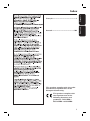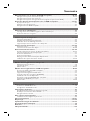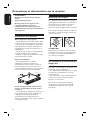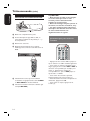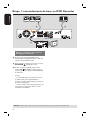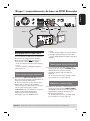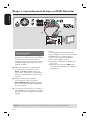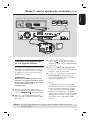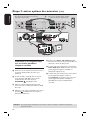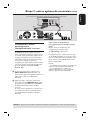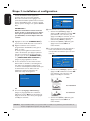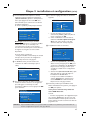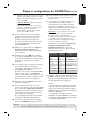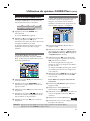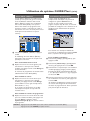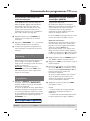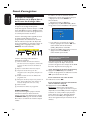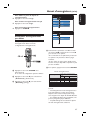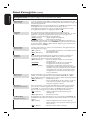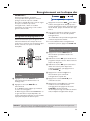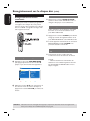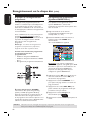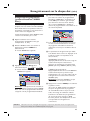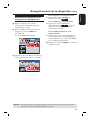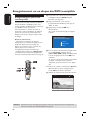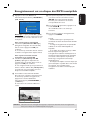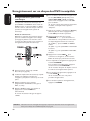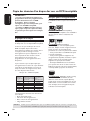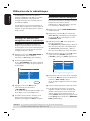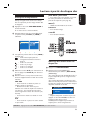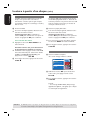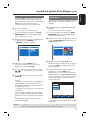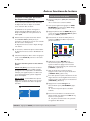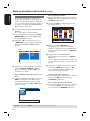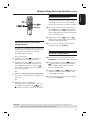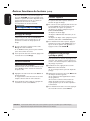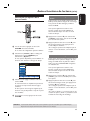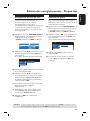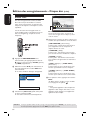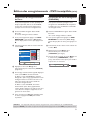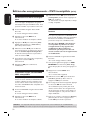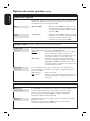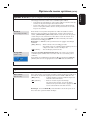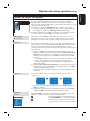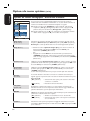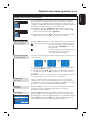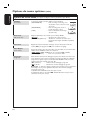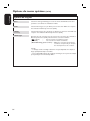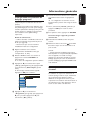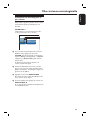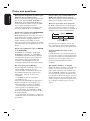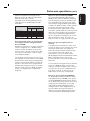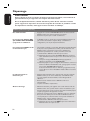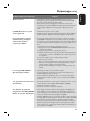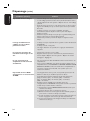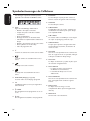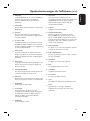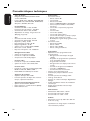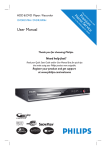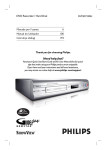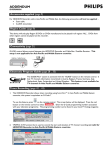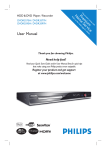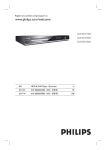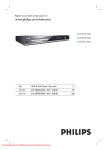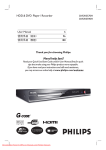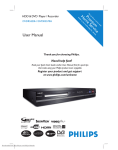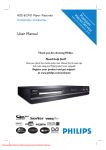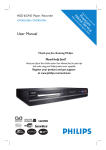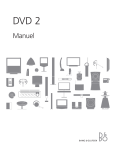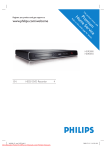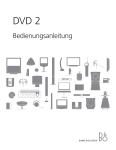Download Philips DVDR7260H User's Manual
Transcript
HDD & DVD Player / Recorder
Manuel D’utilisation
Benutzerhandbuch
DVDR7260H
6
100
Important notes for users in the
U.K.
Italia
DICHIARAZIONE DI CONFORMITA’
Mains plug
This apparatus is fitted with an approved 13
Amp plug. To change a fuse in this type of plug
proceed as follows:
Si dichiara che l’apparecchio DVDR7260H,
Philips risponde alle prescrizioni dell’art. 2
comma 1 del D.M. 28 Agosto 1995 n. 548.
1
2
Remove fuse cover and fuse.
Fatto a Eindhoven
3
Refit the fuse cover.
Fix new fuse which should be a BS1362
5 Amp, A.S.T.A. or BSI approved type.
If the fitted plug is not suitable for your socket
outlets, it should be cut off and an appropriate
plug fitted in its place.
If the mains plug contains a fuse, this should
have a value of 5 Amp. If a plug without a fuse
is used, the fuse at the distribution board
should not be greater than 5 Amp.
Note: The severed plug must be disposed of to
avoid a possible shock hazard should it be
inserted into a 13 Amp socket elsewhere.
How to connect a plug
The wires in the mains lead are coloured with
the following code: blue = neutral (N),
brown = live (L).
z As these colours may not correspond with the
colour markings identifying the terminals in your
plug, proceed as follows:
– Connect the blue wire to the terminal
marked N or coloured black.
– Connect the brown wire to the terminal
marked L or coloured red.
– Do not connect either wire to the earth
terminal in the plug, marked E (or ˛) or
coloured green (or green and yellow).
2
Philips Consumer Electronics
Philips, Glaslaan 2
5616 JB Eindhoven, The Netherlands
Norge
Typeskilt finnes på apparatens underside.
Observer: Nettbryteren er sekundert
innkoplet. Den innebygde netdelen er
derfor ikke frakoplet nettet så lenge
apparatet er tilsluttet nettkontakten.
For å redusere faren for brann eller elektrisk
støt, skal apparatet ikke utsettes for regn
eller fuktighet.
For Customer Use:
Before replacing the plug cover, make certain
that the cord grip is clamped over the sheath
of the lead - not simply over the two wires.
Read carefully the information located at
the bottom or rear of your DVD Recorder
and enter below the Serial No. Retain this
information for future reference.
Copyright in the U.K.
Recording and playback of material may require
consent. See Copyright Act 1956 and The
Performer’s Protection Acts 1958 to 1972.
Model No. DVD RECORDER DVDR7260H
Serial No. _______________
DK
Advarsel: Usynlig laserstråling ved åbning
når sikkerhedsafbrydere er ude af funktion.
Undgå utsættelse for stråling.
Bemærk: Netafbryderen er sekundært
indkoblet og ofbryder ikke strømmen fra
nettet. Den indbyggede netdel er derfor
tilsluttet til lysnettet så længe netstikket
sidder i stikkontakten.
S
Klass 1 laseraparat
Varning! Om apparaten används på annat
sätt än i denna bruksanvisning specificerats,
kan användaren utsättas för osynlig
laserstrålning, som överskrider gränsen för
laserklass 1.
Observera! Stömbrytaren är sekundärt
kopplad och bryter inte strömmen från
nätet. Den inbyggda nätdelen är därför
ansluten till elnätet så länge stickproppen
sitter i vägguttaget.
SF
Luokan 1 laserlaite
Varoitus! Laitteen käyttäminen muulla kuin
tässä käyttöohjeessa mainitulla tavalla
saattaa altistaa käyttäjän
turvallisuusluokan 1 ylittävälle
näkymättömälle lasersäteilylle.
Oikeus muutoksiin varataan. Laite ei saa
olla alttiina tippu-ja roiskevedelle.
Huom. Toiminnanvalitsin on kytketty
toisiopuolelle, eikä se kytke laitetta irti
sähköverkosta. Sisäänrakennettu verkko-osa
on kytkettynä sähköverkkoon aina silloin,
kun pistoke on pistorasiassa.
CAUTION
VISIBLE AND INVISIBLE LASER
RADIATION WHEN OPEN. AVOID
EXPOSURE TO BEAM
ADVARSEL
SYNLIG OG USYNLIG LASERSTRÅLING
VED ÅBNING UNDGÅ UDSÆTTELSE
FOR STRÅLING
VARNING
SYNLIG OCH OSYNLIG
LASERSTRÅLNING NÄR DENNA DEL
ÄR ÖPPNAD BETRAKTA EJ STRÅLEN
VARO!
AVATTAESSA OLET ALTTIINA
NÄKYVÄLLE JA NÄKYMÄTTÖMÄLLE
LASER SÄTEILYLLE. ÄLÄ KATSO
SÄTEESEEN
VORSICHT
SICHTBARE UND UNSICHTBARE
LASERSTRAHLUNG WENN
ABDECKUNG GEÖFFNET NICHT DEM
STRAHL AUSSETZEN
ATTENTION
RAYONNEMENT LASER VISIBLE ET
INVISIBLE EN CAS D’OUVERTURE
EXPOSITION DANGEREUSE AU
FAISCEAU
Se débarrasser de votre produit usagé (Français)
Votre produit est conçu et fabriqué avec des matériaux et des
composants de haute qualité, qui peuvent être recyclés et utilisés de
nouveau.
Lorsque ce symbole d'une poubelle à roue barrée est attaché à un
produit, cela signifie que le produit est couvert par la Directive
Européenne 2002/96/EC.
Veuillez vous informer du système local de séparation des déchets
électriques et électroniques.
Veuillez agir selon les règles locales et ne pas jeter vos produits usagés avec les déchets
domestiques usuels. Jeter correctement votre produit usagé aidera à prévenir les
Entsorgung Ihres Altgerätes (Deutsch)
Ihr Produkt ist aus hochqualitativen Materialien und Bestandteilen hergestellt,
die dem Recycling zugeführt und wiederverwertet werden können.
Falls dieses Symbol eines durchgestrichenen Müllcontainers auf Rollen auf
diesem Produkt angebracht ist, bedeutet dies, dass es von der Europäischen
Richtlinie 2002/96/EG erfasst wird.
Bitte informieren Sie sich über die örtlichen Sammelstellen für Elektroprodukte
und elektronische Geräte.
Bitte beachten Sie die lokalen Vorschriften und entsorgen Sie Ihre Altgeräte nicht mit dem
normalen Haushaltsmüll. Die korrekte Entsorgung Ihres Altgerätes ist ein Beitrag zur
Vermeidung möglicher negativer Folgen für die Umwelt und die menschliche Gesundhei.
3
LASER
Type
Wave length
Output Power
Beam divergence
Semiconductor laser
InGaAlP (DVD)
AIGaAs (CD)
658 nm (DVD)
790 nm (CD)
30 mW (DVD+RW write)
1.0 mW (DVD read)
1.0 mW (CD read)
84 degrees (DVD)
61 degrees (CD)
‘CONSUMERS SHOULD NOTE THAT NOT ALL HIGH
DEFINITION TELEVISION SETS ARE FULLY
COMPATIBLE WITH THIS PRODUCT AND MAY CAUSE
ARTIFACTS TO BE DISPLAYED IN THE PICTURE. IN
CASE OF 525 OR 625 PROGRESSIVE SCAN PICTURE
PROBLEMS, IT IS RECOMMENDED THAT THE USER
SWITCH THE CONNECTION TO THE ‘STANDARD
DEFINITION’ OUTPUT. IF THERE ARE QUESTIONS
REGARDING OUR TV SET COMPATIBILITY WITH THIS
MODEL 525p AND 625p DVD PLAYER, PLEASE
CONTACT OUR CUSTOMER SERVICE CENTER.’
Manufactured under license from Dolby
Laboratories. “Dolby”, “Pro-Logic” and the
double-D symbol are trademarks of Dolby
Laboratories.
Trade mark of the DVB Digital Video
Broadcasting Project (1991 to 1996)
4
This product incorporates copyright
protection technology that is protected by
US patents and other intellectual property
rights. Use of this copyright protection
technology must be authorized by
Macrovision, and is intended for home and
other limited viewing uses only unless
otherwise authorized by Macrovision.
Reverse engineering or disassembly is
prohibited.
U.S. Patent Numbers 4,631,603; 4,819,098;
4,907,093; 5,315,448 and 6,516,132.
GUIDE Plus+, SHOWVIEW, VIDEO Plus+,
G-LINK are (1) registered trademarks or
trademarks of, (2) manufactured under
license from and (3) subject to various
international patents and patents applications
owned by, or licensed to, Gemstar-TV Guide
International, Inc. and/or its related affiliates.
GEMSTAR-TV GUIDE INTERNATIONAL,
INC. AND/OR ITS RELATED AFFILIATES
ARE NOT IN ANY WAY LIABLE FOR THE
ACCURACY OF THE PROGRAM
SCHEDULE INFORMATION PROVIDED
BY THE GUIDE PLUS+ SYSTEM. IN NO
EVENT SHALL GEMSTAR-TV GUIDE
INTERNATIONAL, INC. AND/OR ITS
RELATED AFFILIATES BE LIABLE FOR ANY
AMOUNTS REPRESENTING LOSS OF
PROFITS, LOSS OF BUSSINESS, OR
INDIRECT, SPECIAL, OR
CONSEQUENTIAL DAMAGES IN
CONNECTION WITH THE PROVISION
OR USE OF ANY INFORMATION,
EQUIPMENT OR SERVICES RELATING TO
THE GUIDE PLUS+ SYSTEM.
Français ---------------------------------------- 6
Français
Deutsch --------------------------------------100
Deutsch
Index
This product complies with the radio
interference requirements of the
European Community.
This product complies with
the requirements of the
following directives and
guidelines: 73/23/EEC +
89/336/EEC + 93/68/EEC
5
Sommaire
Français
Informations générales
Précautions et informations sur la sécurité .......................................................................... 8
Précautions d’installation ...............................................................................................................................................8
Nettoyage des disques....................................................................................................................................................8
Précautions de manipulation du disque dur .............................................................................................................8
Informations sur le produit ...................................................................................................... 9
Introduction .......................................................................................................................................................................9
Accessoires fournis ..........................................................................................................................................................9
Codes régionaux ..............................................................................................................................................................9
Fonctions spéciales ........................................................................................................................................................10
Présentation du produit
Unité principale ........................................................................................................................11
Télécommande .................................................................................................................. 12~14
Utilisation de la télécommande..................................................................................................................................14
Connexion
Étape 1: raccordements de base au DVD Recorder..................................................... 15~19
Raccordement des câbles d’antenne..................................................................................................................15~16
Raccordement du câble vidéo .............................................................................................................................17~18
Raccordement des câbles audio .................................................................................................................................19
Étape 2: autres options de connexion ............................................................................20~25
Connexion à un boîtier décodeur ou à un récepteur satellite .........................................................................21
Connexion à un magnétoscope ou à un appareil similaire .................................................................................22
Connexion à un magnétoscope et à un boîtier décodeur/récepteur satellite..............................................23
Connexion à un caméscope ................................................................................................................................ 24~25
Étape 3: installation et configuration .............................................................................26~27
Étape 4: configuration de GUIDE Plus+ ........................................................................28~29
GUIDE Plus+
Utilisation du système GUIDE Plus+ .............................................................................30~33
Introduction au système GUIDE Plus+....................................................................................................................30
Fonctions d’accès rapide ..............................................................................................................................................30
Barre de menus GUIDE Plus+ .............................................................................................................................31~33
Téléviseur
Commande des programmes TV ...................................................................................34~35
Affichage d’un programme TV....................................................................................................................................34
Fonction de pause d’émissions en direct .................................................................................................................34
Fonction de répétition instantanée...........................................................................................................................34
Fonction ‘FlexTime’ .......................................................................................................................................................34
Visualisation d’émissions TV/radio numériques ....................................................................................................35
Affichage du service télétexte numérique (MHEG) .............................................................................................35
Enregistrement
Avant d’enregistrer ...........................................................................................................36~38
À propos du stockage temporaire sur le disque dur et de la barre de décalage vidéo ..................... 36~37
Paramètres d’enregistrement par défaut......................................................................................................... 37~38
Enregistrement sur le disque dur ...................................................................................39~45
Enregistrement de programmes TV .........................................................................................................................39
Enregistrement et lecture simultanés ......................................................................................................................40
Enregistrement direct à partir de votre téléviseur ..............................................................................................41
Enregistrement automatique à partir d’un récepteur satellite .........................................................................41
À propos de l’enregistrement programmé .............................................................................................................42
Enregistrement programmé (Système GUIDE Plus+) .........................................................................................42
Enregistrement programmé (système ShowView / VIDEO Plus+) ..................................................................43
Enregistrement programmé (manuel) ..................................................................................................................... 44
Modification/suppression d’un enregistrement programmé..............................................................................45
6
Enregistrement sur un disque dur/DVD inscriptible .................................................. 46~49
Enregistrement à partir d’un caméscope DV .................................................................................................46~47
Enregistrement à partir d’un caméscope ................................................................................................................48
Enregistrement à partir d’un appareil externe (magnétoscope/lecteur de DVD) ......................................49
Copie des données d’un disque dur vers un DVD inscriptible ....................................50~51
À propos de la copie .....................................................................................................................................................50
Disques pour l’enregistrement ...................................................................................................................................50
Enregistrement sur DVD inscriptible .......................................................................................................................51
Vidéothèque
Utilisation de la vidéothèque................................................................................................. 52
Stockage des données DVD enregistrées dans la vidéothèque ........................................................................52
Recherche d’un titre enregistré .................................................................................................................................52
Lecture
Lecture à partir du disque dur ........................................................................................53~54
Principales manipulations .............................................................................................................................................53
Affichage des informations du disque dur ...............................................................................................................53
Définition de l’ordre d’affichage des titres .............................................................................................................54
Suppression/protection d’un titre sur le disque dur ............................................................................................54
Lecture à partir d’un disque ............................................................................................55~58
Disques acceptés ............................................................................................................................................................55
Lancement de la lecture d’un disque ................................................................................................................55~58
Autres fonctions de lecture .............................................................................................59~64
Création d’une liste de lecture de diaporama (album) ................................................................................59~60
Sélection d’un(e) autre titre/chapitre/piste.............................................................................................................61
Recherche avant/arrière ...............................................................................................................................................61
Arrêt sur image/ralenti .................................................................................................................................................61
Balayage/ Lecture Aléatoire/ Répétée/ Répétée A-B ..........................................................................................62
Utilisation des options de la barre d’outils .....................................................................................................63~64
Édition des enregistrements
Édition des enregistrements - Disque dur .....................................................................65~69
Changement du nom du titre ....................................................................................................................................65
Sélection du genre .........................................................................................................................................................65
Édition vidéo ............................................................................................................................................................66~69
Édition des enregistrements - DVD inscriptible ........................................................... 70~74
À propos de l’édition des DVD inscriptibles ..........................................................................................................70
Écran d’images indexées...............................................................................................................................................70
Suppression d’enregistrements/de titres.................................................................................................................71
Protection des titres enregistrés (DVD±RW) ......................................................................................................71
Modification du nom du disque/titre ........................................................................................................................72
Comment rendre un DVD±RW édité compatible ...............................................................................................72
Finalisation du DVD±R pour lecture ........................................................................................................................72
Édition vidéo ........................................................................................................................................................... 73~74
Autre
Options du menu système ...............................................................................................75~86
Préférences du DVD Recorder ..................................................................................................................................75
Configuration du DVD Recorder ..............................................................................................................................78
Informations générales........................................................................................................... 87
Configuration de la fonction de balayage progressif ...........................................................................................87
Remarque concernant les droits d’auteur...............................................................................................................87
Enregistrement 5.1 canaux ......................................................................................................................................... 88
Mise à niveau micrologicielle ................................................................................................. 89
Installation du micrologiciel le plus récent .............................................................................................................89
Foire aux questions ..........................................................................................................90~91
Dépannage ..........................................................................................................................92~95
Symboles/messages de l’afficheur...................................................................................96~97
Caractéristiques techniques .................................................................................................. 98
Glossaire ................................................................................................................................... 99
TV System Guide .................................................................................................................. 194
7
Français
Sommaire
Précautions et informations sur la sécurité
Français
ATTENTION !
Appareil sous haute tension ! Ne pas
ouvrir.
Risque d’électrocution !
Aucune pièce de cet appareil n’est
susceptible d’être réparée par
l’utilisateur. Laissez à des personnes
qualifiées le soin d’assurer l’entretien de
votre appareil.
Nettoyage des disques
Des dysfonctionnements peuvent se produire
(image figée, interruption du son, déformation
de l’image) lorsque le disque inséré dans le
lecteur est sale. Pour éviter ce type de
problème, nettoyez régulièrement vos disques.
Pour nettoyer un disque, utilisez un chiffon en
microfibre et essuyez-le en lignes droites, du
centre vers le bord.
Précautions d’installation
Bonne disposition de l’appareil
– Placez l’appareil sur une surface plane, rigide
et stable. Ne placez pas l’appareil sur un tapis.
– Ne posez pas votre appareil au-dessus d’un
autre dispositif qui risquerait d’entraîner une
surchauffe (par exemple, un récepteur ou un
amplificateur).
– Ne placez rien en dessous de l’appareil (par
exemple, des CD ou des magazines).
– Installez cet appareil à proximité d’une prise
secteur facilement accessible.
Espace de ventilation
– Placez l’appareil dans un endroit
suffisamment ventilé afin d’éviter une
accumulation de chaleur interne. Laissez au
moins un espace de 10 cm à l’arrière et audessus de l’appareil ainsi qu’un espace de 5 cm
sur les côtés afin d’éviter toute surchauffe.
5cm (2")
10cm (4")
10cm (4")
5cm (2")
Préservez l’appareil des températures
élevées, de l’humidité, de l’eau et de la
poussière.
– Votre appareil ne doit pas être exposé aux
fuites goutte à goutte ou aux éclaboussures.
– Ne placez pas d’objets susceptibles
d’endommager votre appareil près de ce
dernier (par exemple, objets remplis de liquide
ou bougies allumées).
8
ATTENTION !
N’utilisez pas de solvants comme le benzène,
les diluants et les détergents disponibles dans
le commerce ou les aérosols antistatiques
pour nettoyer les disques.
Précautions de manipulation du
disque dur
Pour éviter d’endommager le disque dur et de
perdre des données importantes:
– Ne déplacez pas le DVD Recorder et évitez
de l’exposer à des vibrations en cours de
fonctionnement.
– Ne retirez pas le cordon d’alimentation de
la prise secteur sans avoir placé le DVD
Recorder en mode veille.
Nous vous recommandons d’archiver les
enregistrements importants sur un DVD
inscriptible pour disposer d’une copie de
sauvegarde.
Introduction
Ce DVD Recorder est équipé d’un tuner
numérique (DVB - Digital Video Broadcast) lui
permettant de recevoir les signaux TV
numériques terrestres en clair, ainsi que d’un
tuner analogique pour la réception des chaînes
TV analogiques. Il comprend également un
disque dur intégré (160 Gigaoctets) capable
d’enregistrer jusqu’à 250 heures de vidéo en
mode SEP (super vitesse lente). Vous avez
ainsi la possibilité de conserver les
enregistrements sur le disque dur ou de les
graver sur un DVD inscriptible à des fins
d’archivage ou pour visionnage ultérieur.
En outre, ce DVD Recorder dispose d’un
système intégré GUIDE Plus+. Le système
GUIDE Plus+ est un guide gratuit reprenant
les programmes TV disponibles dans votre
région. Vous pouvez également utiliser le
système GUIDE Plus+ pour programmer votre
DVD Recorder afin d’enregistrer vos
programmes TV favoris.
Vous pouvez également bénéficier des
fonctions spéciales telles que FlexTime, la
répétition instantanée ou la pause d’émissions
en direct. Pour de plus amples informations,
reportez-vous au chapitre correspondant du
manuel d’utilisation.
Avant de commencer à utiliser ce DVD
Recorder, effectuez les raccordements
et procédez à l’installation initiale en
quatre étapes simples.
Étape 1:
raccordements de base au DVD
Recorder (pages 15 à 19)
Étape 2 :
autres options de connexion
(pages 20 à 25)
Étape 3 :
installation et configuration de
base (pages 26 à 27)
Étape 4 :
configuration de GUIDE Plus+
(pages 28 à 29)
Conseils:
– Si vous avez des questions ou si un problème
survient en cours d’utilisation, reportez-vous au
chapitre ‘Dépannage’.
– Si vous avez besoin d’une assistance technique
plus approfondie, contactez le service d’assistance
clientèle de votre pays. Vous trouverez les numéros
de téléphone et les adresses électroniques
correspondants dans le livret de garantie.
– Reportez-vous à la plaque signalétique située à
l’arrière ou au-dessous du produit pour connaître
les données d’identification ainsi que le régime
nominal d’alimentation.
Accessoires fournis
–
–
–
–
–
–
–
Guide de mise en route
Câble coaxial RF
Câble péritel
Transmetteur G-LINK
Câble Interlink du tuner
Télécommande et piles
Cordon d’alimentation
Codes régionaux
En général, les films DVD sont mis en vente à
différents moments dans les diverses régions
du monde. C’est pourquoi tous les lecteurs et
enregistreurs de DVD sont dotés d’un code
régional.
Cet appareil ne prend en charge que
les DVD de Zone 2 ou les DVD
toutes zones (‘ALL’). Les DVD des
autres zones ne sont pas reconnus
par ce DVD Recorder.
ALL
2
Prenez le temps de lire ce manuel d’utilisation
avant de vous servir de votre DVD Recorder.
Il contient des informations et des remarques
importantes relatives au fonctionnement du
DVD Recorder.
9
Français
Informations sur le produit
Informations sur le produit (suite)
Français
Fonctions spéciales
Philips vous offre la meilleure connexion possible
entre votre DVD Recorder et le reste de votre
équipement Home Cinéma. Le DVD Recorder
est contrôlé par des périphériques externes
(comme les récepteurs et les téléviseurs) via
Cinema Link et ses réglages se font
automatiquement.
Grâce à cette fonction, vous pouvez aligner
l’ordre des chaînes TV (analogiques uniquement)
sur celui du DVD Recorder. Vérifiez que vous
avez relié le téléviseur à la prise EXT1 TO TV-I/O
du DVD Recorder.
Cette fonction vous permet d’enregistrer un
programme à partir de votre récepteur satellite ou
d’un autre appareil. Assurez-vous que l’appareil est
raccordé à la prise EXT2- AUX I/O du DVD
Recorder. La programmation doit s’effectuer sur
l’appareil connecté.
Direct Record
Cette fonction vous permet d’enregistrer
instantanément le programme que vous êtes en
train de regarder sur votre téléviseur (chaînes TV
analogiques uniquement) sans syntoniser votre
DVD Recorder sur le même programme.
Time Shift Buffer
Dès que vous allumez ce DVD Recorder, le
programme diffusé sur le téléviseur est stocké dans
la ‘mémoire tampon’. Celle-ci sert d’espace de
stockage temporaire pour vos enregistrements.
Elle s’efface automatiquement au bout de 6 heures
ou lorsque vous éteignez l’appareil. Vous pouvez
toutefois conserver le contenu du disque dur. Pour
ce faire, marquez la section de la mémoire tampon
dont vous souhaitez empêcher l’effacement.
Instant Replay
Vous pouvez répéter une scène d’un programme
visionné en direct en appuyant sur la touche
JUMP BACK de la télécommande autant de fois
que vous le souhaitez. Pour retourner au
programme visionné en direct, appuyez
simplement sur la touche TUNER.
10
FlexTime
Vous pouvez regarder ou rappeler un programme
TV alors que l’enregistrement est encore en
cours. Il n’est pas nécessaire d’attendre la fin de
l’enregistrement pour en entamer la lecture. Vous
pouvez également regarder un programme
différent de celui que vous enregistrez.
Pause Live TV
Vous pouvez à présent contrôler un programme
TV en direct. Vous pouvez suspendre l’émission
en appuyant sur la touche PAUSE, puis appuyer
sur la touche PLAY pour reprendre la lecture là
où elle a été interrompue. Pour retourner au
programme visionné en direct, appuyez
simplement sur la touche TUNER.
i.LINK est également appelé ‘FireWire’ et ‘IEEE
1394’. Cette connexion sert au transfert des
signaux numériques haut débit utilisés notamment
par les appareils vidéo numériques (DV). Elle
transmet tous les signaux audio et vidéo au
moyen d’un seul câble.
Il s’agit d’un système de programmation simple
pour les DVD Recorder. Pour l’utiliser, entrez le
numéro correspondant au programme télévisé à
enregistrer. Vous trouverez ce numéro dans
votre magazine TV préféré.
Le système GUIDE Plus+ répertorie les
informations de programmation des canaux TV.
Vous pouvez l’utiliser pour planifier vos
enregistrements, parcourir le contenu des
programmes à venir ou changer les canaux de
votre récepteur/boîtier décodeur externe à l’aide
de la télécommande de votre DVD Recorder.
Français
Unité principale
a STANDBY-ON 2
i
–
–
Permet de mettre le DVD Recorder sous
tension ou en mode veille.
b Tiroir-disque
–
c OPEN CLOSE ç
–
Permet d’ouvrir ou de fermer le tiroir-disque.
Permet de démarrer un enregistrement à
partir d’un programme TV ou de la source
d’entrée vidéo en cours.
Permet de marquer le titre dans la mémoire
tampon pour effectuer l’enregistrement sur
votre disque dur.
– S’allume si l’enregistrement est en cours.
d Afficheur
–
Affiche des informations relatives à l’état du
DVD Recorder.
Prises situées derrière le volet
Retirez le volet comme indiqué sur l’étiquette
OPEN
à droite.
e OK
–
Permet de confirmer une saisie ou une sélection.
f
: Flèches de déplacement vers la gauche
ou vers la droite ou de sélection de la scène
précédente ou suivante.
: Flèches permettant de se déplacer vers
le haut ou le bas ou de sélectionner le titre
précédent/suivant dans le stockage
temporaire du disque dur pendant la lecture.
g HDD
–
–
–
–
Permet de démarrer la lecture du titre ou de
la piste sélectionné(e).
Permet de suspendre la lecture ou
l’enregistrement.
Entrée S-Vidéo pour caméscopes S-VHS/Hi8
ou magnétoscopes S-VHS/Hi8.
k VIDEO
–
Entrée vidéo pour caméscopes ou
magnétoscopes.
l AUDIO L / R
–
Affiche le menu du navigateur du contenu.
h u
–
j S-VIDEO
–
Entrée audio pour caméscopes ou
magnétoscopes.
m DV IN
–
Entrée destinée aux caméscopes numériques
compatibles avec ce connecteur.
.>
Permet de passer au chapitre ou à la piste
suivant(e) ou précédent(e) ou d’effectuer une
recherche rapide vers l’avant ou l’arrière en
maintenant la touche enfoncée.
Permet d’interrompre la lecture ou
l’enregistrement.
11
Télécommande
Français
d Touches alphanumériques
1
–
2
–
3
–
4
Saisie de chiffres ou de lettres dans les champs
appropriés.
Permet de sélectionner un chapitre/une piste/
un titre à lire.
Permet de sélectionner la chaîne
présélectionnée du DVD Recorder.
e BACK
–
5
Revient au menu précédent pour les CD vidéo
(VCD) ou certains DVD.
6
f HDD-BROWSER
7
–
Permet d’accéder au menu du contenu du
disque et de le quitter.
8
g DISC MENU
9
–
10
11
12
13
Permet de passer en mode disque ou d’afficher
le menu du DVD.
h CHANNEL +–
14
–
En mode Tuner, permet de sélectionner la
chaîne TV précédente ou suivante, ou la
source externe (EXT1, EXT2, CAM1).
Passe à la page suivante (vers le haut ou vers le
bas) du système GUIDE Plus+.
i .> (Day -/ Day +)
–
–
–
a 2
–
Permet de mettre l’appareil sous tension ou
en mode veille.
j JUMP-FWD / JUMP-BACK
–
b CAM
–
–
Permet d’accéder au mode caméscope
(CAM2) pour les enregistrements de
caméscope DV.
En mode caméscope, appuyez sur
CHANNEL +/- pour sélectionner
d’autres sources externes (CAM1, EXT1 ou
EXT2).
c GUIDE
–
Permet d’accéder au système GUIDE Plus+ et
de le quitter.
Passe au jour précédent/suivant du système
GUIDE Plus+.
Permet de passer au chapitre, à la piste ou au
titre suivant ou précédent.
Maintenue enfoncée, cette touche permet
d’effectuer une recherche rapide vers l’avant
ou vers l’arrière.
Effectue un saut en avant ou en arrière d’une
durée définie en mode tuner.
k EDIT
–
Permet d’accéder au menu d’édition vidéo et
de le quitter.
l TV VOL +–
Règle le volume du téléviseur (pour les
téléviseurs Philips avec code RC5 uniquement).
m TEXT
–
Permet d’ouvrir ou de quitter le service
MHEG (télétexte interactif - Royaume-Uni
uniquement).
n Touches de couleur
–
12
Ces touches sont utilisées pour sélectionner
les options de couleur disponibles dans
certains menus de l’écran du téléviseur.
Télécommande (suite)
–
Permet de basculer entre le tuner TV
analogique, le tuner TV numérique et le tuner
radio numérique.
Français
o TUNER
15
16
p TV/HDD
–
–
(uniquement dans le cas d’un raccordement au
téléviseur par la prise péritel EXT1 TO TV-I/O)
Permet d’afficher l’image de l’appareil raccordé
à la prise péritel EXT2 AUX-I/O de ce DVD
Recorder pendant l’enregistrement d’une
émission TV.
Permet d’alterner entre les modes DVD
Recorder et TV en l’absence d’un signal vidéo
d’entrée au niveau de la prise péritel
EXT2 AUX-I/O.
17
18
19
20
21
q T/C
–
–
22
Permet de basculer entre le mode “T” (titre)
et “C” (chapitre) pendant la lecture d’un
disque, puis d’utiliser les touches . >
pour sélectionner un numéro de titre/chapitre.
23
24
25
26
a/A
Permet de basculer entre le mode majuscule
et minuscule lors de l’utilisation du pavé
alphanumérique.
r OK
–
Permet de confirmer une saisie ou une sélection.
s
: Flèches de déplacement vers la gauche
ou vers la droite ou de sélection de la scène
précédente ou suivante.
: Flèches permettant de se déplacer vers
le haut ou le bas ou de sélectionner le titre
précédent/suivant dans le stockage temporaire
du disque dur pendant la lecture.
x REC
–
–
t STOP
–
–
Permet d’interrompre la lecture ou
l’enregistrement.
Maintenue enfoncée, cette touche ouvre ou
ferme le tiroir-disque.
u PAUSE Å
–
–
–
y INFO m
–
–
Permet de suspendre la lecture ou
l’enregistrement.
Appuyer plusieurs fois sur cette touche
permet d’avancer image par image.
v PLAY
Permet de démarrer la lecture du titre ou de
la piste sélectionné(e).
Lance l’enregistrement du programme TV ou
de la source d’entrée vidéo en cours.
Marque le titre de la mémoire tampon que
vous souhaitez enregistrer sur le disque dur.
Affiche la barre de décalage vidéo en mode
Tuner. Celle-ci indique la programmation des
émissions TV stockées dans la mémoire tampon.
Permet d’accéder aux programmes dans le
système GUIDE Plus+ ou lors de la
visualisation des informations du tuner
numérique.
z SYSTEM
–
Permet d’accéder au menu de configuration du
système et de le quitter.
w TIMER
–
Permet d’accéder au menu du programmateur
et de le quitter.
13
Télécommande (suite)
Français
Utilisation de la télécommande
3
1
2
ATTENTION !
– Ôtez les piles si celles-ci sont usagées
ou si vous savez que vous ne vous
servirez pas de la télécommande
pendant un certain temps.
– Évitez de mélanger les piles (neuves et
anciennes, au carbone et alcalines, etc.).
– Les piles contiennent des substances
chimiques: elles doivent donc être mises
au rebut conformément aux
réglementations en vigueur.
A Ouvrez le compartiment des piles.
B Insérez deux piles de type R06 ou AA, en
respectant les indications de polarité (+-)
du compartiment.
Utilisation des touches
alphanumériques pour entrer les
caractères
C Refermez le couvercle.
D Dirigez la télécommande vers le capteur
infrarouge situé sur la face avant du lecteur de
DVD.
E Sélectionnez la source que vous souhaitez
commander en appuyant sur la touche TUNER
ou DISC MENU de la télécommande.
F Sélectionnez ensuite la fonction souhaitée (par
exemple ./ >).
14
– Appuyez sur une touche chiffrée jusqu’à ce
que le caractère ou chiffre souhaité apparaisse.
– Pour entrer un caractère spécifique à une
langue, appuyez sur la touche . ou > du
caractère correspondant, par exemple: pour
entrer ‘å’, appuyez sur la touche {2}
correspondant à ‘a’, puis sur > jusqu’à ce
que la lettre ‘å’ s’affiche.
– Pour entrer des caractères spéciaux,
appuyez plusieurs fois sur la touche {1}.
– Pour sélectionner des lettres majuscules ou
minuscules, appuyez sur a/A.
– Pour entrer un espace, appuyez sur la
touche {1}.
B
cable
satellite
Français
Étape 1: raccordements de base au DVD Recorder
antenna
A
C
Raccordement des câbles
d’antenne
La connexion des câbles d’antenne vous
permet de regarder et d’enregistrer des
émissions de télévision à l’aide du DVD
Recorder. Si le signal d’antenne transite par un
boîtier décodeur ou un récepteur satellite,
assurez-vous que ceux-ci sont sous tension si
vous souhaitez regarder ou enregistrer les
programmes du câble.
Si vous souhaitez relier le DVD Recorder
à un magnétoscope et/ou à un boîtier
décodeur/récepteur satellite, reportezvous à la section consacrée aux autres
connexions possibles, pages 20 à 22.
Conseils:
– Selon la manière dont votre canal TV vous
parvient (directement par une antenne hertzienne
ou via un boîtier décodeur ou le magnétoscope), il
vous faudra débrancher certains câbles pour
pouvoir effectuer ce branchement.
Avant de commencer...
Ce DVD Recorder est équipé de deux tuners.
L’un est dédié à la réception TV numérique,
l’autre à la réception TV analogique. Si vous
disposez d’une antenne terrestre numérique
externe, suivez l’option 2. Sinon, suivez
l’option 1.
Option 1 : Connexion à l’antenne
analogique
A Connectez le signal Antenne/Récepteur
satellite/câble TV (appelé RF OUT ou TO TV)
du DVD Recorder.
à la prise ANTENNA
B Utilisez le câble Interlink (fourni) du tuner
pour connecter les deux prises « A » au DVD
Recorder.
C À l’aide du câble coaxial RF fourni, reliez
l’entrée TV
du DVD Recorder à la prise
d’antenne (pouvant s’appeler VHF/UHF RF IN)
du téléviseur.
CONSEILS: Avant de procéder à des connexions, assurez-vous que tous les appareils sont débranchés.
15
Étape 1: raccordements de base au DVD Recorder
Français
cable
satellite antenna
A
B
C
Option 2 : Connexion aux antennes
analogiques et terrestres
A Connectez le signal Antenne/Récepteur
satellite/câble TV (appelé RF OUT ou TO TV)
à la prise A du DVD Recorder.
B Reliez l’antenne numérique terrestre à la prise
ANTENNA
du DVD Recorder.
C À l’aide du câble coaxial RF fourni, reliez
du DVD Recorder à la prise
l’entrée TV
d’antenne (pouvant s’appeler VHF/UHF RF IN)
du téléviseur.
Conseils:
– Le tuner DVB intégré vous permet de recevoir
les chaînes TNT qui ont la particularité de
conserver une haute qualité d’image (voir page 89
pour plus d’informations).
– Seules les chaînes TV numériques gratuites sont
reçues (pas de réception des chaînes à “accès
conditionnel” /Smartcard).
CONSEILS: Avant de procéder à des connexions, assurez-vous que tous les appareils sont débranchés.
16
Français
Étape 1: raccordements de base au DVD Recorder
OU
Option 1
Option 2
OU
Option 3
TV
Raccordement du câble vidéo
Le raccordement du câble vidéo vous permet
de visionner des images à partir du DVD
Recorder. Choisissez l’une des options cidessous pour connecter le câble vidéo:~
– Pour un téléviseur standard, suivez l’option
1, 2 ou 3.
– Pour un téléviseur à balayage progressif,
suivez l’option 4.
Option 1: utilisation de la prise
péritel (qualité d’image supérieure)
Reliez la prise EXT1 TO TV-I/O du DVD
Recorder à l’entrée péritel correspondante du
téléviseur à l’aide du câble péritel.
Si votre téléviseur est doté de la fonction
Cinema Link ou d’une fonction similaire,
assurez-vous que le câble péritel est connecté
à la prise péritel qui prend en charge
CINEMALINK sur votre téléviseur. Toutes les
chaînes TV disponibles (analogiques
uniquement) sont automatiquement
téléchargées sur votre DVD Recorder.
Conseils:
– Si votre téléviseur affiche un menu de sélection
pour la prise péritel, choisissez la source ‘VCR’.
– La prise EXT2 AUX-I/O est destinée aux autres
appareils.
Option 2: utilisation de la prise
S-Vidéo (qualité d’image excellente)
Vous avez besoin d’un câble S-Vidéo (non
fourni) pour relier la prise S-VIDEO (Y/C)
du DVD Recorder à l’entrée S-Vidéo
(également appelée Y/C ou S-VHS) du
téléviseur.
Vous avez besoin d’une connexion audio
pour entendre le son (voir page 19).
Option 3: utilisation de la prise vidéo
CVBS (bonne qualité d’image)
Utilisez un câble vidéo composite (jaune, non
fourni) pour relier la prise VIDEO (CVBS)
du DVD Recorder à l’entrée vidéo (également
appelée A/V In, Video In, Composite ou
Baseband) du téléviseur.
Vous avez besoin d’une connexion audio
pour entendre le son (voir page 19).
CONSEILS: Avant de procéder à des connexions, assurez-vous que tous les appareils sont débranchés.
17
Étape 1: raccordements de base au DVD Recorder
Français
B
A
TV
Option 4: connexion à un téléviseur à
balayage progressif
Pour obtenir une qualité vidéo en balayage
progressif, vous avez besoin d’un câble Y Pb Pr
et d’un téléviseur doté de la fonction de
balayage progressif. Ce câble permet d’obtenir
une qualité d’image supérieure lorsque vous
regardez vos DVD.
A Utilisez les câbles vidéos (rouge/bleu/vert,
Conseils:
Si rien n’apparaît à l’écran du téléviseur ou si
l’image est déformée, il se peut que la sortie vidéo
du DVD Recorder ne corresponde pas à la
connexion vidéo. Vous pouvez réinitialiser le
système, comme expliqué ci-dessous:
1) Débranchez le DVD Recorder ~MAINS de la
prise secteur.
2) Maintenez enfoncée la touche . lorsque
vous rebranchez le DVD Recorder ~MAINS sur
la prise secteur.
non fournis) pour connecter les prises
OUT1- Y PB PR du DVD Recorder aux
entrées vidéo composantes correspondantes
(marquées Y Pb/Cb Pr/Cr ou YUV) de votre
téléviseur.
B Utilisez le câble audio (rouge/blanc,
non fourni) pour connecter les prises
OUT1-AUDIO L/R du DVD Recorder à la
prise audio (marquée AV IN ou AUDIO IN)
de votre téléviseur.
C Lorsque vous avez effectué vos connexions et
que le DVD Recorder est installé et configuré,
activez la fonction de balayage progressif (voir
page 87).
CONSEILS: Avant de procéder à des connexions, assurez-vous que tous les appareils sont débranchés.
18
Français
Étape 1: raccordements de base au DVD Recorder
OU
OU
Amplificateur/récepteur AV
Raccordement des câbles audio
Le raccordement des câbles audio vous
permet d’entendre le son de la vidéo en cours
de lecture sur le DVD Recorder. Cette
connexion n’est toutefois pas nécessaire si le
DVD Recorder est relié au téléviseur par le
connecteur péritel.
Option 1: utilisation des sorties audio
analogiques
Vous pouvez brancher le DVD Recorder sur
un récepteur ou une chaîne stéréo à deux
canaux (minichaîne, téléviseur) et bénéficier
ainsi d’un son stéréo.
Utilisez un câble audio (extrémités rouge/
blanc, non fourni) pour relier les prises
OUT2-AUDIO L/R à l’entrée
correspondante de l’appareil connecté.
Conseil:
– Si vous avez raccordé le DVD Recorder à votre
téléviseur à l’aide des prises OUT1-Y PR PB,
connectez les câbles audio aux prises OUT1AUDIO L/R, comme décrit page 18.
Option 2: utilisation de la sortie
audio numérique (optique ou
coaxiale)
Vous pouvez relier le DVD Recorder à un
amplificateur/récepteur AV pour bénéficier
d’un son Surround multicanal.
À l’aide d’un câble coaxial (non fourni), reliez
la sortie COAXIAL OUT à l’entrée coaxiale
numérique COAXIAL IN ou DIGITAL IN du
périphérique connecté.
– un amplificateur/récepteur AV doté d’un
décodeur numérique multicanal.
– un récepteur stéréo numérique à deux
canaux (PCM).
OU
Servez-vous d’un câble à fibre optique (non
fourni) pour relier la sortie OPTICAL OUT
à l’entrée optique du périphérique connecté.
Assurez-vous que les deux fiches sont
correctement insérées (un déclic doit se
produire).
CONSEILS: Pour l’option de raccordement n° 2, vous devez sélectionner l’option de sortie audio numérique
appropriée. Voir page 85. À défaut, vous n’aurez soit pas de son, soit un fort bruit.
19
Étape 2: autres options de connexion
Français
Boîtier décodeur/Récepteur satellite
(panneau arrière)
(panneau avant)
cable
satellite
antenna
A
E
C
D
TV
B
Placez cet élément devant le boîtier
décodeur/récepteur satellite, voir E.
Connexion à un boîtier décodeur
ou à un récepteur satellite
Option 1
Si votre boîtier décodeur/récepteur
satellite n’est doté que d’une sortie
d’antenne (RF OUT ou TO TV), reportezvous à la section ‘Raccordement des câbles
d’antenne’, page 15, pour obtenir des
explications sur la connexion au téléviseur.
Option 2 (voir l’illustration ci-dessus)
Si votre récepteur satellite/boîtier
décodeur est équipé d’une sortie péritel
C À l’aide d’un autre câble péritel, reliez la sortie
EXT2 AUX-I/O du DVD Recorder à la
sortie péritel (également appelée TV OUT ou
TO TV) du récepteur satellite/boîtier
décodeur.
D Reliez le câble G-LINK fourni à la prise
G-LINK du DVD Recorder.
E Placez l’autre extrémité du transmetteur
G-LINK en face du boîtier décodeur/récepteur
satellite près du capteur infrarouge afin que
son détecteur infrarouge puisse recevoir un
signal clair.
Ainsi, le DVD Recorder peut recevoir des
données provenant du système GUIDE Plus+
et contrôler le tuner du récepteur externe.
A Conservez le raccordement d’antenne entre le
récepteur satellite/boîtier décodeur et le
téléviseur.
B Reliez la prise EXT1 TO TV-I/O du DVD
Recorder à l’entrée péritel correspondante du
téléviseur à l’aide du câble péritel.
Conseils:
– Si votre téléviseur est connecté au DVD
Recorder via les prises COMPONENT VIDEO
(Y Pr Pb), reliez le câble externe du boîtier
décodeur/récepteur satellite à la prise EXT1 TO
TV-I/O.
CONSEILS: Pour de plus amples informations sur les autres connexions possibles, consultez les manuels des
appareils connectés.
20
Français
Étape 2: autres options de connexion (suite)
Face arrière d’un magnétoscope (à titre d’exemple uniquement)
VHF/UHF
RF IN
SCART IN
SCART OUT
cable
satellite antenna
VHF/UHF
RF OUT
E
A
B
C
TV
D
Connexion à un magnétoscope
ou à un appareil similaire
La connexion à un magnétoscope vous permet
d’enregistrer une cassette vidéo sur le disque
dur. Elle permet aussi de visionner les images
du magnétoscope sur le téléviseur lorsque le
DVD Recorder est éteint.
IMPORTANT !
Votre nouveau DVD Recorder peut se
substituer au magnétoscope dans toutes
ses fonctions. Il vous suffit de débrancher
tous les raccordements au
magnétoscope.
A Connectez le signal Antenne/Récepteur
satellite/câble TV (appelé RF OUT ou TO TV)
à la prise ANTENNA
du DVD Recorder.
B Utilisez le câble Interlink (fourni) du tuner
pour connecter les deux prises « A » au DVD
Recorder.
C À l’aide du câble coaxial RF fourni, reliez
l’entrée TV
du DVD Recorder à la prise
d’antenne (pouvant s’appeler VHF/UHF RF IN)
du téléviseur.
D Reliez la prise EXT1 TO TV-I/O du DVD
Recorder à l’entrée péritel correspondante du
téléviseur à l’aide du câble péritel.
E À l’aide d’un autre câble péritel, reliez la prise
EXT2 AUX-I/O du DVD Recorder à la
sortie péritel (également appelée TV OUT ou
TO TV) du magnétoscope.
Conseils:
– La plupart des cassettes vidéo et des DVD
disponibles dans le commerce sont protégés contre
la copie et ne peuvent donc pas être enregistrés.
– Connectez directement le DVD Recorder au
téléviseur. Si un magnétoscope ou un appareil
supplémentaire se trouve entre les deux, la qualité
d’image peut être médiocre en raison du système
de protection contre la copie intégré au DVD
Recorder.
CONSEILS: Pour de plus amples informations sur les autres connexions possibles, consultez les manuels des
appareils connectés.
21
Étape 2: autres options de connexion (suite)
Français
Face arrière d’un magnétoscope (à titre
d’exemple uniquement)
G
Face arrière d’un Récepteur satellite
(à titre d’exemple uniquement)
cable
A
satellite
antenna
F
B
C
D
E
Connexion à un magnétoscope
et à un boîtier décodeur/
récepteur satellite
A Conservez le raccordement d’antenne entre le
récepteur satellite/boîtier décodeur et le
téléviseur.
B À l’aide du câble coaxial RF fourni, reliez la
sortie d’antenne (RF OUT) du récepteur
satellite/boîtier décodeur à la prise
ANTENNA
du DVD Recorder.
E Reliez la prise EXT1 TO TV-I/O du DVD
Recorder à l’entrée péritel correspondante du
téléviseur à l’aide du câble péritel.
F À l’aide d’un autre câble péritel, reliez la prise
EXT2 AUX-I/O du DVD Recorder à la sortie
péritel (également appelée TV OUT ou
TO TV) du magnétoscope.
G À l’aide d’un autre câble péritel, reliez l’entrée
péritel (également appelée TV IN ou
TO DECODER) du magnétoscope à la sortie
péritel (également appelée TV OUT ou
TO VCR) du récepteur satellite/boîtier
décodeur.
C Utilisez le câble Interlink (fourni) du tuner
pour connecter les deux prises « A » au DVD
Recorder.
D Utilisez un autre câble coaxial RF pour relier la
prise TV
du DVD Recorder à l’entrée
d’antenne du téléviseur.
CONSEILS: Pour de plus amples informations sur les autres connexions possibles, consultez les manuels des
appareils connectés.
22
Français
Étape 2: autres options de connexion (suite)
Face arrière d’un Récepteur satellite (à titre d’exemple uniquement)
DIGITAL
OUT
A
Connexion de l’entrée
numérique pour
l’enregistrement 5.1 canaux.
Ce DVD Recorder est équipé d’une prise
audio numérique permettant l’enregistrement
5.1 canaux. Vous pouvez ainsi capturer le son
d’origine provenant de sources numériques
multicanaux, telles que les boîtiers décodeur
et récepteurs satellite, lorsque vous
enregistrez une vidéo offrant de performances
sonores de qualité cinéma (Dolby Digital 2.0,
5.1, DTS Surround ou DTS ES, DOLBY
DIGITAL EX).
A À l’aide d’un câble péritel, reliez la sortie
B
Pour activer ou programmer
l’enregistrement 5.1 canaux en mode
tuner:
Dans le menu de configuration des
enregistrements, activez l’option
{ 5.1 Recording } (Enreg. 5.1).
L’enregistrement 5.1 canaux peut être copié
sur un DVD inscriptible, qui ne pourra être lu
que sur ce DVD Recorder. Si le disque est lu
sur un autre lecteur de DVD, seul le mode
stéréo est disponible.
Conseils:
– L’enregistrement 5.1 canaux n’est possible que
dans les modes d’enregistrement HQ et SP.
– Les enregistrements 5.1 canaux sont
uniquement possibles avec la source d’entrée
{ EXT 2 }, obtenue via la touche CAM.
EXT2 AUX-I/O du DVD Recorder à la
sortie péritel (également appelée TV OUT ou
TO TV) du récepteur satellite/boîtier
décodeur.
B Utilisez un câble coaxial (non inclus) pour
connecter l’entrée COAXIAL IN du DVD
Recorder à la sortie DIGITAL ou COAXIAL
du boîtier décodeur/récepteur satellite
connecté.
Vous pouvez enregistrer le son Surround
5.1 canaux et la vidéo provenant du boîtier
décodeur/récepteur satellite sur le DVD
Recorder.
CONSEILS: Reportez-vous au chapitre “Informations générales - Enregistrement 5.1 canaux” pour plus de détails.
23
Étape 2: autres options de connexion (suite)
Français
Connexion à un caméscope
Vous pouvez utiliser les connecteurs de la face
avant pour copier les enregistrements de votre
caméscope. Ces prises se situent derrière le
volet, à droite de la face avant. Elles
conviennent parfaitement au branchement d’un
caméscope.
Option 1: utilisation de la prise
DV IN
Choisissez cette prise si vous utilisez un
caméscope numérique DV ou Digital 8. La
prise DV est conforme à la norme i.LINK.
Elle offre une qualité d’image optimale.
z
À l’aide d’un câble i.LINK 4 broches (non
fourni), reliez l’entrée DV IN du DVD
Recorder à la sortie DV OUT correspondante
du caméscope.
Î Appuyez plusieurs fois sur la touche CAM
de la télécommande pour sélectionner ‘CAM2’
sur cette source.
Conseils:
– Il n’est pas possible d’effectuer des
enregistrements, du DVD Recorder vers le
caméscope, via la prise DV IN du DVD Recorder.
CONSEILS: Pour de plus amples informations sur les autres connexions possibles, consultez les manuels des
appareils connectés.
24
Français
Étape 2: autres options de connexion (suite)
A
OU
Option 2: utilisation de l’entrée
S-VIDEO ou VIDEO
Choisissez l’entrée S-VIDEO si vous utilisez un
caméscope Hi8 ou S-VHS(C). Elle offre une
très bonne qualité d’image.
B
Conseils:
– Si vous connectez votre caméscope à la prise
péritel située à l’arrière de ce DVD Recorder,
sélectionnez { EXT1 } ou { EXT2 } comme source
d’entrée.
Vous pouvez également choisir l’entrée
VIDEO si votre caméscope dispose d’une
seule sortie vidéo (Composite Video, CVBS).
Elle offre une bonne qualité d’image.
A Reliez la prise S-VIDEO ou VIDEO de la
face avant du DVD Recorder à la sortie S-VHS
ou Vidéo correspondante du caméscope.
Î Appuyez sur la touche CAM de la
télécommande, puis appuyez plusieurs fois sur
la touche CHANNEL +/- jusqu’à ce que
la source d’entrée “CAM1 1” soit
sélectionnée.
B À l’aide d’un câble audio (rouge/blanc, non
fourni), reliez les prises AUDIO L / R situées
sur la face avant de l’appareil aux sorties audio
du caméscope.
CONSEILS: Pour de plus amples informations sur les autres connexions possibles, consultez les manuels des
appareils connectés.
25
Étape 3: installation et configuration
Français
L’écran d’installation initiale apparaît la
première fois que vous mettez le DVD
Recorder sous tension. Ces réglages vous
permettent d’installer rapidement les fonctions
de base du DVD Recorder, comme les canaux
TV, les options de langue et le système GUIDE
Plus+.
LANGUE ET PAYS
Sélect.langue et pays
Langue
Pays
English
A Autriche
Effectué
Le tiroir ne s'ouvrira qu'une fois l'installation terminée.
IMPORTANT !
Effectuez l’installation initiale avant de
tenter de lire ou d’enregistrer un disque.
Tant que les paramètres initiaux n’ont
pas été définis, le tiroir-disque refuse de
s’ouvrir.
A Appuyez sur la touche STANDBY-ON 2
pour mettre le DVD Recorder sous tension.
B Réglez le téléviseur sur le canal de
programmation du DVD Recorder (par ex.
‘EXT’, ‘0’, ‘AV’).
Vous pouvez également sélectionner le
canal 1 du téléviseur, puis appuyer plusieurs
fois sur la touche bas de la télécommande
jusqu’à ce que le menu { CINEMA LINK }
ou { LANGUAGE AND COUNTRY }
(Langue et pays) apparaisse à l’écran.
Si votre téléviseur est doté d’une fonction
Cinema Link ou similaire, le téléchargement
des chaînes TV (analogiques uniquement)
commence automatiquement. Étant donné que
les informations sur les chaînes TV sont
téléchargées selon les paramètres du
téléviseur, l’étape 5 sera ignorée.
CINEMA LINK
Cinema Link effectué
C Sélectionnez votre pays de résidence.
i. Sélectionnez { Country } (Pays) et
appuyez sur . Utilisez les touches
pour effectuer votre sélection, puis
appuyez sur pour confirmer. Si votre
pays n’est pas répertorié dans la liste,
sélectionnez { Others } (Autres).
ii. Sélectionnez { Done } (Effectué), puis
appuyez sur la touche OK de la
télécommande.
D Le menu TV Shape (Format TV) apparaît à
l’écran. Sélectionnez le format d’image
correspondant au téléviseur que vous avez
connecté.
FORMAT TV
Sélect. le format TV de votre choix pour les films plein
écran\nà visualiser.
16:9
Forme TV
4:3 Letterbox
4:3 Panscan
Effectué
Le tiroir ne s'ouvrira qu'une fois l'installation terminée.
i. Sélectionnez { TV Shape } (Forme TV) et
appuyez sur . Utilisez les touches
pour effectuer votre sélection, puis
appuyez sur pour confirmer.
16:9
4:3 Letterbox
OU
Si le menu { Language and Country }
(Langue et pays) apparaît sur le téléviseur,
utilisez les touches
pour sélectionner la
langue de menu de votre choix, puis appuyez
sur pour confirmer.
4:3 PanScan
ii. Sélectionnez { Done } (Effectué), puis
appuyez sur la touche OK de la
télécommande.
CONSEILS: Après l’installation initiale, vous pouvez modifier ou actualiser vos paramètres par l’intermédiaire du
menu de configuration du système. Voir pages 78 à 86.
26
Étape 3: installation et configuration (suite)
apparaît à l’écran du téléviseur. Sélectionnez
{ Search channels } (Recher. canaux) dans le
menu, puis appuyez sur la touche OK de la
télécommande pour commencer la recherche
de chaînes analogiques.
Cette opération prend quelques minutes.
RECHERCHE CANAL
Début
Passer recherche
OK
Le tiroir ne s'ouvrira qu'une fois l'installation terminée.
Remarque: assurez-vous que le DVD
Recorder, le téléviseur, le récepteur satellite/
boîtier décodeur (le cas échéant) sont
correctement raccordés et sous tension.
La recherche automatique de canaux détecte
les signaux et enregistre tous les canaux
disponibles.
Si aucun canal n’est détecté:
– Essayez l’installation automatique de canaux
TV après avoir procédé à la configuration
initiale. Reportez-vous à la page 81.
F Le DVD Recorder procède ensuite à la
recherche de chaînes numériques (TV et
radio).
RECHERCHE CANAL
Recherche numérique des canaux.
Cette opération peut prendre du temps.
Veuillez patienter.
Recher. canaux
15
Passer recherche
Le tiroir ne s'ouvrira qu'une fois l'installation terminée.
G Une fois la recherche de chaînes terminée, le
nombre de chaînes trouvées et enregistrées
(TV analogique et numérique et radio
numérique) s’affiche à l’écran, appuyez sur OK
pour continuer.
RECHERCHE CANAL
Canaux trouvés : XX
Canaux numériques trouvés : XX
Canaux radio numériques trouvés : XX
Vérification du signal
Reprendre rech.
Continuer
OK
apparaît.
HEURE ET DATE
Vérifiez l'heure (hh:mm) et la date.
Corrigez si nécessaire.
Heure
20:01
Date
31-01-2006
Effectué
OK
Le tiroir ne s'ouvrira qu'une fois l'installation terminée.
Recherche et installation des canaux
analogiques/numériques et services.
Recher. canaux
H Le menu de réglage de la date et de l’heure
Français
E Le menu Channel Search (Recher. canaux)
i. Si cette information est correcte,
sélectionnez { Done } (Effectué) dans le
menu et appuyez sur OK.
ii. Si des modifications sont nécessaires,
utilisez les touches alphanumériques
(0-9) pour entrer l’heure et la date
correctes dans leur champ respectif.
I L’installation initiale est terminée.
Installation rapide terminée. Continuer avec l'installation
de GUIDEPlus+?
Continuer
OK
Pas install maint.
OK
Le tiroir ne s'ouvrira qu'une fois l'installation terminée.
i. Sélectionnez { Continue } (Continuer)
dans le menu, puis appuyez sur OK pour
commencer l’installation de GUIDE Plus+.
Reportez-vous à la page suivante pour
connaître les détails d’une configuration
complète.
ii. Sélectionnez { Do not install now } (Inst.
plus tard) dans le menu afin d’ignorer
l’installation de GUIDE Plus+.
Lorsque vous souhaiterez installer le
système GUIDE Plus+, appuyez sur la
touche GUIDE de la télécommande.
Reportez-vous à la page suivante.
J Patientez pendant que le DVD Recorder
finalise l’initialisation du système, puis appuyez
sur OK pour quitter.
Vous pouvez maintenant profiter de
votre DVD Recorder.
Conseils:
– Les listes de programmes TV n’apparaissent pas
sur le système GUIDE Plus+ dès que vous avez
terminé l’installation initiale. Il peut s’écouler 24
heures avant de recevoir les données des listes de
programmes TV.
CONSEILS: Après l’installation initiale, vous pouvez modifier ou actualiser vos paramètres par l’intermédiaire du
menu de configuration du système. Voir pages 78 à 86.
27
Étape 4: configuration de GUIDE Plus+
Français
Votre DVD Recorder est équipé du système
GUIDE Plus+. Ce système offre un guide des
programmes interactif gratuit qui répertorie
tous les programmes disponibles dans votre
région. Avant de pouvoir utiliser cette
fonction, vous devez définir votre zone
géographique et vos périphériques de
configuration en cours afin de recevoir les
données correctes des listes de programmes
TV du système GUIDE Plus+.
IMPORTANT !
Pour utiliser le système GUIDE Plus+,
vous devez installer correctement le
tuner analogique.
A Si une introduction au système GUIDE Plus+
apparaît à l’écran du téléviseur, lisez son
contenu et appuyez sur OK pour poursuivre.
Le menu de configuration initiale GUIDE
Plus+ apparaît.
Dans le cas contraire, appuyez sur la touche
GUIDE de la télécommande, puis appuyez sur
et plusieurs fois jusqu’à ce que vous
sélectionniez la barre de menus { Setup }
(Configuration).
{ Language } (Langue) / { Country } (Pays)
Ces paramètres prendront effet dès l’installation
et la configuration de base.
{ Postal code } (Code postal)
Appuyez sur OK pour accéder au menu de saisie.
Utilisez les touches
pour saisir le code
postal et utilisez les touches
pour passer
d’un champ à l’autre.
Remarque: le code postal que vous saisissez
doit être correct et doit représenter un code
postal du pays identifié. Dans le cas contraire,
vous risquez de ne recevoir aucune donnée ou
des données de listes de programmes TV
incorrectes.
{ External Receiver 1/2/3 } (Récepteur
externe 1/2/3)
Remarque: si aucun récepteur externe n’est
connecté, laissez les champs sur ‘Aucun’ et appuyez
sur la touche rouge de la télécommande pour
quitter le menu. Ensuite, passez à l’étape H.
Vous pouvez connecter jusqu’à trois récepteurs
externes (par exemple, récepteur satellite ou
boîtier décodeur) à votre DVD Recorder.
Terminez l’installation du récepteur externe
comme suit:
a) Utilisez les touches
pour sélectionner le
récepteur externe 1, 2 ou 3, puis appuyez sur
la touche OK.
b) Appuyez à nouveau sur la touche OK pour
poursuivre. Sélectionnez le type de récepteur
externe et appuyez sur la touche OK.
{ Cable } (Câble)
Sélectionnez cette fonction pour le boîtier
décodeur.
B Appuyez sur
pour sélectionner { Basic
Setup } (Configuration de base) dans le menu,
puis appuyez sur OK pour accéder à l’écran de
configuration.
{ Satellite }
Sélectionnez cette fonction pour le récepteur
satellite.
{ Terrestrial } (Terrestre)
Sélectionnez cette fonction pour le décodeur
terrestre numérique.
c) Sélectionnez le fournisseur d’accès dans la
liste, puis appuyez sur la touche OK.
{ None } (Aucun)
Sélectionnez cette fonction si vous ne disposez
pas de fournisseur.
d) Sélectionnez la marque de votre récepteur
dans la liste et appuyez sur la touche OK.
{ None } (Aucun)
Sélectionnez cette fonction si vous ne trouvez
pas la marque de votre récepteur.
CONSEILS: Une fois la configuration terminée, laissez le DVD Recorder en mode veille et allumez vos récepteurs
externes pendant une nuit afin de recevoir les données des listes de programmes TV.
28
e) Identifiez la prise du récepteur externe qui est
branchée sur le DVD Recorder (par exemple,
‘EXT 2’ pour EXT2 AUX-I/O), puis appuyez
sur la touche OK.
{ Antenna (RF lead) } [Antenne (fréquence
radio principale)]
Sélectionnez cette fonction si le récepteur
externe est connecté via le câble d’antenne.
Saisissez le numéro de programme
correspondant à celui de votre récepteur
externe sur le DVD Recorder.
C Si vous n’avez pas connecté de récepteur
externe, assurez-vous que le transmetteur
G-LINK est correctement connecté et
positionné. Reportez-vous à la page 20.
Vous pourrez ainsi contrôler le tuner du
récepteur satellite/boîtier décodeur via le
système GUIDE Plus+.
D Allumez le récepteur externe et utilisez la
télécommande du récepteur pour
sélectionner le numéro de programme {02}
sur le récepteur.
E Appuyez sur la touche OK pour continuer.
Le système GUIDE Plus+ envoie un signal
via la connexion G-LINK au récepteur externe
pour passer à un numéro de programme
particulier.
F Si le récepteur externe est passé à un numéro
de programme affiché sur le téléviseur,
sélectionnez { Yes } (Oui) et appuyez sur la
touche OK pour poursuivre.
Dans le cas contraire, sélectionnez { No }
(Non) et appuyez sur la touche OK pour
essayer un code différent. Recommencez cette
procédure jusqu’à ce que le récepteur externe
passe à un autre numéro de programme.
G Appuyez sur la touche Verte pour revenir à
l’écran de configuration.
H Si vous souhaitez spécifier la source et le
numéro de programme d’un canal hôte GUIDE
Plus+, sélectionnez { Host Channel Setup }
(Configuration du canal hôte) dans le menu et
suivez les instructions à l’écran du téléviseur
pour terminer la configuration.
La configuration du canal hôte par défaut
est définie sur Automatic (Automatique).
I Une fois cette opération terminée, appuyez
J Laissez le DVD Recorder en veille au cours de la
nuit pour charger les données des listes de
programmes TV.
Si vous utilisez un récepteur externe, vous
devez régler votre récepteur externe
manuellement sur votre chaîne partenaire.
Reportez-vous au tableau ci-dessous pour
obtenir plus de détails. Laissez votre récepteur
externe sous tension durant la nuit.
Remarque : si vous sélectionnez votre chaîne
hôte avant de passer en veille, votre DVD
Recorder commence immédiatement à
télécharger les programmes TV. Cette opération
peut prendre jusqu’à deux (2) heures. Vous
pouvez interrompre le téléchargement à tout
moment en allumant le téléviseur.
Rendez-vous sur le site Web www.europe.
guideplus.com/fr/help/countries_
hostchannels.html pour obtenir des
informations récentes sur la prise en charge
des chaînes partenaires.
Pays/Ville (langue)
Chaîne hôte
(antenne/câble)
Austria
Eurosport
Belgium
France
Germany
Italy
Nederlands
RTL-TV1
Canal +
Eurosport
MTV
Eurosport
Luxembourg
Spain
Switzerland(Deutsch)
United Kingdom
RTL-TV1
Tele 5
Eurosport
ITV (terrestrial)
Eurosport
Chaîne hôte
(SAT)
Eurosport ASTRA 1C, 1H
HOT BIRD 7A
ATLANTIC BIRD3
Eurosport ASTRA 1C, 1H
Eurosport ASTRA 1C, 1H
HOT BIRD 7A
Eurosport ASTRA 1C, 1H
Eurosport UK ASTRA 2A
Vérifiez vos listes de programmes TV à l’écran
{ Editor } (Éditeur) le jour suivant afin de vous
assurer que le téléchargement des données est
terminé. Reportez-vous à la page 33.
Conseils:
– Si votre pays/région ne figure pas dans la liste
ci-dessus ou que vous ne pouvez pas recevoir de
données, vous pouvez toujours utiliser le système
GUIDE Plus+ pour les enregistrements manuels et
ShowView / VIDEO Plus+.
– Si un problème se produit au cours de
l’installation du système GUIDE Plus+, consultez le
site Web www.europe.guideplus.com pour obtenir
une assistance supplémentaire.
sur la touche GUIDE pour quitter le menu.
CONSEILS: Une fois la configuration terminée, laissez le DVD Recorder en mode veille et allumez vos récepteurs
externes pendant une nuit afin de recevoir les données des listes de programmes TV.
29
Français
Étape 4: configuration de GUIDE Plus+ (suite)
Utilisation du système GUIDE Plus+
Français
Introduction au système GUIDE
Plus+
Après avoir terminé l’installation de GUIDE
Plus+ et le téléchargement des données, vous
pouvez commencer à explorer les différentes
fonctions et zones du système GUIDE Plus+.
Fonctions d’accès rapide
Il existe plusieurs fonctions intégrées au
système GUIDE Plus+. Ces fonctions
s’affichent en haut de la barre de fonctions C
le cas échéant. Vous pouvez accéder à une
fonction en appuyant sur la touche de couleur
correspondante de la télécommande.
A Appuyez sur la touche GUIDE de la
télécommande.
B Utilisez les touches
pour parcourir
le menu.
C
D
B
E
F
A
Le système GUIDE Plus+ est divisé en six
composants d’écran:
Planification des enregistrements
Sélectionnez un programme que vous
souhaitez enregistrer et appuyez sur la touche
Rouge de la télécommande pour
.
Vous pouvez stocker jusqu’à 25
programmes TV pour enregistrement.
A Panneaux d’informations: ils permettent
B
C
D
E
F
d’afficher les instructions sur le système
GUIDE Plus+, les promotions sur les
programmes et les publicités.
Fenêtre vidéo: elle permet d’afficher l’image
du programme TV en cours. Vous pouvez
continuer à regarder le programme en cours
tout en accédant au système GUIDE Plus+.
Barre de fonctions: elle permet d’afficher les
fonctions disponibles. Les boutons de
fonction s’activent directement au moyen des
touches de couleur de la télécommande.
Zone d’informations: elle permet d’afficher de
courtes descriptions des programmes ou des
menus d’aide.
Barre des menus: elle permet d’afficher les
menus GUIDE Plus+ et votre sélection en
cours.
Grille/Titres: les informations relatives aux
listes de programmes TV sont répertoriées
par canal et par heure, sept jours à l’avance.
Sélection d’un programme d’un
canal spécifique
Appuyez sur la touche Jaune de la
télécommande pour
afficher les
logos de tous les canaux disponibles dans
Votre région, puis sélectionnez votre canal en
appuyant sur la touche OK.
Conseils:
– Les programmes que vous avez sélectionnés
peuvent être révisés et modifiés dans l’écran
Schedule (Planification). Reportez-vous à la page
32.
Si certains canaux manquent, consultez l’écran
{ Editor } (Éditeur) pour vérifier et modifier
les canaux. Reportez-vous à la page 33.
CONSEILS: Appuyez sur la touche bleue pour revenir à l’heure actuelle sur l’écran ‘Grid’ (Grille).
Appuyez sur la touche GUIDE pour quitter le menu.
30
Barre de menus GUIDE Plus+
Le système GUIDE Plus+ est représenté par
sept boutons dans la barre des menus:
Grid
Search
My TV
Info
Editor
Setup
Schedule
Français
Utilisation du système GUIDE Plus+ (suite)
Écran ‘Search’ (Recherche)
L’écran ‘Search’ (Recherche) vous permet de
rechercher les listes de programmes par
catégorie. Il vous permet de rechercher
rapidement et facilement un programme que
vous souhaitez regarder ou enregistrer.
A Appuyez sur la touche GUIDE de la
télécommande.
L’écran GUIDE Plus+ apparaît.
B Appuyez sur
pour sélectionner la barre des
menus, puis appuyez sur
pour
sélectionner une option de la barre des menus
et appuyez sur
pour y accéder.
Les informations sur la barre des menus
individuelle sont décrites dans les pages
suivantes.
Écran ‘Grid’ (Grille)
L’écran ‘Grid’ (Grille) est l’écran des
programmes principaux du système GUIDE
Plus+. Il offre sept jours d’informations sur les
listes de programmes TV.
A Utilisez les touches
pour sélectionner le
canal TV souhaité.
Appuyez sur la touche CHANNEL +/pour passer à la page suivante ou revenir à la
page précédente.
B Utilisez les touches
pour sélectionner un
programme.
Appuyez sur les touches
pour passer
directement aux listes de programmes TV du
jour précédent ou du jour suivant.
C Appuyez sur la touche OK pour accéder au
programme.
A Sélectionnez { Search } (Recherche) et
appuyez sur
.
B Utilisez les touches
pour sélectionner
une catégorie de recherche: { Movies (Films),
Sport, Children (Enfants), Others (Autres)
ou My Choice (Mon choix) }.
C Utilisez les touches
pour sélectionner
une sous-catégorie et appuyez sur la touche
OK pour lancer la recherche.
Tous les programmes des sept jours
suivants de cette sous-catégorie sont affichés
par date et heure.
Sélectionnez { All } (Toutes) pour obtenir
les résultats de toutes les sous-catégories de
cette catégorie.
D Utilisez les touches
pour sélectionner
un programme et appuyez sur la touche OK
pour y accéder.
Pour définir vos propres mots-clés de
recherche:
A Sélectionnez { My Choice } (Mon choix) et
appuyez sur .
B Appuyez sur la touche Jaune de la
télécommande pour
.
C Utilisez les touches
pour saisir votre
mot-clé et appuyez sur la touche OK pour
confirmer.
D Appuyez sur la touche Verte pour
.
E Sélectionnez votre mot-clé et appuyez sur OK
pour lancer la recherche.
CONSEILS: Appuyez sur la touche bleue pour revenir à l’heure actuelle sur l’écran ‘Grid’ (Grille).
Appuyez sur la touche GUIDE pour quitter le menu.
31
Utilisation du système GUIDE Plus+ (suite)
Français
Écran ‘My TV’ (Ma TV)
Écran ‘Schedule’ (Planification)
L’écran ‘Schedule’ (Planification) vous permet
d’examiner, de supprimer et de modifier les
enregistrements planifiés. En outre, vous
pouvez définir un enregistrement ici à l’aide de
la programmation ShowView / VIDEO Plus+
ou manuelle. Reportez-vous aux pages 43 et
44 pour obtenir de plus amples informations.
L’écran ‘My TV’ (Ma TV) vous permet de
configurer un profil personnel. Vous pouvez
définir le profil par canaux, catégories et/ou
mots-clés. Il vous permet de rechercher
rapidement et facilement un programme que
vous souhaitez regarder ou enregistrer.
Remarque : au Royaume-Uni et en Irlande, le
système ShowView est appelé système VIDEO
Plus+ et le code de programmation ShowView
est appelé code de programmation PlusCode.
A Sélectionnez { My TV } (Ma TV) et appuyez
sur
.
B Appuyez sur la touche Jaune de la
télécommande pour
.
Écran ‘Info’
C Utilisez les touches
pour sélectionner
{ Channel } (Canal), { Categories }
(Catégories) ou { Keywords } (Mots-clés).
D Appuyez sur la touche Jaune pour
.
{ Channel } (Canal)
Sélectionnez un canal dans l’écran ‘Channel’
(Canal), puis appuyez sur la touche OK.
Recommencez cette étape pour ajouter
plus de canaux (jusqu’à 16).
L’écran ‘Info’ est réservé aux informations
supplémentaires telles que les journaux
télévisés, les pages météo, les cours de la
bourse, etc. Les informations peuvent être
programmées de la même manière que les
données des listes de programmes TV et
peuvent varier selon les régions.
{ Categories } (Catégories)
Sélectionnez une catégorie dans l’écran
‘Search’ (Recherche) et appuyez sur la touche
OK.
Recommencez cette étape pour ajouter
plus de catégories (jusqu’à 4).
{ Keywords } (Mots-clés)
Utilisez les touches
pour saisir vos
mots-clés et appuyez sur la touche OK pour
confirmer.
Recommencez cette étape pour ajouter
plus de mots-clés (jusqu’à 16).
Si aucune catégorie n’est disponible, aucune
donnée n’a encore été fournie.
E Appuyez sur la touche OK pour activer votre
profil.
CONSEILS: Appuyez sur la touche bleue pour revenir à l’heure actuelle sur l’écran ‘Grid’ (Grille).
Appuyez sur la touche GUIDE pour quitter le menu.
32
Écran ‘Editor’ (Éditeur)
Écran ‘Setup’ (Configuration)
L’écran ‘Editor’ (Éditeur) est l’emplacement
central qui vous permet de gérer vos canaux.
Toute modification effectuée dans l’écran
‘Editor’ (Éditeur) entraîne une modification
dans l’écran ‘Grid’ (Grille). Vous pouvez
affecter des numéros de programmes aux
canaux TV, activer ou désactiver un canal et
sélectionner une source de canal (Tuner, tuner
numérique terrestre DTT et récepteur
externe).
L’écran ‘Setup’ (Configuration) est
l’emplacement central qui vous permet de
configurer le système GUIDE Plus+ en
fonction de votre situation personnelle
(région, réception TV). En outre, vous avez la
possibilité de configurer votre canal hôte et de
visualiser l’écran d’informations du système
GUIDE Plus+.
Editor
A Sélectionnez { Editor } (Éditeur) et appuyez
sur
.
L’affichage de l’écran ‘Editor’ (Éditeur)
dépend de l’environnement de réception TV
spécifique à votre zone.
Pour activer/désactiver le canal
B Déplacez-vous vers le volet de gauche pour
sélectionner le canal que vous souhaitez
modifier, puis appuyez sur la touche Rouge de
la télécommande.
Les listes de programmes des canaux activés
s’affichent dans l’écran ‘Grid’ (Grille).
Pour modifier la source
C Déplacez-vous vers le volet de droite pour
sélectionner le canal que vous souhaitez
modifier, puis appuyez sur la touche Rouge
pour modifier la source (par exemple Tuner,
DTT, Ext. Rec. 1, etc.).
Le numéro de programme est modifié
automatiquement pour correspondre à la
nouvelle source.
Pour obtenir une description détaillée du
processus de configuration du système GUIDE
Plus+, reportez-vous aux pages 28 et 29.
Pour modifier l’installation
A Sélectionnez { Setup } (Configuration), puis
appuyez sur
.
B Sélectionnez { Basic Setup } (Configuration
de base), puis appuyez sur la touche OK.
C Sélectionnez le composant que vous souhaitez
modifier [Language (Langue), Country (Pays),
Postal Code (Code postal), External Receiver
1, 2, 3 (Récepteur externe 1, 2, 3)] et appuyez
sur la touche OK.
D Suivez les instructions à l’écran pour effectuer
les modifications nécessaires, puis appuyez sur
la touche OK.
Certaines modifications peuvent nécessiter
un nouveau téléchargement des informations
des listes de programmes TV. Cette opération
peut prendre plus de 24 heures.
Pour modifier le numéro de programme
D Déplacez-vous vers le volet de droite du canal
que vous souhaitez modifier, puis appuyez sur
la touche Verte et utilisez le clavier
alphanumérique (0-9) pour saisir le numéro
de programme.
CONSEILS: Appuyez sur la touche bleue pour revenir à l’heure actuelle sur l’écran ‘Grid’ (Grille).
Appuyez sur la touche GUIDE pour quitter le menu.
33
Français
Utilisation du système GUIDE Plus+ (suite)
Commande des programmes TV
Français
Affichage d’un programme TV
Pour obtenir de plus amples
informations sur le stockage temporaire
(mémoire tampon du disque dur),
reportez-vous à la page 36.
TUNER
PAUSE
JUMP-BACK
INFO
Fonction de pause d’émissions
en direct
PLAY
A Réglez le téléviseur sur le canal de
programmation du DVD Recorder (par ex.
‘EXT’, ‘0’, ‘AV’).
B Appuyez sur la touche STANDBY-ON 2
pour mettre le DVD Recorder sous tension.
Si aucun canal n’apparaît à l’écran, appuyez
sur la touche TUNER de la télécommande.
C Appuyez plusieurs fois sur TUNER pour
basculer entre les modes tuner analogique
(DXXX), tuner numérique (PXX) et tuner
radio numérique (RXXX).
“X” indique le numéro de chaîne.
D Appuyez sur CHANNEL +/- pour choisir
la chaîne TV/radio souhaitée sur le tuner
sélectionné.
Les programmes TV actifs sont
automatiquement mémorisés dans la mémoire
tampon du disque dur du DVD Recorder.
Cette information apparaît dans la barre de
décalage vidéo.
Si vous passez à un autre canal TV sur votre
DVD Recorder, un nouveau titre sera créé et
une ligne verticale s’affichera sur la barre de
décalage vidéo.
Vous pouvez sélectionner ou supprimer la
barre de décalage vidéo en appuyant sur la
touche INFO m de la télécommande.
Il vous arrive peut-être parfois d’être
interrompu lorsque vous regardez votre
émission ou votre match préféré(e). Vous
pouvez dorénavant suspendre l’émission en
appuyant sur la touche PAUSE Å de la
télécommande, puis reprendre la lecture en
appuyant sur la touche PLAY comme si
vous contrôliez la diffusion des programmes.
Pour retourner au programme visionné en
direct, appuyez simplement sur la touche
TUNER.
Fonction de répétition
instantanée
Lorsque vous regardez une émission télévisée,
vous pouvez appuyer sur la touche JUMP BACK
de la télécommande pour activer la fonction
Instant Replay (répétition instantanée). Chaque
pression sur cette touche permet de revenir une
(1) minute en arrière (réglage par défaut).
Pour retourner au programme visionné en
direct, appuyez simplement sur la touche
TUNER.
Fonction ‘FlexTime’
Il n’est pas nécessaire d’attendre la fin de
l’enregistrement en cours pour en entamer la
lecture.
Pendant l’enregistrement, appuyez plusieurs
fois sur la touche
de la télécommande pour
revenir au début de l’enregistrement et
démarrer la lecture, ou maintenez la touche
. enfoncée jusqu’à ce que vous atteigniez la
scène souhaitée.
CONSEILS: Appuyez sur la touche INFO de la télécommande pour afficher ou retirer la barre de décalage vidéo.
34
Français
Commande des programmes TV (suite)
Visualisation d’émissions TV/
radio numériques
Affichage du service télétexte
numérique (MHEG)
Votre DVD Recorder prend en charge les
diffusions DVB-T (Digital Video BroadcastTerrestrial) en clair ainsi que celles des
stations radio. De nouveaux services sont
ajoutés en permanence. Procédez donc
régulièrement à la mise à jour et l’installation
de nouvelles chaînes (voir page 83).
(Royaume-Uni uniquement)
De nombreuses chaînes TV numériques
diffusent des informations par le biais de leur
service télétexte. Ce service numérique
comprend du texte et des graphiques
numériques de haute qualité ainsi que des
options de navigation avancées.
A Appuyez plusieurs fois sur TUNER pour
basculer vers une chaîne TV ou une radio
numérique.
B Appuyez sur CHANNEL +/- pour choisir
la chaîne TV/radio du tuner sélectionné.
C Lorsque vous regardez un programme TV/
radio numérique, vous disposez des options
suivantes :
Modification de la langue son/de
sous-titrage
Cette option fonctionne uniquement pour les
diffusions disposant de plusieurs langues son/
de sous-titrage. Vous pouvez modifier la
langue son/de sous-titrage à l’aide de la barre
d’outils (voir page 63).
Remarque : vous pouvez également
maintenir enfoncée la touche TEXT de la
télécommande pour accéder rapidement à
l’option de sous-titrage.
Affichage des informations relatives
au programme
Appuyez sur INFO m, puis sur la touche
verte pour sélectionner { NOW NEXT }
(Suivant) et afficher l’écran des informations
relatives au programme.
L’écran comprend une zone d’informations
affichant la description du programme actuel
et le nom du programme suivant sur la chaîne.
Pour afficher les informations relatives aux
programmes d’autres chaînes, appuyez sur
CHANNEL +/-.
Le service MHEG peut uniquement être activé
si aucun sous-titre n’est affiché à l’écran.
Avant de commencer...
Désactivez les sous-titres à l’aide de l’option
correspondante dans la barre d’outils (voir
page 63). Vous pouvez également maintenir
enfoncée la touche TEXT de la
télécommande jusqu’à ce que l’option soustitrage de la barre d’outils s’affiche. Appuyez
sur
pour sélectionner { Off } (Désact.) dans
le menu, puis appuyez sur pour confirmer.
A Appuyez plusieurs fois sur TUNER jusqu’à ce
que “DXXX” s’affiche en haut de l’écran.
B Appuyez sur TEXT ou sur la touche rouge de
la télécommande.
C Une fois le texte affiché, vous pouvez utiliser
les touches
, les touches de couleur
et/ou les touches alphanumériques 0-9 de
la télécommande pour accéder aux
informations souhaitées.
C’est à la chaîne émettrice que revient le
choix de l’apparence, du contenu et des
méthodes de navigation de l’ensemble des
services numériques de télétexte.
D Appuyez de nouveau sur la touche TEXT
pour quitter le menu.
Conseils:
– Toutes les chaînes TV ne transmettent pas
d’applications de télévision interactive en
permanence.
– La touche T/C de la télécommande peut avoir
les mêmes fonctions que l’option { SELECT }.
[Rouge] "Enr. à partir d'ici" [RECORD] "Enr. prog."
LANCER ENR
SUIVANT
ARRIÈRE
PLUS D'INFOS
CONSEILS: Appuyez sur la touche INFO de la télécommande pour afficher ou retirer la barre de décalage vidéo.
35
Avant d’enregistrer
Français
À propos du stockage
temporaire sur le disque dur et
de la barre de décalage vidéo
Le programme TV en cours sera stocké dans
le support de stockage du disque dur
temporaire appelé ‘mémoire tampon’ ou TSB
(Time Shift Buffer) lorsque le DVD Recorder
est sous tension. 6 heures de programme TV
en continu peuvent être stockées.
La barre de décalage vidéo apparaît à l’écran
du téléviseur. Elle indique l’état et la
programmation des émissions TV stockées
dans la mémoire temporaire du disque dur.
Vous pouvez afficher ou masquer la barre de
décalage vidéo en appuyant sur la touche
INFO m de la télécommande.
21:00
23:13
La barre de décalage vidéo affiche les
informations suivantes:
a Heure du début de l’émission télévisée.
b
c
d
e
f
g
Une fois les 6 heures dépassées, le début du
contenu est effacé et l’heure du début est
adaptée.
Espace restant dans la mémoire tampon.
Séquences sélectionnées pour être
enregistrées sur le disque dur (marquées en
rouge).
Position actuelle et heure de diffusion du
programme TV.
Marqueurs de titre (lorsque vous passez à un
autre canal pendant plus d’une minute, un
nouveau marqueur de titre sera créé).
Heure actuelle.
Informations relatives au programme
AVERTISSEMENT !
Vous pouvez enregistrer jusqu’à 6 heures
d’émissions télévisées dans la mémoire
tampon. Lorsque vous appuyez sur la touche
STANDBY-ON 2 pour éteindre le DVD
Recorder, le contenu de la mémoire tampon
s’efface.
36
Par ailleurs, les actions suivantes effacent
également le contenu de la mémoire tampon:
– Appuyez sur la touche CAM de la
télécommande.
– Sélectionnez l’option { Set up }
(Configuration) ou { Record mode } (Mode
enreg.) dans le menu d’installation du système.
Vous restaurerez ainsi le tampon aff. en différé.
Voulez-vous continuer ?
Oui
Non
i) Pour effacer le contenu de la mémoire
tampon, appuyez sur la touche OK de la
télécommande afin de sélectionner
{ Yes } (Oui) dans le menu OU
ii) Sélectionnez { No } (Non) dans le menu et
appuyez sur la touche OK de la
télécommande pour annuler.
Marquage du contenu pour
enregistrement
Vous devez ‘marquer’ le contenu dans la
mémoire tampon du disque dur avant de
pouvoir l’enregistrer sur le disque dur du DVD
Recorder. Reportez-vous à la page 39.
Pour sélectionner un titre (programme)
Appuyez sur INFO m pour accéder au
résumé des programmes et utilisez les touches
pour sélectionner un titre.
Pour rechercher une scène du titre
Utilisez les touches
.
Pour enregistrer l’émission sélectionnée
dans la mémoire tampon
Appuyez sur la touche REC .
Remarque: dans les pays où la fonction
GUIDE Plus+ ou ce type de données n’est pas
disponible, la touche REC permet d’enregistrer
l’émission en cours pendant 6 (six) heures à
partir du dernier repère. Appuyez plusieurs
fois sur la touche REC pour augmenter la
durée d’enregistrement par incréments de 30
minutes.
Pour définir le point de départ de
l’enregistrement
Appuyez sur le bouton rouge.
Pour annuler l’enregistrement marqué
Appuyez sur la touche rouge.
Français
Avant d’enregistrer (suite)
Enreg.
Préférences
Mode enreg.
SP
Langue
Lang. 1
Protect auto
Arrêt
Chapitres
Intellig.
Pour mettre fin à l’enregistrement
Appuyez sur STOP .
Enreg.
Préférences
Paramètres d’enregistrement
par défaut
Enreg.sat.
Arrêt
Enreg.direct
Marche
Vous pouvez prédéfinir vos paramètres
d’enregistrement dans le menu de
configuration de l’enregistrement.
D Sélectionnez le paramètre à modifier à l’aide
des touches
et appuyez sur la touche
pour accéder à ses options.
Les instructions et explications portant sur
les options sont présentées dans les pages
suivantes.
Une option de menu grisée signifie que la
fonction n’est pas disponible ou qu’elle ne peut
pas être modifiée.
E Pour quitter, appuyez sur la touche SYSTEM.
A Appuyez sur la touche SYSTEM de la
télécommande.
Le menu de configuration système s’affiche.
Mode d’enregistrement
Mode d'enregistrement
B Appuyez sur la touche
pour sélectionner
{ Preferences } (Préférences).
C Appuyez sur la touche
{ Recording } (Enreg.).
pour sélectionner
HQ (qualité élevée)
SP (lecture standard)
SPP (lecture standard plus)
LP (lecture longue durée)
EP (vitesse lente)
SLP (super longue durée)
SEP (super vitesse lente)
Nombre d'heures d'enregistrement sur le
disque dur ou sur un DVD inscriptible vierge.
HDD
(160 GB)
DVD±R/
DVD±RW
DVD+R
double couche
31
62
78
94
125
157
250
1
2
2.5
3
4
6
8
1 heures 55 minutes
3 heures 40 minutes
4 heures 35 minutes
5 heures 30 minutes
7 heures 20 minutes
11 heures 05 minutes
14 heures 45 minutes
Conseils:
– Tout changement du mode d’enregistrement a
pour effet d’effacer le contenu de la mémoire
tampon. Seul le contenu marqué (barre rouge)
sera enregistré sur le disque dur du DVD Recorder.
– Si la capacité du disque dur est suffisante, vous
pouvez y enregistrer jusqu’à 500 titres.
– La qualité d’image de votre téléviseur dépend
du mode d’enregistrement sélectionné.
37
Avant d’enregistrer (suite)
Français
Enregistrement (les options soulignées sont les paramètres par défaut)
Record mode
(Mode enreg.)
Le mode d’enregistrement définit la qualité d’image des enregistrements et la
durée maximale d’enregistrement sur le disque dur. Reportez-vous à la page 37
‘Mode d’enregistrement’.
Important: lors d’une copie du disque dur vers un DVD inscriptible, le mode
d’enregistrement du contenu sélectionné sur le disque dur est
automatiquement transféré. Il n’est pas possible de sélectionner un mode
d’enregistrement différent. Le réglage par défaut est SP.
Language
(Langue)
Ce mode sélectionne la langue d’enregistrement à utiliser pour les
programmes TV (chaînes TV analogiques uniquement) transmis dans une autre
langue. Par exemple, un programme peut être proposé en anglais et en
espagnol, l’espagnol étant la langue supplémentaire.
{ Lang I } (Lang. 1)
– Langue d’origine de la diffusion.
{ Lang II } (Lang. 2) – Autre langue de doublage.
Remarque : pour effectuer un enregistrement immédiat avec la langue son
sélectionnée, appuyez sur la touche SYSTEM de la télécommande et accédez
au menu { Toolbar - Options } (Barre d’outils - Options), puis sélectionnez la
langue via l’option { AUDIO }.
Auto protect
(Protect. auto)
Lorsque cette fonction est activée, les nouveaux titres d’enregistrement sont
automatiquement protégés.
{ On } (Activée)
– Il est impossible de supprimer et de modifier les titres
des enregistrements.
{ Off } (Désactivée) – Désactive la fonction.
Chapters
(Chapitres)
Ce mode divise automatiquement l’enregistrement (titre) en chapitres en
insérant des signets à intervalles prédéfinis. Vous pouvez ainsi accéder
rapidement à un moment précis de l’enregistrement.
{ Off } (Désactivée) – Aucun marqueur de chapitre n’est inséré dans
l’enregistrement.
{ Standard }
– Des marqueurs de chapitre sont insérés dans
l’enregistrement toutes les cinq minutes.
{ Smart } (Intellig.)
– Ce paramètre est disponible uniquement pour
l’enregistrement d’un caméscope DV. Un marqueur
de chapitre est inséré à chaque fois qu’une rupture
d’enregistrement se produit, par exemple lorsque
l’enregistrement est arrêté ou interrompu et que
vous le redémarrez.
SAT record
(Enreg. sat.)
Cette fonctionnalité n’est accessible que si vous avez raccordé un récepteur
satellite ou un autre appareil à la prise péritel EXT 2 AUX-I/O de ce DVD
Recorder. Reportez-vous à la page 41 pour obtenir de plus amples informations.
{ Off } (Désactivée) – Désactive la fonction.
{ EXT2 }
– Permet au DVD Recorder de se mettre en marche
et de s’arrêter sur simple réception d’un signal
envoyé par l’appareil connecté.
Direct rec.
(Enregistrement direct)
Avec cette fonction, vous pouvez immédiatement enregistrer le programme
que vous êtes en train de regarder sur votre téléviseur en appuyant sur la
touche REC, et ce, sans avoir à mettre votre DVD Recorder sous tension.
Reportez-vous à la page 41 pour obtenir de plus amples informations.
{ On } (Activée)
– Active l’enregistrement directement depuis
l’affichage TV.
{ Off } (Désactivée) – Désactive la fonction.
5.1 Recording
(Enregistrement 5.1)
Ce paramètre est requis uniquement si vous connectez la prise COAXIAL IN
du DVD Recorder à la sortie coaxiale de votre boîtier décodeur ou récepteur
satellite.
{ On } (Activé)
– Active l’enregistrement 5.1 canaux à partir du
boîtier décodeur ou du récepteur satellite que vous
avez connecté.
{ Off } (Désact.)
– Désactive l’entrée audio numérique.
38
IMPORTANT !
Contenus impossibles à enregistrer
Il est impossible d’enregistrer les contenus
protégés contre la copie sur ce DVD
Recorder. Si le DVD Recorder reçoit un signal
de copie, il continue le processus
d’enregistrement, mais il en résultera
uniquement une image vierge ou de couleur
grise lors de la lecture.
Français
Enregistrement sur le disque dur
[LANCER ENR] "Enr. à partir d'ici" [RECORD] "Enr.
ANNUL. ENR.
ARRIÈRE PLUS D'INFOS
Appuyez de nouveau sur REC pour définir
la durée d’enregistrement. Chaque pression
permet d’augmenter la durée d’enregistrement
de 30 minutes, jusqu’à un maximum de 6 (six)
heures.
C Vous pouvez éteindre le téléviseur et mettre
Enregistrement de programmesTV
Suivez ces instructions pour enregistrer des
émissions télévisées sur le disque dur. Vous
pourrez les y conserver pour les visionner plus
tard et, au besoin, les copier sur un DVD
inscriptible.
le DVD Recorder en mode veille pendant
l’enregistrement.
Le DVD Recorder poursuit l’enregistrement
et l’interrompt à l’heure définie.
Si vous souhaitez arrêter l’enregistrement
avant l’heure prévue, appuyez sur STOP
.
Enregistrement d’une section
spécifique de programmes TV
A Appuyez sur la touche INFO m de la
télécommande pour afficher la barre de
décalage vidéo.
B Utilisez les touches
pour sélectionner le
programme TV qui se trouve dans la mémoire
tampon du disque dur.
C Utilisez les touches
pour rechercher le
début de la scène à partir duquel vous
souhaitez enregistrer, puis appuyez sur la
touche PAUSE Å.
Enregistrement du programme TV
en cours
A Appuyez sur la touche INFO m de la
télécommande pour afficher la barre de
décalage vidéo.
B Appuyez sur la touche REC
de la
télécommande.
Le DVD Recorder indique que l’émission
en cours est à enregistrer.
Dans les pays où la fonction GUIDE Plus+ ou
ce type de données n’est pas disponible, cela
permet d’enregistrer l’émission en cours pendant
6 (six) heures à partir du dernier repère.
D Appuyez sur le bouton rouge sur la
télécommande pour commander
l’enregistrement à partir d’ici.
E Appuyez sur la touche PLAY
pour
continuer la lecture.
F Appuyez sur la touche
pour rechercher
l’endroit où vous souhaitez arrêter
l’enregistrement et appuyez sur la touche
STOP de la télécommande.
Un marqueur rouge sera visible sur la barre
vidéo, indiquant l’enregistrement marqué.
CONSEILS: Sélectionnez le mode d’enregistrement approprié. Il permet de déterminer l’heure d’enregistrement
réelle pour un disque dur ou DVD inscriptible. Voir page 38.
39
Enregistrement sur le disque dur (suite)
Français
Enregistrement et lecture
simultanés
Pendant que l’émission télévisée programmée
s’enregistre sur le disque dur, vous pouvez
visionner un titre déjà enregistré sur le disque
dur, lire un DVD ou regarder les images d’un
autre appareil connecté.
Lecture à partir d’un DVD
Appuyez sur la touche OPEN CLOSE
située sur la face avant du DVD Recorder et
chargez le disque que vous souhaitez lire.
Lecture à partir d’un autre appareil
Cette opération n’est possible que si le DVD
Recorder est connecté au téléviseur via la
prise EXT1 TO TV-I/O.
Appuyez sur la touche TV/HDD pour afficher
l’image provenant de l’appareil branché sur la
prise EXT2 AUX-I/O de votre DVD Recorder.
Si aucun appareil n’est branché sur le connecteur
EXT2 AUX-I/O, la touche TV/HDD vous
permet de basculer en mode TV.
Visualisation d’autres programmes
TV
Sélectionnez un autre canal à l’aide des
touches haut et bas du sélecteur de canaux.
Lecture à partir du disque dur
A Appuyez sur la touche HDD-BROWSER,
puis appuyez plusieurs fois sur la touche
jusqu’à ce que le menu des titres apparaisse.
Conseils:
– Veillez à sélectionner le canal d’entrée du
téléviseur si vous souhaitez regarder le canal TV
par l’intermédiaire du DVD Recorder ou lire le
disque enregistré.
HDD
SOURCE
Disque dur
Tiroir disque
Vidéothèque
TRI
Date enregistrement
Alphabétique
Effacer ordre
Protégé
Genre
Dernier lu
[BROWSER]
INFO DISQ
B Utilisez les touches
pour sélectionner un
titre dans le menu du contenu du disque et
appuyez sur la touche PLAY pour lancer la
lecture.
CONSEILS: Sélectionnez le mode d’enregistrement approprié. Il permet de déterminer l’heure d’enregistrement
réelle pour un disque dur ou DVD inscriptible. Voir page 38.
40
Enregistrement direct à partir
de votre téléviseur
Enregistrement automatique à
partir d’un récepteur satellite
Si vous avez connecté le DVD Recorder à
votre téléviseur à l’aide d’un câble péritel, vous
pouvez immédiatement commencer
l’enregistrement du programme (chaînes TV
analogiques uniquement) qui est en cours sur
le téléviseur pendant que le DVD Recorder
est en mode de veille.
Cette possibilité ne s’applique qu’au récepteur
satellite (ou un autre appareil similaire)
raccordé à la prise péritel EXT2 AUX-I/O du
DVD Recorder. Le récepteur satellite doit par
ailleurs posséder une fonction de
programmation capable de piloter la fonction
d’enregistrement du DVD Recorder.
A Assurez-vous que le mode { Direct rec. }
(Enregistrement direct) dans les paramètres
d’enregistrement est activé (voir page 38).
B Tout en regardant le programme TV, appuyez
sur la touche REC de la télécommande
pour lancer l’enregistrement.
C Pour arrêter l’enregistrement, appuyez sur la
touche STOP .
Dans le cas contraire, l’enregistrement
s’arrête automatiquement après six (6) heures
d’enregistrement.
A Vérifiez dans les paramètres d’enregistrement
que le mode { Sat record } (Enreg.sat.) est
réglé sur { EXT2 } (voir page 38).
B Programmez l’enregistrement à l’aide de la
fonction de programmation du récepteur
satellite (consultez le manuel d’utilisation du
récepteur satellite).
Vous pouvez programmer jusqu’à 6 (six)
heures d’enregistrement.
C Laissez le DVD Recorder et le récepteur
satellite en veille en attente de
l’enregistrement.
Vous devez passer le récepteur satellite en
mode veille avant le DVD Recorder.
Le DVD Recorder commence à enregistrer
dès qu’il reçoit un signal du récepteur satellite.
Conseils:
– La programmation du DVD Recorder est
prioritaire par rapport à l’enregistrement
automatique du signal satellite. Si un
enregistrement programmé est censé commencer
sur le DVD Recorder, l’enregistrement
automatique du signal satellite s’arrête.
CONSEILS: Sélectionnez le mode d’enregistrement approprié. Il permet de déterminer l’heure d’enregistrement
réelle pour un disque dur ou DVD inscriptible. Voir page 38.
41
Français
Enregistrement sur le disque dur (suite)
Enregistrement sur le disque dur (suite)
Français
À propos de l’enregistrement
programmé
Enregistrement programmé
(Système GUIDE Plus+)
L’enregistrement programmé permet de
démarrer et d’interrompre automatiquement
un enregistrement à une date et une heure
ultérieures. Le DVD Recorder se branche sur
le canal approprié et démarre l’enregistrement
au moment défini.
Pour planifier un enregistrement avec le
système GUIDE Plus+, sélectionnez
simplement le programme choisi à partir de la
liste des canaux.
Avec ce DVD Recorder, vous pouvez prévoir
jusqu’à 25 enregistrements à la fois et
jusqu’à six (6) heures pour chacun d’eux. Il est
impossible de changer la chaîne du DVD
Recorder lors d’un enregistrement
programmé.
A Réglez le téléviseur sur le canal de
programmation du DVD Recorder (par
exemple ‘EXT’, ‘0’, ‘AV’).
B Mettez le DVD Recorder sous tension et
appuyez sur la touche GUIDE de la
télécommande.
L’écran GUIDE Plus+ apparaît.
Remarque : si la durée de l’enregistrement
programmé est supérieure à 6 (six) heures,
l’appareil créera deux ou plusieurs titres.
Il existe trois manières de programmer
un enregistrement via le
programmateur
– Utilisation du système GUIDE Plus+
– Utilisation du système ShowView / VIDEO
Plus +
– Enregistrement programmé manuellement
Remarque: si le menu de configuration
GUIDE Plus+ apparaît, cela signifie que le DVD
Recorder n’a pas encore été installé avec les
données du programme GUIDE Plus+.
Reportez-vous aux pages 28 et 29 pour
configurer le système GUIDE Plus+.
C Utilisez les touches
pour sélectionner le
canal TV et utilisez les touches
pour
sélectionner un programme.
Appuyez sur la touche CHANNEL +/pour passer à la page suivante ou revenir à la
page précédente.
À propos des fonctions ‘VPS/PDC’
Les fonctions ‘VPS’ (Video Programming
System) ou ‘PDC’ (Programme Delivery
Control) permettent de contrôler l’heure de
début et la durée des enregistrements TV.
Si un programme TV commence plus tôt ou se
termine plus tard que prévu, le DVD Recorder
s’allume et s’éteint à la bonne heure.
Appuyez sur les touches . / > pour
passer aux listes de programmes TV du jour
précédent ou du jour suivant.
D Appuyez sur la touche Rouge de la
télécommande pour
.
E Appuyez sur la touche GUIDE pour quitter le
menu.
CONSEILS: Sélectionnez le mode d’enregistrement approprié. Il permet de déterminer l’heure d’enregistrement
réelle pour un disque dur ou DVD inscriptible. Voir page 38.
42
D Utilisez les touches alphanumériques (0-9)
Enregistrement programmé
(système ShowView / VIDEO
Plus+)
Pour utiliser ce système de programmation
simplifié, entrez le numéro ShowView/VIDEO
Plus+ PlusCode® correspondant à l’émission
de télévision à enregistrer. Vous trouverez ce
numéro dans votre magazine TV.
pour entrer le numéro de programmation
ShowView / VIDEO Plus+ et appuyez sur la
touche OK pour confirmer. (par exemple,
pour 5-312-4 ou 5 312 4, entrez ‘53124’).
Le système GUIDE Plus+ déchiffre le
numéro de programmation et le transforme en
un événement planifié.
Toutes les informations dont le DVD Recorder
a besoin sont véhiculées par ce code.
A Réglez le téléviseur sur le canal de
programmation du DVD Recorder (par
exemple ‘EXT’, ‘0’, ‘AV’).
Si un numéro de programmation incorrect a
été saisi, vous devez sélectionner le numéro
de programme manuellement. Suivez les
instructions à l’écran pour modifier la date et
l’heure.
B Mettez le DVD Recorder sous tension et
appuyez sur la touche TIMER de la
télécommande.
L’écran GUIDE Plus+ apparaît.
E Les paramètres d’enregistrement par défaut
sont affichés dans le volet rose. Appuyez sur la
touche de couleur correspondante de la
télécommande.
{ Frequency } (Fréquence)
Appuyez plusieurs fois sur la touche rouge de
la télécommande pour sélectionner la
fréquence de répétition de l’enregistrement
[ONCE (Une fois), WEEKLY (Hebdo.), M-F).
C Appuyez sur la touche Rouge de la
télécommande pour
ou
L’écran d’entrée ShowView /
VIDEO Plus+ apparaît.
.
{ Timing } (Programmation)
Appuyez plusieurs fois sur la touche Verte de
la télécommande pour ajouter du temps
supplémentaire (+0, +10, +20, +30) à la fin de
l’enregistrement ou sélectionner la fonction
VPS/PDC (V-P).
Remarque: la fonction VPS/PDC n’est pas
disponible pour le récepteur externe.
F Appuyez sur la touche TIMER pour confirmer
Remarque : au Royaume-Uni et en Irlande, le
système ShowView est appelé système VIDEO
Plus+ et le code de programmation ShowView
est appelé code de programmation PlusCode.
et quitter le menu.
L’icône du ‘TIMER’ apparaît sur l’afficheur
lorsqu’un enregistrement est programmé.
Si le DVD Recorder n’est pas en mode
veille, un message de notification s’affiche
avant l’heure du début de la programmation.
Si vous ignorez le message, le DVD
Recorder passera automatiquement au canal
correspondant et l’enregistrement
commencera.
CONSEILS: Sélectionnez le mode d’enregistrement approprié. Il permet de déterminer l’heure d’enregistrement
réelle pour un disque dur ou DVD inscriptible. Voir page 38.
43
Français
Enregistrement sur le disque dur (suite)
Enregistrement sur le disque dur (suite)
Français
Enregistrement programmé
(manuel)
A Réglez le téléviseur sur le canal de
programmation du DVD Recorder (par
exemple ‘EXT’, ‘0’, ‘AV’).
B Mettez le DVD Recorder sous tension et
appuyez sur la touche TIMER de la
télécommande.
L’écran GUIDE Plus+ apparaît.
F Appuyez sur la touche Verte pour confirmer
et passer au paramètre suivant.
Un clavier virtuel apparaît à l’écran pour
saisir le nom du titre.
G Lorsque vous avez terminé, enregistrez le
paramètre en appuyant sur la touche Verte
pour
.
L’enregistrement manuel planifié s’affiche.
H Les paramètres d’enregistrement par défaut
sont affichés dans le volet rose. Appuyez sur la
touche de couleur correspondante de la
télécommande.
{ Frequency } (Fréquence)
Appuyez plusieurs fois sur la touche Rouge
de la télécommande pour sélectionner la
fréquence de répétition de l’enregistrement
[ONCE (Une fois), WEEKLY (Hebdo.), M-F)].
C Appuyez sur la touche Verte de la
télécommande pour
.
La date d’enregistrement apparaît.
D Utilisez les touches
{ Timing } (Programmation)
Appuyez plusieurs fois sur la touche Verte de
la télécommande pour ajouter du temps
supplémentaire (+0, +10, +20, +30) à la fin de
l’enregistrement ou sélectionner la fonction
VPS/PDC (V-P).
Remarque: la fonction VPS/PDC n’est pas
disponible pour le récepteur externe.
ou
alphanumériques (0-9) pour saisir les
informations (date, heure de début, heure de
fin) et appuyez sur la touche Verte pour
confirmer chaque entrée et passer au
paramètre suivant.
E Lorsque ‘TUNER 01’ apparaît à l’écran,
sélectionnez la source d’entrée et saisissez le
canal du programme.
Pour sélectionner un canal d’entrée externe,
sélectionnez TUNER dans le menu et utilisez les
touches
pour sélectionner { DTT Tuner },
{ EXT1 }, { EXT2 } ou { CAM1 }.
Pour sélectionner un numéro de
programme, sélectionnez 01 dans le menu et
utilisez les touches alphanumériques (0-9)
pour saisir la chaîne sur laquelle est diffusé le
programme.
I Appuyez sur la touche TIMER pour confirmer
et quitter le menu.
L’icône du ‘TIMER’ apparaît sur l’afficheur
lorsqu’un enregistrement est programmé.
Si le DVD Recorder n’est pas en mode
veille, un message de notification s’affiche
avant l’heure du début de la programmation.
Si vous ignorez le message, le DVD
Recorder passera automatiquement au canal
correspondant et l’enregistrement
commencera.
CONSEILS: Sélectionnez le mode d’enregistrement approprié. Il permet de déterminer l’heure d’enregistrement
réelle pour un disque dur ou DVD inscriptible. Voir page 38.
44
Enregistrement sur le disque dur (suite)
A Réglez le téléviseur sur le canal de
programmation du DVD Recorder (par
exemple ‘EXT’, ‘0’, ‘AV’).
B Mettez le DVD Recorder sous tension et
appuyez sur la touche TIMER de la
télécommande.
L’écran GUIDE Plus+ apparaît.
Pour supprimer une programmation
Appuyez sur la touche Rouge de la
télécommande pour
.
Français
Modification/suppression d’un
enregistrement programmé
Pour modifier une programmation
Appuyez sur la touche Verte de la
et suivez les
télécommande pour
instructions à l’écran pour effectuer les
modifications nécessaires.
Pour modifier la fréquence ou la
programmation
Sélectionnez le volet correspondant dans le
menu et appuyez sur la touche Rouge pour
modifier la fréquence ou sur la touche Verte
pour modifier la programmation.
D Appuyez sur la touche TIMER pour confirmer
et quitter le menu.
C Appuyez sur la touche
pour sélectionner
une programmation à effacer ou à modifier.
CONSEILS: Sélectionnez le mode d’enregistrement approprié. Il permet de déterminer l’heure d’enregistrement
réelle pour un disque dur ou DVD inscriptible. Voir page 38.
45
Enregistrement sur un disque dur/DVD inscriptible
Français
Enregistrement à partir d’un
caméscope DV
Lorsque vous branchez le caméscope DV sur
la prise DV IN de ce DVD Recorder, vous
pouvez contrôler simultanément le caméscope
et le DVD Recorder à l’aide de la
télécommande de ce dernier. En outre, la
fonction de création intelligente de chapitres
permet de s’assurer que les marqueurs de
chapitres sont créés à chaque coupure entre
les images.
Avant de commencer...
– Marquez les contenus de la mémoire
tampon que vous souhaitez enregistrer sur le
disque dur. Reportez-vous à la page 36.
Dans le cas contraire, tout le contenu sera
effacé lorsque vous commencez
l’enregistrement à partir du caméscope.
– Réglez la date et l’heure sur { DV Specials }
si nécessaire pour la fonction d’enregistrement
de la mise à jour DV. Reportez-vous à la page 76.
A Connectez votre caméscope numérique DV
ou Digital 8 à la prise DV IN du DVD
Recorder (voir page 24).
B Réglez le téléviseur sur le canal de
programmation du DVD Recorder (par ex.
‘EXT’, ‘0’, ‘AV’).
C Appuyez sur la touche CAM de la
télécommande.
L’écran de sélection du type de support
s’affiche.
Commuter sur mode caméra effacera
tampon d'affich. en différé.
Sélection type de support à enregistrer.
Disque dur DVD inscriptible
Annuler
D Pour continuer, sélectionnez l’enregistrement
sur le { Hard disk } (Disque dur) ou
{ Recordable DVD } (DVD inscriptible) dans
le menu et appuyez sur la touche OK pour
confirmer.
Tout le contenu de la mémoire temporaire
est effacé, à l’exception des séquences
‘marquées’ qui seront stockées sur le disque
dur.
Dans le cas contraire, sélectionnez { Cancel }
(Annuler) dans le menu et appuyez sur la
touche OK pour annuler l’opération.
E Allumez le caméscope DV et lancez la lecture.
CAM 2
ARRÊT
CMDE DV
ENR. AUTO
CONSEILS: Sélectionnez le mode d’enregistrement approprié. Il permet de déterminer l’heure d’enregistrement
réelle pour un disque dur ou DVD inscriptible. Voir page 38.
46
F Appuyez sur la touche bleue de la
télécommande pour afficher { AUTO REC }
(ENR. AUTO).
Enreg. auto entrée DV sur disque dur.
H Vous pouvez suspendre, lire, arrêter, accélérer
ou revenir en arrière à l’aide des touches
de la télécommande du DVD
Recorder pour sélectionner les boutons
correspondants sur l’écran.
I Pour arrêter l’enregistrement, appuyez sur la
Enr. nlles m. à jour DV
Enr. cassette DV entière
Annuler
touche STOP .
Le DVD Recorder et le caméscope
s’arrêtent.
J Pour arrêter l’opération d’enregistrement,
Remarque : l’option { AUTO REC } (ENR.
AUTO) peut être activée uniquement lorsque
le caméscope est en cours de lecture ou en
mode pause.
Pour copier toute la cassette DV
Sélectionnez { Record entire DV tape }
(Enregistrer l’intégralité de la cassette DV)
dans le menu et appuyez sur OK pour
confirmer.
Le caméscope rembobine alors la cassette
et démarre l’enregistrement depuis le début.
Pour copier le nouveau contenu
enregistré sur la cassette DV
Sélectionnez { Record only new DV
updates } (Enregistrer uniquement les
nouvelles mises à jour DV) dans le menu et
appuyez sur OK pour confirmer.
Les enregistrements qui sont postérieurs à
la date et l’heure définies dans { DV Specials }
(voir page 76) seront enregistrés sur votre
disque ou votre DVD inscriptible.
appuyez sur TUNER.
Conseils:
– Certains caméscopes ne peuvent pas être
commandés à l’aide de la télécommande du DVD
Recorder.
– Le mixage d’enregistrements aux formats PAL
et NTSC sur un même DVD inscriptible est
impossible.
– Si une partie de la cassette est vierge, le DVD
Recorder suspend l’enregistrement.
L’enregistrement redémarre automatiquement à
l’émission du signal d’enregistrement. Cependant,
si la cassette contient plus de cinq minutes de
bande vierge, l’enregistrement s’interrompt
automatiquement.
– Un marqueur de chapitre est inséré chaque fois
qu’une interruption se produit dans le code horaire
de la cassette. Ceci se produit lorsque
l’enregistrement est arrêté ou interrompu, puis
redémarré.
G Pour utiliser la télécommande du DVD
Recorder pour contrôler le fonctionnement
du caméscope pendant l’enregistrement,
appuyez sur le bouton verte de la
télécommande pour { DV CONTROL }
( CMDE DV ).
Les boutons de contrôle s’affichent à
l’écran.
CAM 2
+RW
CMDE DV
ENR. AUTO
CONSEILS: Sélectionnez le mode d’enregistrement approprié. Il permet de déterminer l’heure d’enregistrement
réelle pour un disque dur ou DVD inscriptible. Voir page 38.
47
Français
Enregistrement sur un disque dur/DVD inscriptible
Enregistrement sur un disque dur/DVD inscriptible
Français
Enregistrement à partir d’un
caméscope
Lorsque vous connectez le caméscope à la
prise VIDEO ou S-VIDEO de la face avant du
DVD Recorder ou aux prises EXT1 ou EXT2
de la face arrière, suivez les étapes ci-dessous
pour lancer l’enregistrement à partir du
caméscope.
Avant de commencer...
Marquez les contenus de la mémoire tampon
que vous souhaitez enregistrer sur le disque
(voir page 36). Dans le cas contraire, tout le
contenu sera effacé lorsque vous commencez
l’enregistrement à partir du caméscope.
TUNER
E Pour continuer, sélectionnez l’enregistrement
sur un { Hard Disk } (Disque dur) ou un
{ Recordable DVD } (DVD inscriptible)
dans le menu et appuyez sur la touche OK
pour confirmer.
Tout le contenu de la mémoire temporaire
est effacé, à l’exception des séquences
‘marquées’.
Dans le cas contraire, sélectionnez { Cancel }
(Annuler) dans le menu et appuyez sur la
touche OK pour annuler l’opération.
F Appuyez plusieurs fois sur la touche
CHANNEL + /- pour sélectionner le
canal d’entrée correspondant au connecteur
sur lequel l’appareil externe est connecté.
{ CAM 1 } : prise S-VIDEO ou VIDEO à
l’avant.
{ EXT 1 } : prise péritel EXT 1 TO TV-I/O
à l’arrière.
{ EXT 2 } : prise péritel EXT 2 AUX-I/O à
l’arrière.
G Appuyez sur la touche REC
pour
commencer à enregistrer, et sur la touche
PLAY du caméscope pour lancer la lecture.
A Connectez votre caméscope au DVD
Recorder (voir page 25).
B Localisez l’emplacement du caméscope à partir
duquel vous souhaitez commencer à
enregistrer, puis placez le caméscope en mode
pause.
C Réglez le téléviseur sur le canal de
Pour suspendre l’enregistrement, appuyez sur
la touche PAUSEÅ.
Pour continuer l’enregistrement, appuyez à
nouveau sur la touche PAUSEÅ.
Un nouveau marqueur de chapitre est créé
à l’endroit où l’enregistrement reprend.
H Pour arrêter l’enregistrement, appuyez sur la
touche STOP .
Un nouveau titre sera créé pour le
prochain enregistrement.
I Pour arrêter l’opération d’enregistrement,
appuyez sur TUNER.
programmation du DVD Recorder (par ex.
‘EXT’, ‘0’, ‘AV’).
D Mettez le DVD Recorder sous tension et
appuyez sur la touche CAM de la
télécommande.
L’écran de sélection du type de support
s’affiche.
CONSEILS: Sélectionnez le mode d’enregistrement approprié. Il permet de déterminer l’heure d’enregistrement
réelle pour un disque dur ou DVD inscriptible. Voir page 38.
48
Enregistrement à partir
d’un appareil externe
(magnétoscope/lecteur de DVD)
Vous pouvez effectuer un enregistrement à
partir d’un périphérique externe connecté à la
prise d’entrée du DVD Recorder. Le contenu
protégé contre la copie ne peut pas être
enregistré sur le DVD Recorder.
IMPORTANT !
Il n’est pas possible d’enregistrer la
lecture d’un disque d’un DVD Recorder
sur son disque dur.
TUNER
D Pour continuer, sélectionnez l’enregistrement
sur un { Hard Disk } (Disque dur) ou un
{ Recordable DVD } (DVD inscriptible)
dans le menu et appuyez sur la touche OK
pour confirmer.
Tout le contenu de la mémoire temporaire
est effacé, à l’exception des séquences
‘marquées’.
Dans le cas contraire, sélectionnez { Cancel }
(Annuler) dans le menu et appuyez sur la
touche OK pour annuler l’opération.
E Appuyez plusieurs fois sur la touche
CHANNEL +/ - pour sélectionner le
canal d’entrée correspondant au connecteur
sur lequel l’appareil externe est connecté.
{ CAM 1 } : prise S-VIDEO ou VIDEO à
l’avant.
{ EXT 1 } : prise péritel EXT 1 TO TV-I/O
à l’arrière.
{ EXT 2 } : prise péritel EXT 2 AUX-I/O à
l’arrière.
F Lancez la lecture sur l’appareil connecté.
G Appuyez sur la touche REC
pour
commencer à enregistrer.
A Raccordez l’appareil externe au DVD
Recorder (voir page 21).
B Réglez le téléviseur sur le canal de
programmation du DVD Recorder (par ex.
‘EXT’, ‘0’, ‘AV’).
C Mettez le DVD Recorder sous tension et
appuyez sur la touche CAM de la
télécommande.
L’écran de sélection du type de support
s’affiche.
Pour suspendre l’enregistrement, appuyez sur
la touche PAUSE Å.
Pour continuer l’enregistrement, appuyez à
nouveau sur la touche PAUSE Å.
Cette fonction permet d’éviter
l’enregistrement de passages inutiles.
Un nouveau marqueur de chapitre est
inséré à l’endroit où l’enregistrement reprend.
H Pour arrêter l’enregistrement, appuyez sur la
touche STOP
.
I Pour arrêter l’opération d’enregistrement,
appuyez sur TUNER.
Conseils:
– Si un « X » apparaît en bas de l’écran du
téléviseur, il n’y a aucun signal vidéo reçu de la
chaîne en cours.
CONSEILS: Sélectionnez le mode d’enregistrement approprié. Il permet de déterminer l’heure d’enregistrement
réelle pour un disque dur ou DVD inscriptible. Voir page 38.
49
Français
Enregistrement sur un disque dur/DVD inscriptible
Copie des données d’un disque dur vers un DVD inscriptible
Français
IMPORTANT !
– Il n’est pas possible d’enregistrer les
programmes TV ou les programmations
prévues directement sur un DVD
inscriptible. Vous ne pouvez
l’enregistrer que sur le disque dur, puis
copier sur un DVD inscriptible.
– Les films et DVD protégés contre la
copie (copie unique ou copie interdite)
ne peuvent pas être copiés sur le disque
dur.
Disques pour l’enregistrement
Ce DVD Recorder accepte trois formats de
DVD:
Les DVD±RW (DVD réinscriptibles)
– Les disques réinscriptibles sont réutilisables
dès lors que les données existantes sont
effacées.
À propos de la copie
Vous pouvez copier un titre enregistré à partir
du disque dur vers un disque DVD inscriptible.
La vitesse de copie du disque dur vers le
DVD inscriptible dépend des modes
d’enregistrement définis sur le disque dur. Il
n’est pas possible de changer le mode
d’enregistrement pour la duplication. Il est
donc important de bien choisir le mode
d’enregistrement au moment de la
programmation de l’enregistrement sur le
disque dur.
Le processus de copie est plus rapide que
l’enregistrement. La vitesse de copie maximale
est de 8x. Il est impossible de raccourcir le
temps nécessaire à l’enregistrement, même
avec des disques à haute vitesse.
Disque dur
DVD inscriptible
Nombre d'heures
HDD Mode
d'enregistrement sur le disque
d'enregistrement dur ou sur un DVD inscriptible
vierge de 4,7 Go.
HQ
SP
SPP
LP
EP
SLP
SEP
Les DVD±R (DVD inscriptibles)
– Ces disques ne sont inscriptibles qu’une
seule fois. Chaque nouvel enregistrement est
ajouté à la suite des enregistrements
précédents car ceux-ci ne peuvent être effacés.
– Vous pouvez éditer vos DVD±R tant qu’ils
n’ont pas été finalisés.
– Vous pouvez également supprimer des
enregistrements superflus. Toutefois, l’espace
disque occupé par les enregistrements
supprimés ne peut pas être réutilisé.
– Un disque DVD±R doit avoir été finalisé
pour pouvoir être lu sur un autre lecteur de
DVD (voir page 72). Une fois le disque finalisé,
il est impossible d’y ajouter des données.
1
2
2.5
3
4
6
8
Temps nécessaire
pour copier 1
heure
d'enregistrement
25 min
12.5 min
10 min
8 min
6 min
4 min
3 min
Les DVD+R DL (DVD+R à double couche)
– Il s’utilise comme le DVD+R, la seule
différence réside dans la capacité (8.5 Go).
Il offre deux couches inscriptibles sur un seul
DVD. Celles-ci sont accessibles sur le même
côté du disque, ainsi l’enregistrement peut
s’effectuer sans interruption.
Les informations suivantes sont mémorisées
sur le disque:
– Mode d’enregistrement
– Titre/nom de l’enregistrement
– Date et heure de l’enregistrement
– Image indexée du titre
CONSEILS: Vérifiez qu’il reste suffisamment de place sur le DVD inscriptible avant de commencer l’enregistrement.
Vous devez finaliser le DVD±R pour qu’il puisse être lu par d’autres lecteurs (voir page 72).
50
Enregistrement sur DVD
inscriptible
Vous pouvez sélectionner n’importe quel
enregistrement du disque dur et le copier sur
un DVD inscriptible. La capacité de stockage
du DVD dépend des modes d’enregistrement
sélectionnés pour le disque dur. Reportezvous à la page 37.
Avant de commencer...
Assurez-vous qu’aucun autre enregistrement
n’est exécuté lors de la copie (par ex. un
enregistrement programmé).
A Réglez le téléviseur sur le canal de
programmation du DVD Recorder (par
exemple ‘EXT’, ‘0’, ‘AV’).
B Insérez un DVD inscriptible dans le DVD
Recorder.
C Appuyez sur la touche HDD-BROWSER de
la télécommande.
Le menu avec le contenu s’affiche.
D Appuyez plusieurs fois sur la touche
jusqu’à
ce que les menus { TITLES } (Titres) et
{ INFO } s’affichent.
HDD
INFO
TITRES
ABC 28.02.2005 13:01:00
EFG 31.03.2005 40:22:00
SUPPRIMER
COPIER
13:01:00
HQ
28.02.2005
VERR. PAR.
PROTÉGER
E Appuyez sur les touches
pour
sélectionner un titre à copier, puis appuyez sur
la touche verte de la télécommande pour
sélectionner { COPY } (Copier).
Les informations relatives à la copie du
disque s’affichent.
+RW
Réalisation copie disque
Titre
Longueur
Espace disponible
Durée d'archivage
CH8 10/05-JAN-101
52 min
3 h 03 min
19 min
23:13
21:00
EFFAC.DISQ
DÉMARRER
ANNULER
Si vous enregistrez sur un DVD±RW, vous
pouvez appuyer sur . / > pour
sélectionner l’espace où placer
l’enregistrement (par ex. à la place d’un titre
supprimé).
Sur les DVD±RW, vous pouvez effacer tout le
contenu du disque afin de dégager de l’espace
pour de nouveaux enregistrements. Appuyez
sur la touche rouge pour sélectionner
{ ERASE DISC } (Effacer disque).
En cas de copie d’un titre édité (indiqué par
une ) sur le disque dur, tous les attributs de
l’enregistrement (marqueurs de chapitres
masqués ou démasqués) sont transférés. Seuls
les chapitres démasqués seront lus.
F Pour commencer l’enregistrement, appuyez à
nouveau sur la touche Verte pour
sélectionner { START } (Démarrer).
‘HDD TO DVD’ (Disque dur vers DVD)
s’affiche à l’écran au cours de la copie.
Lors de la copie des enregistrements à
partir du disque dur, toute interruption du
processus (par exemple une panne
d’électricité) peut entraîner un disque de
mauvaise qualité.
Dans le cas contraire, appuyez sur la touche
Jaune pour sélectionner { CANCEL }
(Annuler) afin d’arrêter l’opération.
Appuyez sur INFO pour afficher les
options couleur en bas de l’écran.
Conseils:
– Dans certains cas, vous ne pourrez peut-être
pas ajouter un enregistrement à un DVD
inscriptible qui contient des enregistrements
effectués à partir d’autres DVD Recorder.
– Au cas où le nouveau titre enregistré sur le
disque dur ne serait pas accessible, éteignez et
allumez à nouveau le DVD Recorder pour
restaurer l’enregistrement.
– Si vous ne parvenez pas à enregistrer la totalité
d’un titre du disque dur sur un DVD inscriptible,
coupez les sections non désirées pour en faire des
titres distincts. Consultez la section « Édition vidéo
» du manuel d’utilisation pour plus de
renseignements.
Pour modifier vos enregistrements sur
le DVD inscriptible, reportez-vous aux
pages 70 à 74.
CONSEILS: Vérifiez qu’il reste suffisamment de place sur le DVD inscriptible avant de commencer l’enregistrement.
Vous devez finaliser le DVD±R pour qu’il puisse être lu par d’autres lecteurs (voir page 72).
51
Français
Copie des données d’un disque dur vers un DVD inscriptible
Utilisation de la vidéothèque
Français
La vidéothèque est une base de données
intégrée au DVD Recorder. Elle vous permet
d’accéder rapidement et facilement aux
enregistrements que vous avez effectués sur
vos DVD inscriptibles.
La vidéothèque conserve les informations de
chaque vidéo enregistrée sur chaque disque, la
longueur, le type d’enregistrement et l’espace
disque restant.
Recherche d’un titre enregistré
Pour ce faire, les données du disque enregistré
doivent avoir été stockées dans la
vidéothèque. Le disque approprié ne doit pas
se trouver dans le DVD Recorder.
A Appuyez sur la touche HDD-BROWSER de
la télécommande.
B Appuyez sur la touche
Stockage des données DVD
enregistrées dans la vidéothèque
Ce DVD Recorder affecte un numéro au
disque et conserve la trace de ce que vous
avez enregistré et mis à jour automatiquement
à chaque fois que vous ajoutez de nouveaux
enregistrements sur le disque.
A Appuyez sur la touche HDD-BROWSER de
la télécommande, puis sur
pour
sélectionner { Disc Tray } (Tiroir-disque).
pour sélectionner
{ Disc Library } (Vidéothèque), puis appuyez
sur la touche pour sélectionner le menu
{ SORTING } (TRI).
C Utilisez les touches
pour sélectionner
l’une des options de tri.
{ Alphabetical } (Alphabétique) : affiche la
liste de tous les titres par ordre alphabétique.
{ Numerical } (Numérique) : affiche la
liste de tous les disques par ordre numérique.
D Appuyez plusieurs fois sur la touche
jusqu’à
ce que les menus { DISCS } (Disques),
{ TITLES } (Titres) ou { INFO } apparaissent.
+R
B Insérez un DVD inscriptible.
DISQUES
Si { TO LIBRARY } (AJ. À VID.) apparaît,
cela signifie que ce disque n’a pas été ajouté à
la vidéothèque.
TITRES
001
My Holiday
002
My Pictures
003
Celebrations
+R
SOURCE
CONTENU
Disque dur Vidéo Tiroir disque
Audio
Vidéothèque personnelle
Photo
[BROWSER]
RETIR. DSQ
TITRE
E Sélectionnez le titre de votre choix et appuyez
[BROWSER]
AJ. À VID.
C Appuyez sur la touche Bleue de la
télécommande, puis sélectionner
{ TO LIBRARY }.
Le numéro de disque attribué s’affiche et le
tiroir-disque s’ouvre automatiquement.
D Inscrivez le même numéro de disque sur le
disque et la pochette pour le retrouver
facilement, puis appuyez sur OK pour quitter.
sur la touche Bleue de la télécommande pour
confirmer { GET TITLE } (Titre).
Un message indiquant le numéro de disque
s’affiche.
F Insérez le disque approprié et lancez la lecture.
Si la vidéothèque est saturée, vous devrez
supprimer certaines données de disques afin
de libérer de la mémoire pour de nouveaux
disques. Sélectionnez le disque à partir du
menu { DISCS } (Disques), puis appuyez sur la
touche Rouge pour sélectionner { REMOVE
DVD } (RETIR. DSQ).
CONSEILS: Vous pouvez stocker jusqu’à 999 disques (ou 9 000 titres) dans la vidéothèque.
Le nombre maximum de titres par disque est de 999.
52
Principales manipulations
Chaque enregistrement stocké sur le disque
dur est représenté par une image d’index dans
le navigateur.
A Appuyez sur la touche HDD-BROWSER de
la télécommande.
Le menu avec le contenu s’affiche.
B Appuyez plusieurs fois sur la touche
jusqu’à
ce que les menus { TITLES } et { INFO }
s’affichent.
JUMP BACK / JUMP FWD
– Pour passer à la scène suivante ou revenir
à la scène précédente en fonction d’une
période de temps fixe (voir page 79).
INFO m
– Affiche des informations sur le titre.
PAUSE Å
– Pour arrêter l’image.
STOP
– Pour arrêter la lecture.
HDD
INFO
TITRES
ABC 28.02.2005 13:01:00
EFG 31.03.2005 40:22:00
SUPPRIMER
COPIER
13:01:00
HQ
28.02.2005
VERR. PAR.
PROTÉGER
Les symboles présents dans le menu { INFO }
signifient que :
– le titre fait toujours partie de
l’enregistrement dans la mémoire
tampon.
– le titre est verrouillé.
– le titre est protégé.
– le titre a été visionné.
– le titre a été modifié.
C Utilisez les touches
pour sélectionner un
titre et appuyez sur PLAY pour démarrer
la lecture.
D Durant la lecture, vous pouvez accéder à des
fonctions supplémentaires à l’aide des touches
suivantes.
./>
– Pour retourner au début ou passer au
chapitre suivant ou précédent.
– Maintenez la touche enfoncée pour
effectuer une recherche rapide vers l’avant ou
vers l’arrière ; une nouvelle pression sur la
touche augmente la vitesse de recherche (x4,
x8, x32).
– Pour lancer la lecture au ralenti en mode
pause.
– Pour retourner ou passer au scène suivant
ou précédent.
INFO
Affichage des informations du
disque dur
A Appuyez sur HDD-BROWSER.
B Appuyez sur la touche bleue de la
télécommande pour afficher { DISK INFO }
(INFO DISQ).
L’espace disque total du DVD Recorder et
l’espace disponible pour les enregistrements
s’affichent.
Si l’espace disponible est inférieur à 10 %,
effacez ou ôtez la protection de certains titres
stockés sur le disque dur. L’indication d’espace
disponible maximal est de 90%.
INFOS DISQUE DUR
Espace total
Espace libre
Conseils :
– Lorsque le disque dur est saturé et que vous
appuyez sur la touche RECORD, les titres non
protégés les plus anciens seront
automatiquement supprimés pour libérer de
l’espace pour le nouvel enregistrement.
CONSEILS: Appuyez sur la touche HDD-BROWSER pour sortir du menu.
53
Français
Lecture à partir du disque dur
Lecture à partir du disque dur (suite)
Français
Définition de l’ordre d’affichage
des titres
Suppression/protection d’un
titre sur le disque dur
Vous pouvez organiser les titres dans un ordre
de tri spécifique selon certains critères pour
localiser facilement les enregistrements.
Cet ordre reste le même jusqu’à ce que vous
quittiez le menu du contenu.
Certaines options de modification s’affichent
au bas du menu de contenu du disque dur.
Vous pouvez y accéder via les touches de
couleur de la télécommande.
A Appuyez sur la touche HDD-BROWSER de
A Appuyez sur la touche HDD-BROWSER de
la télécommande.
Le menu avec le contenu s’affiche.
la télécommande.
Le menu avec le contenu s’affiche.
HDD
B Appuyez sur la touche
pour sélectionner le
menu { SORTING } (TRI).
INFO
TITRES
ABC 28.02.2005 13:01:00
EFG 31.03.2005 40:22:00
13:01:00
HQ
28.02.2005
HDD
TRI
1/6
Date enregistrement Alphabétique
Effacer ordre TITRES
1/2
ABC 28.02.2005 13:01:00
EFG 31.03.2005 40:22:00
Protégé
Genre
Dernier lu
SUPPRIMER
COPIER
B Utilisez les touches
VERR. PAR.
PROTÉGER
pour sélectionner un
titre à copier.
C Utilisez les touches
pour sélectionner
l’une des options de tri suivantes.
{ Recording date } (Date d’enreg.)
Affiche les titres par date d’enregistrement.
{ Alphabetical } (Alphabétique)
Affiche les titres par ordre alphabétique.
{ Delete Order } (Effacer ordre)
Affiche la liste des titres dans l’ordre de
suppression lorsque le disque dur ne dispose
plus de suffisamment d’espace pour procéder à
de nouveaux enregistrements. La suppression
des titres doit être effectuée manuellement.
{ Protected } (Protégé)
Affiche la liste des titres protégés contre la
suppression.
{ Genre }
Affiche les titres en fonction du genre que
vous avez spécifié.
{ Last Played } (Dernier lu)
Affiche les titres en fonction de la séquence
des titres lus en dernier.
C Appuyez sur la touche de même couleur de la
télécommande pour accéder aux options
affichées en bas du menu.
{ DELETE } (Supprimer)
Touche rouge : permet de supprimer le titre
sélectionné sur le disque dur.
{ COPY } (Copier)
Touche verte : permet de copier le titre
sélectionné à partir du disque dur vers un
DVD inscriptible.
{ CHILDLOCK } (VERR. PAR.)/
{ CHLD UNLCK } (ÔTER V.PAR)
Touche jaune – Verrouille ou déverrouille le
titre sélectionné. Vous devez entrer un code
pin à quatre chiffres pour lire un disque ou un
titre verrouillé ou pour déverrouiller le disque
ou le titre (voir page 77).
{ PROTECT } (Protéger) /
{ UNPROTECT } (Ôter prot.)
Touche bleue – Protégez le ou annulez la
protection du titre contre l’édition ou la perte
accidentelle d’enregistrements.
CONSEILS: Appuyez sur la touche HDD-BROWSER pour sortir du menu.
54
Disques acceptés
Vous pouvez lire et graver les types de disque
suivants:
Enregistrement et lecture
Les DVD±RW (DVD
réinscriptibles) peuvent être gravés
un nombre infini de fois et ne
peuvent être lus que lorsque
l’enregistrement a été effectué en
“mode vidéo”;
IMPORTANT!
– Si une icône d’erreur ou ‘X’ apparaît
sur l’écran du téléviseur lorsque vous
appuyez sur une touche, cette fonction n’est
pas disponible sur le disque inséré ou à cette
étape.
– Les DVD et les lecteurs de DVD font
l’objet de restrictions régionales. Avant de
lire un disque, assurez-vous que son code
régional correspond à celui de votre lecteur.
Lancement de la lecture d’un
disque
Les DVD±R (DVD inscriptibles)
ne peuvent être gravés qu’une
seule fois et ne peuvent être lus
que lorsque l’enregistrement a été
effectué en « mode vidéo », puis
finalisé; identique à un DVD±R.
A Appuyez sur la touche STANDBY-ON 2
pour mettre le DVD Recorder sous tension.
B Appuyez sur la touche OPEN CLOSE ç
située sur la face avant du DVD Recorder.
Les DVD+R DL (DVD+R à
double couche) ne peuvent être
gravés qu’une seule fois;
Vous pouvez également maintenir enfoncée la
touche STOP de la télécommande pour
ouvrir et fermer le tiroir-disque.
C Placez délicatement le disque dans le tiroir,
étiquette vers le haut, puis appuyez sur la
touche OPEN CLOSE ç.
Pour les disques double face, orientez la
face que vous souhaitez lire vers le haut.
Lecture uniquement
DVD Video
(Digital Versatile Disc)
CD Audio
(Compact Disc Digital Audio)
D Réglez le téléviseur sur le canal de
CD Vidéo
(formats 1.0, 1.1, 2.0)
E Il se peut que la lecture démarre
programmation du DVD Recorder (par ex.
‘EXT’, ‘0’, ‘AV’).
automatiquement.
Si ce n’est pas le cas, appuyez sur HDDBROWSER pour afficher le menu de contenu
du disque. Sélectionnez { Disc Tray } (Tiroir
disque) dans le menu et appuyez sur .
Parcourez le menu pour sélectionner une piste/
un titre et appuyez sur PLAY (Lecture).
Super CD vidéo
(SVCD)
CD-R
(CD inscriptibles)
Format audio/vidéo ou fichiers
MP3/JPEG.
CD-RW (CD réinscriptibles)
Format audio/vidéo ou fichiers
MP3/JPEG.
Recordable
ReWritable
Si la boîte de dialogue permettant d’entrer le
code d’identification personnelle (ou code
PIN) apparaît, cela signifie que le verrouillage/
contrôle parental a été activé pour le disque
inséré. Vous devez dès lors introduire le code
PIN à quatre chiffres (voir page 77).
Pour de plus amples informations sur les
fonctions de lecture supplémentaires,
reportez-vous aux pages 59 à 64.
CONSEILS: Ce DVD Recorder ne prend pas en charge la lecture de certains disques en raison de leur configuration
et de leurs caractéristiques, de la qualité d’enregistrement et du logiciel auteur.
55
Français
Lecture à partir d’un disque
Lecture à partir d’un disque (suite)
Français
Lecture d’un disque DVD
Le DVD contient normalement un menu de
disque. Vous pouvez donc être invité à
sélectionner certaines options (par exemple,
pour définir la langue de sous-titrage ou audio)
dans le menu.
A Insérez un DVD.
Si le menu du disque apparaît, effectuez votre
sélection à l’aide des touches
alphanumériques (0-9) ou utilisez les
touches
pour sélectionner une option de
lecture et appuyez sur OK pour confirmer.
To access the disc menu
Appuyez sur la touche DISC MENU de la
télécommande.
Procédez comme suit pour sélectionner
le chapitre/titre précédent ou suivant:
Pendant la lecture, appuyez sur la touche T/C
de la télécommande pour sélectionner TITLE
(TITRE) ou CHAPTER (CHAPITRE), puis
appuyez sur la touche
/
.
B Pour arrêter la lecture, appuyez sur la touche
STOP
.
Lecture d’un (Super) CD vidéo
Les (Super) CD vidéo peuvent être dotés du
mode ‘PBC’ (Play Back Control - Contrôle de
la lecture). Celui-ci vous permet de lire les CD
vidéo de manière interactive, par le biais du
menu qui s’affiche à l’écran.
A Insérez un (Super) CD vidéo.
Si le menu du disque apparaît, effectuez votre
sélection à l’aide des touches
alphanumériques (0-9) ou utilisez les
touches
pour sélectionner une option de
lecture et appuyez sur OK pour confirmer.
Pour retourner au menu précédent, appuyez
sur la touche BACK de la télécommande.
B Pour arrêter la lecture, appuyez sur la touche
STOP
.
Lecture d’un DVD inscriptible
A Insérez un DVD inscriptible.
L’écran d’images indexées s’affiche.
TITRES
2-2
Static lights
The Pianist
The island of lost dream
Lord of the Rings, The T
Habla Con Ella
The Ring
...
00:22:08
SPP
14:01:03
01:20:00
SPP
21:02:03
00:32:02
SPP
28:06:03
B Utilisez les touches
pour sélectionner
le titre à lire, puis appuyez sur la touche
PLAY .
C Pour arrêter la lecture, appuyez sur la touche
STOP
.
Conseils:
– Si le message ‘EMPTY DISC’ (Disque vierge)
apparaît sur l’afficheur, cela signifie que ce disque
ne contient pas d’enregistrement.
CONSEILS: Ce DVD Recorder ne prend pas en charge la lecture de certains disques en raison de leur configuration
et de leurs caractéristiques, de la qualité d’enregistrement et du logiciel auteur.
56
Lecture d’un CD-MP3
Les MP3 (MPEG-1 audio couche 3) sont des
fichiers musicaux extrêmement compressés.
Ce format permet de stocker sur un seul CDROM jusqu’à 10 fois plus de données
(musique, photos) que sur un CD normal.
Lecture d’un fichier image .JPEG
(diaporama)
Vous pouvez automatiser l’affichage des images
JPEG d’un film sélectionné à des intervalles
réglables.
A Insérez un CD photo JPEG (CD, DVD±RW,
A Insérez un CD-MP3.
Le menu avec le contenu s’affiche.
Vous pouvez également appuyer sur HDDBROWSER et sélectionner { Disc Tray }
(Tiroir disque)dans le menu.
B Appuyez plusieurs fois sur la touche
jusqu’à
ce que les menus { ALBUMS } et
{ TRACKS } (Plages) s’affichent.
DVD±R).
Le menu avec le contenu s’affiche.
Vous pouvez également appuyer sur HDDBROWSER et sélectionner { Disc Tray }
(Tiroir disque)dans le menu.
B Appuyez plusieurs fois sur
jusqu’à ce que les
menus { PHOTO ROLLS } (Films photo) et
{ INFO } s’affichent.
CD/PHOTO/FILMS
HDD
FILMS PHOTO
INFO
TITRES
ABC 28.02.2005 13:01:00
EFG 31.03.2005 40:22:00
1/1
INFO
FILMS
13:01:00
HQ
28.02.2005
01.01.2005
SUPPRIMER
COPIER
VERR. PAR.
PROTÉGER
C Utilisez les touches
pour
sélectionner l’album et la piste à lire, puis
appuyez sur la touche PLAY .
D En cours de lecture, appuyez sur les touches
/
pour sélectionner la piste précédente/
suivante.
E Pour arrêter la lecture, appuyez sur la touche
STOP
.
Conseils:
– Si le disque contient à la fois des images JPEG et
des fichiers MP3, vous pouvez choisir de lire les
images JPEG ou les MP3 en sélectionnant { Photo }
ou { Audio } dans le menu.
– L’appareil ne lit que la première session des CD
multisessions.
– Des informations supplémentaires sur l’album,
la piste et l’artiste s’affichent également à l’écran
du téléviseur si elles sont comprises dans la balise
ID.
– Ce DVD Recorder ne prend pas en charge le
format audio MP3PRO.
50 Photo
AJ.À ALBUM
C Appuyez sur la touche PLAY
pour
démarrer la lecture du diaporama ou appuyez
sur la touche OK pour afficher l’aperçu des
photos miniatures.
Vous pouvez modifier la photo affichée en
appuyant sur la touche EDIT de la
télécommande pour accéder aux paramètres
{ Filter } (Filtre) et { Colour Adjust } (Régl.
coul.) ou appuyez sur la touche de couleur de
la télécommande pour agrandir, pivoter ou
retourner la photo.
Options
Barre outils
Filtro
Régl. coul.
ZOOM
RÉINIT.
RETOURNER
ROTATION
Les modifications ne peuvent toutefois pas
être enregistrées sur le disque dur ou le DVD
inscriptible.
CONSEILS: Ce DVD Recorder ne prend pas en charge la lecture de certains disques en raison de leur configuration
et de leurs caractéristiques, de la qualité d’enregistrement et du logiciel auteur.
57
Français
Lecture à partir d’un disque (suite)
Lecture à partir d’un disque (suite)
Français
Au cours de la lecture, les paramètres de
lecture disponibles s’affichent en bas de
l’écran.
Photo
[EDIT] = Quitter
ZOOM
RÉPÉTITION
RALENTIR
ACCÉLÉRER
{ ZOOM }
Touche rouge : permet d’activer le mode
zoom. La lecture du diaporama s’arrête.
– { ZOOM IN } (Zoom av.) Touche bleue :
permet d’agrandir l’image.
– { ZOOM OUT } (Zoom arr.) Touche jaune :
permet de revenir à la taille réelle.
– { END } (Terminer) Touche rouge : permet de
quitter le mode zoom et de continuer la lecture
du diaporama.
{ REPEAT } (Répéter)
Touche verte : permet d’activer ou de
désactiver la répétition.
{ SPEED DOWN } (Ralentir) / { SPEED
UP } (Accélérer)
Touches Boutons jaune et bleu: permet de
modifier la vitesse de lecture du diaporama.
– { SLOW } (Lent) : intervalle de dix secondes
– { MEDIUM } (Moyen) : intervalle de cinq
secondes
– { FAST } (Rapide) : intervalle de trois
secondes
Conseils :
– Si le disque contient à la fois des images JPEG
et des fichiers MP3, vous pouvez choisir de lire les
images JPEG ou les MP3 en sélectionnant { Photo
} ou { Audio } dans le menu.
– Dans le cas d’un disque non standard, si l’image
JPEG ne possède pas d’en-tête « exif », la
miniature n’apparaît pas à l’écran. Elle est
remplacée par une miniature représentant une
montagne bleue.
– Certains types de fichiers .JPEG ne peuvent pas
être lus sur ce DVD Recorder.
– Il est possible que le DVD Recorder mette
davantage de temps pour afficher le contenu du
disque à l’écran du téléviseur en raison du nombre
élevé de morceaux/d’images qu’il contient.
– Un disque sans nom s’affiche en tant que «
INCONNU ».
– Si le nom de la piste MP3 (ID3) ou de l’album
comporte des caractères spéciaux, il se peut qu’il
ne s’affiche pas correctement à l’écran car ces
caractères ne sont pas pris en charge par le DVD
Recorder.
Formats d’image JPEG pris en charge
Format de fichier:
– L’extension du fichier doit être ‘*.JPG’ et
non ‘*.JPEG’.
– Ce DVD Recorder ne peut afficher que des
photos au standard DCF ou des images JPEG,
telles que des fichiers TIFF. L’appareil ne lit pas
les images animées, Motion JPEG, JPEG
progressif et autres formats, les images au
format autre que JPEG et les images avec
bande son comme les fichiers AVI.
D Pour arrêter la lecture, appuyez sur la touche
STOP
.
CONSEILS: Ce DVD Recorder ne prend pas en charge la lecture de certains disques en raison de leur configuration
et de leurs caractéristiques, de la qualité d’enregistrement et du logiciel auteur.
58
Création d’une liste de lecture
de diaporama (album)
Vous pouvez personnaliser la liste de lecture
du diaporama dans un disque en stockant
votre sélection dans un album.
Ce DVD Recorder permet d’enregistrer
jusqu’à 100 images JPEG par album sur un
disque inscriptible, selon les paramètres de
fichier JPEG.
A Collectionnez vos photos favorites dans la
zone PHOTO ROLLS (Films photo) et
ajoutez-les à un album pour créer une nouvelle
liste de lecture de diaporama.
Reportez-vous à la section ‘Ajout d’images
à un album’.
Ajout d’images à un album
A Insérez un CD photo JPEG (CD, DVD±RW,
DVD±R).
Le menu avec le contenu s’affiche.
Vous pouvez également appuyer sur HDDBROWSER et sélectionner { Disc Tray }
(Tiroir disque)dans le menu.
B Appuyez plusieurs fois sur NEXT
jusqu’à
ce que les menus { PHOTO ROLLS } (Films
photo) et { INFO } s’affichent.
C Sélectionnez un dossier de films photo et
appuyez sur OK pour afficher l’aperçu des
photos miniatures.
Aperçu films
B Si nécessaire, modifiez les photos dans l’album.
Reportez-vous à la section ‘Modification de
l’album’.
C Sélectionnez la photo dans le menu et appuyez
sur la touche PLAY
du diaporama.
pour lancer la lecture
50
8
AJ.À ALBUM
SÉLEC.TOUT
SÉLECTION
ROTATION
D Utilisez les touches
À propos des films photo ou des albums
photo
Photo roll (Film) est un dossier servant à
l’enregistrement de photos JPEG originales
protégées. Il est comparable à un film 35mm
classique pour appareil photo. Les films sont
créés automatiquement à partir d’appareils
photo numériques.
Album photo contient différentes photos
JPEG créées à partir des films. Vous pouvez
supprimer un album sans effacer les photos
des films.
DVD
CONTENU
Vidéo Audio
Photo
[BROWSER]
TRI
FILMS PHOTO
ALBUMS PHOTOS
pour
sélectionner la photo que vous souhaitez
ajouter à l’album et appuyez sur la touche
Jaune de la télécommande pour sélectionner
{ SELECT } (Sélection).
Afin de sélectionner toutes les photos,
appuyez sur la touche vert pour sélectionner
{ SELECT ALL } (Sélec. tout).
Pour faire pivoter la photo sélectionnée de 90
degrés dans le sens des aiguilles d’une montre,
appuyez sur la touche bleue pour sélectionner
{ ROTATE } (Rotation).
E Appuyez sur la touche Rouge de la
télécommande pour { TO ALBUM } (Aj. à
album).
Le menu d’ajout de photos à l’album
s’affiche.
F Créez un nouvel album ou sélectionnez un
album existant, puis appuyez sur OK afin d’y
ajouter la ou les photos.
Les photos sélectionnées sont à présent
enregistrées dans l’album.
CONSEILS: Appuyez sur BACK pour revenir à l’option de menu précédente.
59
Français
Autres fonctions de lecture
Autres fonctions de lecture (suite)
Français
Modification de l’album
Vous pouvez réorganiser la position des
images dans l’album afin de créer l’ordre de
lecture de diaporama souhaité ou supprimer
une ou plusieurs photos de l’album. L’ordre et
le numéro des images dans PHOTO ROLLS
(Films photo) reste le même.
Pour supprimer l’album
Sélectionnez l’album et appuyez sur la touche
Rouge de la télécommande pour sélectionner
{ DELETE } (Supprimer).
D Appuyez sur OK pour afficher l’aperçu des
photos miniatures.
Aperçu Alb0001
A Insérez un CD photo JPEG (CD, DVD±RW,
DVD±R).
Le menu avec le contenu s’affiche.
Vous pouvez également appuyer sur HDDBROWSER et sélectionner { Disc Tray }
(Tiroir disque)dans le menu.
B Appuyez sur
pour sélectionner le menu
{ SORTING } (TRI) et appuyez sur
pour
sélectionner PHOTO ALBUMS (Albums
photos).
DVD
TRI
ALBUMS PHOTOS
FILMS PHOTO
ALBUMS PHOTOS
Alb0001
Alb0002
Alb0003
Alb0004
[BROWSER]
C Appuyez de nouveau sur
pour accéder au
menu { PHOTOS ALBUMS } (Albums
photos) et utilisez les touches
pour
sélectionner un album.
Pour modifier le nom de l’album et la
date
Sélectionnez l’album et appuyez sur la touche
EDIT de la télécommande. Effectuez les
modifications nécessaires dans les champs
respectifs et appuyez sur OK et EDIT pour
quitter ce menu.
ÉDITER INFO ALBUM
ENLEVER
DÉPLACER
SÉLECTION
ROTATION
E Utilisez les touches
pour
sélectionner la photo que vous souhaitez
déplacer et appuyez sur la touche Jaune de la
télécommande pour sélectionner { SELECT }
(Sélection).
F Appuyez sur la touche Verte de la
télécommande pour sélectionner { MOVE }
(Déplacer).
Un ‘navigateur’ apparaît dans le menu pour
vous permettre de sélectionner la position des
photos.
G Déplacez le ‘navigateur’ dans le menu à l’aide
des touches
et appuyez sur OK
pour confirmer la position à laquelle vous
souhaitez insérer la/les photo(s).
Pour faire pivoter une photo
Sélectionnez la photo dans le menu et appuyez
sur la touche Bleue pour sélectionner
{ ROTATE } (Rotation).
Pour retirer une photo de l’album
Sélectionnez la photo dans le menu et appuyez
sur la touche Rouge de la télécommande
pour sélectionner { REMOVE } (Enlever).
ÉDITER
Barre outils
Éditer nom
Éditer date
Taper nom album & date.
CONSEILS: Appuyez sur BACK pour revenir à l’option de menu précédente.
60
50
8
Recherche avant/arrière
Vous pouvez effectuer une recherche rapide
vers l’avant ou vers l’arrière sur un disque et
sélectionner la vitesse de recherche souhaitée.
A En cours de lecture, maintenez enfoncée la
touche
(arrière) ou
(avant) jusqu’à ce
que la barre d’état de la vitesse de recherche
(-4X ou 4X) apparaisse à l’écran du téléviseur.
Le son est désactivé.
B Appuyez sur la touche
(arrière) ou
(avant) pour modifier la vitesse de recherche
(-4X, -8X, -32X, 4X, 8X, 32X).
Sélection d’un(e) autre titre/
chapitre/piste
Si un disque contient plusieurs pistes, titres ou
chapitres, vous pouvez passer à une autre piste
ou à un autre titre/chapitre en suivant la
procédure décrite ci-dessous.
En cours de lecture:
Appuyez sur la touche
pour passer à la
piste, au titre ou au chapitre suivant(e).
Appuyez sur la touche
pour revenir au
début du titre, du chapitre ou de la piste en
cours. Appuyez deux fois sur la touche
pour revenir au début du titre, du chapitre ou
de la piste qui précède.
OU
Utilisez les touches alphanumériques (0-9)
pour entrer le numéro du titre, du chapitre ou
de la piste.
C Pour revenir au mode de lecture normale,
appuyez sur la touche PLAY
.
Arrêt sur image/ralenti
A En cours de lecture, appuyez sur la touche
PAUSE Å pour effectuer un arrêt sur image.
B Maintenez enfoncée la touche
(arrière) ou
(avant) jusqu’à ce que la barre d’état de
ralenti (-1/8X ou 1/8X) s’affiche à l’écran.
Le son est désactivé.
C Appuyez sur
(arrière) ou
(avant) pour
modifier la vitesse de ralenti (-1/8X, -1/4X,
-1/2X, 1/8X, 1/4X, 1/2X).
D Pour reprendre une lecture normale, appuyez
sur la touche PLAY
.
OU
Appuyez sur la touche T/C de la
télécommande pour sélectionner T (titre) ou
C (chapitre), puis appuyez sur
/
pour
sélectionner le numéro de titre ou de chapitre.
CONSEILS: Les fonctions décrites dans cette section peuvent ne pas être accessibles pour certains disques.
Reportez-vous toujours aux instructions fournies avec les disques.
61
Français
Autres fonctions de lecture (suite)
Autres fonctions de lecture (suite)
Français
En cours de lecture, vous pouvez appuyer sur
la touche SYSTEM de la télécommande pour
afficher les options de lecture disponible. Vous
pouvez sélectionner l’une de ces options en
appuyant sur la touche de couleur
correspondante de la télécommande.
[PLAY] [EDIT] [OK] = PLAY
BALAYAGE
LEC. ALÉA.
RÉPÉTITION
A-B
Balayage du disque
(uniquement pour CD, VCD et DVD±R/±RW)
Cette fonction vous permet de lire les 10
premières secondes de chaque piste d’un
disque.
A En cours de lecture, appuyez sur la touche
Rouge de la télécommande.
Le DVD Recorder passe à la piste suivante
après 10 secondes de lecture.
B Pour reprendre la lecture normale, appuyez de
nouveau sur la touche Rouge.
Lecture aléatoire
(uniquement pour CD et CD-MP3)
Sélectionnez le mode de lecture aléatoire pour
que le DVD Recorder sélectionne au hasard
les pistes à lire.
A Appuyez tout d’abord sur la touche Verte de
la télécommande.
L’appareil lance alors la lecture de tous les
chapitres du titre dans un ordre aléatoire.
B Pour annuler la lecture aléatoire, appuyez une
nouvelle fois sur la touche Verte.
Lecture répétée
Les options de lecture répétée varient en
fonction du type de disque.
A En cours de lecture, appuyez plusieurs fois sur
la touche Jaune de la télécommande pour
sélectionner une option de répétition.
Répéter le chapitre (uniquement pour
DVD et DVD±R/±RW)
Répéter le titre/la plage
Répéter l’album/la liste de lecture (le cas
échéant)
Répéter le disque entier (uniquement pour
CD vidéo, CD audio et DVD±R/±RW)
B Pour désactiver la lecture répétée, appuyez
plusieurs fois sur la touche Jaune jusqu’à ce
que le mode en question soit désactivé ou
appuyez sur la touche STOP .
Répétition d’un passage
spécifique (A-B)
Vous pouvez lire en boucle un passage précis
d’un titre, d’un chapitre ou d’une piste. Pour
ce faire, vous devez marquer le début et la fin
du passage en question.
A Pendant la lecture, appuyez sur la touche
Bleue de la télécommande.
Vous marquez ainsi le point de départ du
passage.
B Appuyez de nouveau sur la touche Bleue afin
de marquer la fin du segment.
Un marqueur visuel apparaît sur la barre
des programmes.
La lecture commence directement au
début du passage marqué. Le passage est
répété jusqu’à ce que le mode de répétition
soit désactivé.
C Pour désactiver la lecture en boucle, appuyez
une nouvelle fois sur la touche Bleue.Repeat
play
CONSEILS: Les fonctions décrites dans cette section peuvent ne pas être accessibles pour certains disques.
Reportez-vous toujours aux instructions fournies avec les disques.
62
Utilisation des options de la
barre d’outils
Modification de la langue de soustitrage
Cette fonction est accessible uniquement si le
DVD possède plusieurs langues de sous-titrage:
vous pouvez modifier la langue pendant la
lecture du DVD.
Vous pouvez également accéder à cette
fonction à l’aide de la touche verte de la
télécommande lorsque vous êtes en mode
lecture de disque.
A Appuyez sur la touche
pour sélectionner
{ Subtitle } (Sous-titre), puis sur la touche
pour accéder aux options.
B Appuyez plusieurs fois sur la touche
A Lors de la lecture, appuyez sur la touche
SYSTEM de la télécommande.
Le menu de configuration système s’affiche.
pour
sélectionner la langue, puis appuyez sur la
touche pour confirmer.
Les langues peuvent être indiquées par un
numéro ou une abréviation, comme ‘EN’ pour
l’anglais.
B Sélectionnez { Toolbar } (Barre outils), puis
appuyez sur la touche NEXT pour
sélectionner { Options }.
Les options disponibles peuvent différer en
fonction de la situation et du type de disque.
DVD-VIDEO-TITLE 04|CO1
Options
Barre outils
Vous pouvez également accéder à cette
fonction à l’aide de la touche rouge de la
télécommande lorsque vous êtes en mode
lecture de disque.
Sous-titre
Audio
Angle
Zoom
Rech. heure
A Appuyez sur la touche
[PLAY] [EDIT] [OK] = PLAY
AUDIO
Modification de la langue de doublage
Cette option fonctionne uniquement pour les
DVD disposant de plusieurs langues de soustitrage, les VDC dotés de plusieurs chaînes
audio ou pour les DVD±R/±RW enregistrés
en multicanal 5.1.
SOUS-TITRE
RÉPÉTITION
RÉPÉT.A-B
C Sélectionnez le réglage souhaité à l’aide des
touches
.
Les instructions et explications portant sur
les options sont présentées dans les pages
suivantes.
Une option de menu grisée signifie que la
fonction n’est pas disponible ou qu’elle ne peut
être modifiée .
D Pour quitter le menu, appuyez sur la touche
pour sélectionner
{ Audio }, puis sur la touche pour accéder
aux options.
B Appuyez plusieurs fois sur la touche
pour
sélectionner la langue audio, puis appuyez sur
la touche pour confirmer.
Les langues peuvent être indiquées par un
numéro ou une abréviation, comme ‘EN’ pour
l’anglais.
L’option { Audio 1 } correspond au son 5.1
canaux et l’option { Audio 2 } est utilisée selon
la méthode d’encodage du doublage.
SYSTEM.
CONSEILS: Les fonctions décrites dans cette section peuvent ne pas être accessibles pour certains disques.
Reportez-vous toujours aux instructions fournies avec les disques.
63
Français
Autres fonctions de lecture (suite)
Autres fonctions de lecture (suite)
Français
Changement d’angle de vue
Cette fonction est accessible uniquement si le
DVD propose des séquences enregistrées
selon différents angles de vue. Vous pouvez
ainsi changer de perspective lors du visionnage
d’un film.
A Appuyez sur la touche
pour sélectionner
{ Angle }, puis sur la touche
pour accéder
aux options.
Les angles de vue disponibles s’affichent.
B Sélectionnez l’angle de vue souhaité à l’aide
Recherche dans le temps
Cette fonction vous permet d’accéder à un
emplacement spécifique du disque actuel.
A Appuyez sur la touche
pour sélectionner
{ Time Search } (Rech. heure), puis appuyez
sur pour accéder au champ de l’heure
(heures : minutes : secondes).
B À l’aide des touches 0-9 du pavé numérique,
indiquez l’heure de début de la lecture et
appuyez sur OK pour confirmer.
La lecture commence à l’heure indiquée.
des touches
, puis appuyez sur la touche
pour confirmer.
Zoom avant
Cette fonction permet d’agrandir l’image sur
l’écran du téléviseur et de faire un
panoramique sur l’image agrandie.
A Appuyez sur la touche
pour sélectionner
{ Zoom }, puis sur la touche pour passer en
mode d’agrandissement.
La barre d’état du zoom apparaît: elle
affiche le facteur de zoom.
Zoom 2
TERMINER
ZOOM ARR.
ZOOM AV.
B Appuyez sur la touche Bleue de la
télécommande pour effectuer un zoom avant
ou sur la touche Jaune pour effectuer un
zoom arrière.
C Utilisez les touches
pour vous
déplacer dans l’image agrandie.
D Pour quitter le mode zoom, appuyez sur la
touche Rouge.
CONSEILS: Les fonctions décrites dans cette section peuvent ne pas être accessibles pour certains disques.
Reportez-vous toujours aux instructions fournies avec les disques.
64
Changement du nom du titre
Sélection du genre
Certains canaux émettent le nom de
l’émission. Auquel cas, ce nom sera
automatiquement conservé avec
l’enregistrement sur le disque dur. Dans le cas
contraire, le nom du titre se compose du
numéro du programme et des date et heure
d’enregistrement.
Vous pouvez sélectionner le type de genre
offert dans la liste pour une recherche facile et
rapide d’un titre enregistré.
A Appuyez sur la touche HDD-BROWSER de
la télécommande, puis appuyez plusieurs fois
sur jusqu’à ce que les menus
{ TITLES } (Titres) et { INFO } s’affichent.
HDD
télécommande, puis appuyez plusieurs fois sur
la touche jusqu’à ce que les menus
{ TITLES } (Titres) et { INFO } s’affichent.
B Utilisez les touches
pour sélectionner un
titre, puis appuyez sur la touche EDIT de la
télécommande.
Le menu d’édition du disque dur apparaît.
HDD
INFO
TITRES
ABC 28.02.2005 13:01:00
EFG 31.03.2005 40:22:00
Nom titre
13:01:00
HQ
28.02.2005
B Utilisez les touches
pour sélectionner un
titre, puis appuyez sur la touche EDIT de la
télécommande.
Le menu d’édition du disque dur apparaît.
Sport
Genre
Édit.vidéo
C Sélectionnez { Genre } dans le menu et
appuyez sur
.
D Sélectionnez un type de genre à l’aide des
touches
confirmer.
HDD
Nom titre
A Appuyez sur la touche HDD-BROWSER de la
, puis appuyez sur OK pour
P01 28.03.05 12:04
Genre
Édit.vidéo
C Sélectionnez { Title name } (Nom titre) dans
le menu et appuyez sur
.
EFFACER
D Utilisez les touches
pour modifier les
caractères/nombres ou saisissez une entrée à
l’aide des touches alphanumériques 0-9.
Passez au champ suivant ou précédent à
l’aide des touches
.
Pour alterner entre minuscules et majuscules,
appuyez sur la touche a/A de la
télécommande.
Pour effacer le nom du titre, appuyez sur la
touche Rouge de la télécommande pour
sélectionner { CLEAR } (Effacer).
E Appuyez sur OK pour confirmer les
modifications.
CONSEILS: il n’est pas possible d’éditer un titre protégé, voir page 54. Appuyez sur BACK pour revenir à l’option
de menu précédente. Appuyez sur la touche EDIT pour quitter le menu.
65
Français
Édition des enregistrements - Disque dur
Édition des enregistrements - Disque dur (suite)
Français
PAUSE
HDD
Édition vidéo
Une fois l’enregistrement terminé, le DVD
Recorder vous permet d’éditer le contenu
vidéo. Vous pouvez insérer et supprimer des
marqueurs de chapitre ou masquer les scènes
superflues.
Lors de la lecture d’un enregistrement en
mode d’édition vidéo, l’enregistrement est lu
dans son intégralité (y compris les scènes
masquées).
00:01:02
00:00
[EDIT] = Quitter
AUCUN CHAP
CHAP.
SCINDER
MASQUER
Barre vidéo:
Au niveau de la barre vidéo, le pointeur de
lecture de l’enregistrement indique la position
réelle de lecture.
D Appuyez sur la touche de même couleur pour
accéder aux options affichées en bas du menu.
{ NO CHAPTER } (Aucun chap.)
Touche rouge : sélectionnez cette fonction
pour supprimer tous les marqueurs de
chapitre du titre en cours.
{ CHAPTER } (Chap.)
Touche verte : sélectionnez cette fonction
pour accéder au menu d’édition de chapitres.
A Appuyez sur HDD-BROWSER sur la
télécommande, puis appuyez plusieurs fois sur
jusqu’à ce que les menus { TITLES } (Titres)
et { INFO } apparaissent.
B Utilisez les touches
pour sélectionner un
titre, puis appuyez sur la touche EDIT de la
télécommande.
Le menu d’édition du disque dur apparaît.
HDD
{ DIVIDE } (Scinder)
Touche Jaune : sélectionnez cette fonction
pour scinder l’enregistrement en deux titres
séparés.
{ HIDE } (Masquer) / { STOP HIDE }
(Arrêt cach.)
Touches bleue et verte: sélectionnez cette
fonction pour définir la scène à masquer.
{ SHOW } (Afficher) / { STOP SHOW }
(Arrêt aff.)
Touches bleue et verte: sélectionnez cette
fonction pour rendre la scène cachée visible.
Nom titre
E Pour quitter le menu, appuyez sur la touche
Genre
Édit.vidéo
Retouche
C Sélectionnez { Video edit } (Édit. vidéo) dans
le menu et appuyez sur .
La lecture commence automatiquement.
EDIT.
Outre le titre d’origine, le titre modifié
s’accompagne d’un symbole
.
Conseil:
– Vous pouvez supprimer le titre modifié sans
supprimer le titre d’origine. Par contre, si vous
supprimez le titre d’origine, vous supprimerez
également le titre modifié.
CONSEILS: il n’est pas possible d’éditer un titre protégé, voir page 54. Appuyez sur BACK pour revenir à l’option
de menu précédente. Appuyez sur la touche EDIT pour quitter le menu.
66
Fusion/division d’un chapitre
particulier dans un enregistrement
Vous pouvez créer un chapitre en insérant un
marqueur de chapitre [à l’aide de l’option
SPLIT (Diviser)] ou supprimer un marqueur de
chapitre [à l’aide de l’option MERGE
(Fusionner)].
A Pendant la lecture de l’enregistrement du
disque dur, appuyez sur EDIT sur la
télécommande.
B Appuyez sur la touche Verte de la
télécommande pour sélectionner
{ CHAPTER } (Chapitre).
Le menu d’édition des chapitres s’affiche.
PAUSE
HDD
00:01:02
00:00
{ MERGE } (Fusionner)
Sélectionnez cette option pour fusionner le
chapitre en cours avec le chapitre précédent.
Si les deux chapitres étaient masqués, le
chapitre fusionné le sera également.
Titre
Chapitre 1 Chapitre 2 Chapitre 3 Chapitre 4
Chapitre 1
Chapitre 2 Chapitre 3
(par exemple, le chapitre 2 est sélectionné)
{ BACK } (Arrière)
Sélectionnez cette option pour revenir à
l’écran précédent.
{ SPLIT } (Diviser)
Sélectionnez cette fonction pour insérer un
nouveau marqueur de chapitre au point actuel
de la lecture. Vous pouvez alors accéder à un
point spécifique de l’enregistrement ou définir
un chapitre que vous souhaitez masquer (par
ex. des publicités).
Titre
[EDIT] = Quitter
AUCUN CHAP
CHAP.
FUSIONNER
ARRIÈRE
SCINDER
MASQUER
DIVISER
C Maintenez les touches
/
enfoncées ou
utilisez les touches / sur la télécommande
pour rechercher la scène que vous souhaitez
modifier, puis appuyez sur PAUSE Å.
D Appuyez sur la touche de même couleur pour
accéder aux options affichées en bas du menu.
Chapitre 1 Chapitre 2 Chapitre 3 Chapitre 4
Chapitre 1
Chapitre Chapitre
2a
2b
Chapitre 3 Chapitre 4
(par exemple, le chapitre 2 est sélectionné)
Conseils:
– Le nombre de marqueurs de chapitre qu’il est
possible d’insérer dans un titre et sur le disque dur
est limité.
CONSEILS: il n’est pas possible d’éditer un titre protégé, voir page 54. Appuyez sur BACK pour revenir à l’option
de menu précédente. Appuyez sur la touche EDIT pour quitter le menu.
67
Français
Édition des enregistrements - Disque dur (suite)
Édition des enregistrements - Disque dur (suite)
Français
Division de titres
Masquage des scènes superflues
Vous pouvez diviser un titre en deux, voire
plus. Vous pouvez utiliser cette fonction pour
séparer et supprimer des portions non
souhaitées d’un enregistrement, telles que des
publicités.
AVERTISSEMENT !
La division d’un titre est irréversible.
A Pendant la lecture de l’enregistrement du
disque dur, appuyez sur EDIT sur la
télécommande.
PAUSE
HDD
Vous pouvez choisir de masquer certaines
scènes lors de la lecture (par ex. : ignorer les
publicités) ou de les rendre à nouveau visibles.
A Pendant la lecture de l’enregistrement du
disque dur, appuyez sur EDIT sur la
télécommande.
B Maintenez les touches
/
enfoncées ou
utilisez les touches / sur la télécommande
pour rechercher la scène que vous souhaitez
modifier, puis appuyez sur PAUSE Å.
C Appuyez sur la touche Bleue de la
télécommande pour sélectionner { HIDE }
(Masquer).
Cela détermine la position du marqueur de
début du masquage.
[EDIT] = Quitter
AUCUN CHAP
CHAP.
SCINDER
PAUSE
HDD
00:01:02
00:00
MASQUER
B Maintenez les touches
/
enfoncées ou
utilisez les touches / sur la télécommande
pour rechercher la scène que vous souhaitez
modifier, puis appuyez sur PAUSE Å.
[EDIT] = Quitter
AUCUN CHAP
C Appuyez sur la touche Jaune de la
télécommande pour sélectionner { DIVIDE }
(Scinder).
Un nouveau titre et une nouvelle image
indexée seront créés au point actuel de la
lecture
Titre 1
Titre 1
Titre 2
Titre 2
Titre 3
(par exemple, le chapitre 1 est sélectionné)
00:01:02
00:00
CHAP.
SCINDER
ARRÊT CACH
MASQUER
ANNULER
D Maintenez enfoncée la touche
de la
télécommande pour rechercher la fin de la
scène à masquer, puis appuyez de nouveau sur
la touche verte pour sélectionner { STOP
HIDE } (Arrêt cach.).
Cela détermine la position du marqueur de
fin du masquage.
La zone « masquée » sera marquée en
bleu.
Vous pouvez annuler l’opération en appuyant
sur la touche bleue de la télécommande pour
sélectionner { CANCEL } (Annuler).
E Pour quitter le menu, appuyez sur la touche
EDIT.
CONSEILS: il n’est pas possible d’éditer un titre protégé, voir page 54. Appuyez sur BACK pour revenir à l’option
de menu précédente. Appuyez sur la touche EDIT pour quitter le menu.
68
Affichage de la scène masquée
A Lors de la lecture, appuyez sur la touche
EDIT de la télécommande.
Lorsque vous êtes en mode d’édition
vidéo, le chapitre masqué est lu.
PAUSE
HDD
scène
masquée
00:01:02
00:00
[EDIT] = Quitter
AUCUN CHAP
Suppression de tous les marqueurs
de chapitre
Pendant l’enregistrement, le marqueur de
chapitre est réglé automatiquement à un
intervalle spécifique si la fonction est active
(voir page 38). Vous pouvez décider d’effacer
tous les marqueurs de chapitre lorsque
l’enregistrement est terminé.
A Pendant la lecture de l’enregistrement du
disque dur, appuyez sur EDIT sur la
télécommande.
PAUSE
HDD
CHAP.
ARRÊT AFF.
SCINDER
AFFICHER
ANNULER
B Appuyez sur la touche Bleue de la
télécommande pour sélectionner { SHOW }
(Afficher) et marquer le début de la scène à
afficher.
00:01:02
00:00
[EDIT] = Quitter
AUCUN CHAP
CHAP.
SCINDER
MASQUER
C Maintenez enfoncée la touche
de la
télécommande pour rechercher la fin de la
scène à afficher, puis appuyez de nouveau sur
la touche verte pour sélectionner { STOP
SHOW } (Arrêt aff.).
Vous pouvez annuler l’opération en appuyant
sur la touche bleue de la télécommande pour
sélectionner { CANCEL } (Annuler).
B Appuyez sur la touche Rouge de la
télécommande pour sélectionner { NO
CHAPTER } (Aucun chap.) pour supprimer
tous les marqueurs de chapitre du titre en
cours.
Conseils:
– En mode d’édition vidéo, tous les chapitres
masqués sont lus.
– La sélection des scènes à masquer ou à afficher
ne peut être faite qu’à l’intérieur d’un titre.
CONSEILS: il n’est pas possible d’éditer un titre protégé, voir page 54. Appuyez sur BACK pour revenir à l’option
de menu précédente. Appuyez sur la touche EDIT pour quitter le menu.
69
Français
Édition des enregistrements - Disque dur (suite)
Édition des enregistrements - DVD inscriptible
Français
À propos de l’édition des DVD
inscriptibles
Le DVD Recorder propose de nombreuses
options pour l’édition des disques. Vous
pouvez modifier le contenu d’un disque et les
paramètres d’un DVD enregistré à partir du
menu d’édition. Un DVD±R qui a été finalisé
ne peut plus être édité. Il est possible que le
contenu modifié ne soit pas lisible par un autre
lecteur de DVD.
Écran d’images indexées
L’écran d’images indexées affiche les
enregistrements d’un DVD inscriptible.
Il apparaît à l’écran du téléviseur lorsque vous
insérez le DVD inscriptible ou quand la lecture
s’arrête.
A
TITRES
2-2
Static lights
The Pianist
The island of lost dream
Lord of the Rings, The T
Habla Con Ella
The Ring
...
00:22:08
SPP
14:01:03
B
01:20:00
SPP
21:02:03
00:32:02
SPP
28:06:03
C
L’écran d’images indexées affiche toutes les
informations d’enregistrement mémorisées:
A Image indexée du titre
B Durée, mode et date d’enregistrement
C Nom du titre (ou numéro de canal et date)
Les options affichées dans le menu d’édition
diffèrent selon la situation et le type de disque.
– Changement du nom du disque
– Compatibilité DVD (DVD±RW
uniquement)
– Finalisation du disque (DVD±R
uniquement)
– Changement du nom du titre
– Édition vidéo
Conseils:
– Si le disque n’est pas enregistré sur ce DVD
Recorder, le format et l’écran d’images indexées
peuvent être différents. Vous devez adapter le
menu du disque au format de ce DVD Recorder
avant de procéder à l’édition (voir page 76).
+RW
Nom disque
Compatible
Finaliser
Nom titre
Édit.vidéo
EFFACER
CONSEILS: il est impossible d’effectuer d’autres enregistrements ou des modifications sur un DVD±R finalisé.
Appuyez sur BACK pour revenir à l’option de menu précédente. Appuyez sur la touche EDIT pour quitter le menu.
70
Suppression d’enregistrements/
de titres
Protection des titres enregistrés
(DVD±RW)
Vous pouvez supprimer un titre spécifique du
disque. Cependant, dans le cas des DVD±R,
l’espace des enregistrements supprimés ne
peut pas servir à un nouvel enregistrement.
Vous pouvez choisir de protéger le titre
enregistré sur un DVD±RW afin d’empêcher
la suppression ou la modification accidentelle
des enregistrements.
A Insérez un DVD enregistré dans le DVD
A Insérez un DVD±RW enregistré dans le DVD
Recorder.
L’écran d’images indexées s’affiche.
Recorder.
L’écran d’images indexées s’affiche.
Vous pouvez également appuyer sur HDDBROWSER et sélectionner { Disc Tray }
(Tiroir disque) dans le menu, puis appuyer sur
.
Vous pouvez également appuyer sur HDDBROWSER et sélectionner { Disc Tray }
(Tiroir disque) dans le menu, puis appuyer sur
.
B Sélectionnez un titre dans le menu à l’aide des
B Sélectionnez un titre dans le menu à l’aide des
touches
.
TITRES
touches
2-2
Static lights
The Pianist
The island of lost dream
Lord of the Rings, The T
Habla Con Ella
The Ring
...
EFFACER
00:22:08
SPP
14:01:03
01:20:00
SPP
21:02:03
00:32:02
SPP
28:06:03
.
C Appuyez sur la touche Bleue de la
télécommande pour sélectionner
{ PROTECT } (Protéger).
Une fois le titre protégé, la touche Bleue sert
à sélectionner { UNPROTECT } (Ôter
prot.). Sélectionnez cette option pour annuler
la protection, si nécessaire.
PROTÉGER
EFFACER
PROTÉGER
ÔTER PROT.
C Appuyez sur la touche Rouge de la
télécommande pour sélectionner { DELETE }
(Supprimer).
D Un message d’avertissement apparaît. Appuyez
sur la touche OK de la télécommande.
Dans le cas d’un DVD±RW, la mention
‘Empty title’ (Titre vierge) apparaît dans l’écran
d’images indexées à l’endroit où le titre a été
effacé. Cet espace vide peut accueillir de
nouveaux enregistrements.
Dans le cas d’un DVD±R, la mention
‘Deleted title’ (Titre effacé) apparaît dans
l’écran d’images indexées à l’endroit où le titre
a été effacé. Les chapitres supprimés seront
ignorés lors de la lecture.
Sinon, sélectionnez { Cancel } (Annuler) dans
le menu et appuyez sur OK pour annuler
l’opération.
CONSEILS: il est impossible d’effectuer d’autres enregistrements ou des modifications sur un DVD±R finalisé.
Appuyez sur BACK pour revenir à l’option de menu précédente. Appuyez sur la touche EDIT pour quitter le menu.
71
Français
Édition des enregistrements - DVD inscriptible (suite)
Édition des enregistrements - DVD inscriptible (suite)
Français
Modification du nom du disque/
titre
Le nom d’origine du disque/titre est généré
automatiquement par le DVD Recorder. Vous
pouvez le modifier en procédant comme suit:
A Insérez un DVD enregistré dans le DVD
Recorder.
L’écran d’images indexées s’affiche.
B Appuyez sur la touche EDIT de la
télécommande.
Le menu d’édition des chapitres s’affiche.
C Appuyez sur
pour sélectionner { Disc
name } (Nom disque) ou { Title name }
(Nom titre) dans le menu.
D Utilisez les touches
pour modifier les
caractères/nombres ou saisissez une entrée à
l’aide des touches alphanumériques 0-9.
Passez au champ suivant ou précédent à
l’aide des touches
.
Pour alterner entre minuscules et majuscules,
appuyez sur la touche a/A de la
télécommande.
E Appuyez sur OK pour confirmer les
modifications.
Comment rendre un DVD±RW
édité compatible
Il est possible que lors de la lecture sur
d’autres lecteurs de DVD, le DVD±RW édité
continue à afficher les titres originaux ou les
scènes cachées. Cette fonction vous permet
de rendre un DVD±RW édité compatible avec
d’autres lecteurs.
A Insérez un DVD±RW enregistré dans le DVD
Recorder.
L’écran d’images indexées s’affiche.
B Appuyez sur la touche EDIT de la
télécommande.
Le menu d’édition des chapitres s’affiche.
C Utilisez les touches
pour sélectionner
{ Compatible } dans le menu et appuyez sur
OK pour confirmer.
Si la fonction n’est pas disponible, le disque
est déjà compatible.
Finalisation du DVD±R pour
lecture
Pour que vous puissiez lire un DVD±R sur un
autre lecteur de DVD, il doit avoir été finalisé.
En l’absence de finalisation, le DVD±R ne
pourra être lu que sur ce DVD Recorder.
Une fois qu’un DVD±R a été finalisé, il
est impossible d’y effectuer un autre
enregistrement ou d’y apporter des
modifications. Ne procédez à la
finalisation que lorsque vous êtes sûr
d’avoir terminé tous les enregistrements
et modifications.
A Insérez un DVD±R enregistré dans le DVD
Recorder.
L’écran d’images indexées s’affiche.
Vous pouvez également appuyer sur HDDBROWSER et sélectionner { Disc Tray }
(Tiroir disque) dans le menu, puis appuyer sur
.
B Appuyez sur la touche EDIT de la
télécommande.
Le menu d’édition apparaît.
C Utilisez les touches
pour sélectionner
{ Finalise } (Finaliser) dans le menu et
appuyez sur OK pour confirmer.
D Un message d’avertissement apparaît. Appuyez
sur la touche OK de la télécommande.
La finalisation peut prendre plus de 30
minutes selon la durée des enregistrements.
N’essayez pas d’ouvrir le tiroir-disque ou
d’éteindre l’appareil ; cela pourrait rendre le
disque inutilisable.
Dans le cas contraire, sélectionnez { Cancel }
(Annuler) dans le menu et appuyez sur la
touche OK pour annuler l’opération.
CONSEILS: il est impossible d’effectuer d’autres enregistrements ou des modifications sur un DVD±R finalisé.
Appuyez sur BACK pour revenir à l’option de menu précédente. Appuyez sur la touche EDIT pour quitter le menu.
72
E Appuyez sur la touche de même couleur sur la
Édition vidéo
télécommande pour accéder aux options
affichées en bas du menu.
Une fois l’enregistrement terminé, le DVD
Recorder vous permet d’éditer le contenu
vidéo. Vous pouvez ajouter ou supprimer des
marqueurs de chapitre ou masquer des scènes
superflues.
Titre
Chapitre Chapitre Chapitre Chapitre
Repère de chapitre
Lors de la lecture d’un enregistrement en mode
d’édition vidéo, l’enregistrement est lu dans son
intégralité (y compris les scènes masquées).
A Insérez un DVD enregistré dans le DVD
FUSIONNER
Vous pouvez également appuyer sur HDDBROWSER et sélectionner { Disc Tray }
(Tiroir disque) dans le menu, puis appuyer sur
.
puis appuyez sur PLAY
lecture.
,
pour démarrer la
C Maintenez les touches
/
enfoncées ou
utilisez les touches / sur la télécommande
pour rechercher la scène que vous souhaitez
modifier, puis appuyez sur PAUSE Å.
D Appuyez sur la touche EDIT de la
télécommande.
Le menu d’édition vidéo s’affiche.
PAUSE
+RW | SHREK | EDIT MODE
00:01:02
00:00
[EDIT] = Quitter
AUCUN CHAP
CHAP.
TITRE
MASQUER
{ CHAPTER } (Chap.)
Touche verte : sélectionnez cette fonction
pour accéder au menu d’édition de chapitres.
[EDIT] = Quitter
AUCUN CHAP
Recorder.
L’écran d’images indexées s’affiche.
B Sélectionnez un titre à l’aide des touches
{ NO CHAPTER } (Aucun chap.)
Touche rouge : sélectionnez cette fonction
pour supprimer tous les marqueurs de
chapitre du titre en cours.
CHAP.
ARRIÈRE
TITRE
DIVISER
MASQUER
MASQUER
{ MERGE } (Fusionner)
Sélectionnez cette option pour fusionner le
chapitre en cours avec le chapitre précédent.
Remarque: si les deux chapitres étaient
masqués, le chapitre fusionné le sera
également.
{ BACK } (Arrière)
Sélectionnez cette option pour revenir à
l’écran précédent.
{ SPLIT } (Diviser)
Sélectionnez cette fonction pour insérer un
nouveau marqueur de chapitre au point actuel
de la lecture. Ceci vous permet d’accéder à
un moment précis d’un enregistrement ou de
définir un chapitre que vous souhaitez
masquer.
{ HIDE } (Masquer) / { SHOW } (Afficher)
Sélectionnez cette option pour masquer ou
afficher le chapitre en cours. Les chapitres
masqués seront ignorés lors de la lecture
normale.
CONSEILS: il est impossible d’effectuer d’autres enregistrements ou des modifications sur un DVD±R finalisé.
Appuyez sur BACK pour revenir à l’option de menu précédente. Appuyez sur la touche EDIT pour quitter le menu.
73
Français
Édition des enregistrements - DVD inscriptible (suite)
Édition des enregistrements - DVD inscriptible (suite)
Français
{ TITLE } (Titre)
Touche jaune : sélectionnez cette fonction
pour accéder au menu d’édition de titres.
[EDIT] = Quitter
AUCUN CHAP
SCINDER
CHAP.
TITRE
MASQUER
ARRIÈRE
IMAG INDEX
{ DIVIDE } (Scinder) – pour DVD±RW
uniquement
Sélectionnez cette option pour créer un
nouveau titre depuis le point actuel de lecture.
Le titre existant sera divisé en deux titres.
Avertissement! La division d’un titre est
irréversible.
{ BACK } (Arrière)
Sélectionnez cette option pour revenir à l’écran
précédent.
{ INDEX PIC } (Imag index)
Sélectionnez cette option pour faire de la scène
en cours l’image indexée.
Remarque: dans l’écran d’images indexées, la
première image d’un enregistrement apparaît
en tant qu’image indexée du titre.
{ HIDE (MASQUER) } / { SHOW
(AFFICHER) }
Touche bleue – Utilisez cette touche pour
masquer ou afficher le chapitre en cours.
Conseils:
– En mode d’édition vidéo, tous les chapitres
masqués sont lus.
– La sélection des scènes à masquer ou à afficher
ne peut être faite qu’à l’intérieur d’un titre.
– Le nombre de marqueurs de chapitre qu’il est
possible d’insérer dans un titre et sur le disque dur
est limité.
CONSEILS: il est impossible d’effectuer d’autres enregistrements ou des modifications sur un DVD±R finalisé.
Appuyez sur BACK pour revenir à l’option de menu précédente. Appuyez sur la touche EDIT pour quitter le menu.
74
Préférences du DVD Recorder
Français
Options du menu système
DV Specials
Préférences
voir
page 76
Date
Heure
Son
Préférences
voir
page 76
Mode son
Mode nuit
A Appuyez sur la touche SYSTEM de la
télécommande.
Le menu de configuration système s’affiche.
B Appuyez sur
pour sélectionner
{ Preferences } (Préférences) et sur
plusieurs fois pour visualiser les options de
configuration disponibles, puis appuyez sur
pour y accéder.
Enreg.
DV Specials
Son
Disque
Préférences
Adapter menu
voir
page 76
Supp. tout
Disque Accès
Préférences
Installation
Accès
Préférences
voir
page 77
Verr parent
Modif PIN
C Sélectionnez le paramètre que vous souhaitez
modifier et appuyez sur . Après avoir
modifié le paramètre, appuyez sur OK pour
confirmer et revenir à l’option précédente.
Les instructions et explications portant sur
les options sont présentées dans les pages
suivantes.
Une option de menu grisée signifie que la
fonction n’est pas disponible ou qu’elle ne peut
être modifiée .
Fonctions
Préférences
Reprise auto
voir
page 77
D Pour quitter le menu, appuyez sur la touche
SYSTEM.
Remarque: pour { Recording } (Enreg.),
voir page 38.
75
Options du menu système (suite)
Français
Options DV Specials
Réglez la date et l’heure pour les fonctions de mise à jour des enregistrements
de caméscope DV. Une fois qu’elles ont été réglées, elles seront mises à jour
automatiquement après un enregistrement DV.
Date
{ 00 - 00 - 0000 }
–
Utilisez les touches
pour régler le jour, le
mois et l’année, puis appuyez sur pour passer
au champ suivant. Une fois l’opération terminée,
appuyez sur OK.
Time
(Heure)
{ 00 : 00 : 00 }
–
Utilisez les touches
pour régler les heures,
les minutes et les secondes, puis appuyez sur
pour passer au champ suivant. Une fois
l’opération terminée, appuyez sur OK.
Options audio (les options soulignées sont les paramètres par défaut)
Sound mode
(Mode son)
Ce paramètre n’est nécessaire que si vous raccordez d’autres appareils audio/
vidéo au DVD Recorder par ses sorties AUDIO OUT L/R.
{ Stereo }
– Sélectionnez cette option pour que le son soit diffusé
(Stéréo)
par les canaux audio de gauche et de droite. Ce
paramètre est à utiliser lorsque le DVD Recorder est
raccordé à un téléviseur ou à une chaîne stéréo.
{ Surround }
– Sélectionnez cette option si l’appareil audio/vidéo
connecté est compatible Dolby Surround. Les signaux
Dolby Digital et MPEG-2 multicanaux sont combinés
de manière à obtenir un signal de sortie à deux canaux
compatible Dolby Surround.
Night mode
(Mode nuit)
Ce mode optimise la lecture du son à faible volume. Les niveaux sonores
élevés sont réduits et les niveaux sonores faibles sont augmentés jusqu’à ce
qu’ils soient audibles.
{ On } (Marche)
– Active le mode nuit.
{ Off } (Arrêt)
– Désactive le mode nuit. Sélectionnez cette option pour
profiter de l’intégralité de la plage dynamique du son
Surround.
Options de disque
Adapt menu
(Adapter menu)
Si un DVD±RW a été enregistré via un ordinateur ou un autre DVD Recorder,
l’écran des images indexées peut ne pas s’afficher correctement. Cette
fonction vous permet de changer le format du disque en type ‘Philips’.
Une fois que vous avez appuyé sur OK, un message de demande de
confirmation s’affiche à l’écran du téléviseur.
Delete all
(Supp. tout)
Sélectionnez cette option pour supprimer tous les enregistrements du DVD
inscriptible en cours.
Une fois que vous avez appuyé sur OK, un message de demande de
confirmation s’affiche à l’écran du téléviseur.
76
Options d’accès (les options soulignées sont les paramètres par défaut)
Un message vous invite à entrer votre code PIN à quatre chiffres.
– La première fois, introduisez un code à quatre chiffres au choix à l’aide des
touches 0-9 du pavé numérique de la télécommande.
– Si vous avez oublié votre code à quatre chiffres, saisissez ‘1504’. Saisissez
alors le code à quatre chiffres de votre choix, puis entrez-le une seconde
fois pour le confirmer.
Childlock
(Verrouillage parental)
Cette fonction vous permet d’empêcher les enfants de visualiser certains
disques ou titres enregistrés sur le disque dur. Lorsque cette fonction est
activée, { CHILDLOCK } (VERR. PAR.) s’affiche en bas de l’écran des options
couleur dès que vous sélectionnez un titre dans le menu de contenu. Vous
pouvez appuyer sur la touche JAUNE de la télécommande pour activer/
désactiver le verrouillage parental.
Remarque : ce DVD Recorder peut mémoriser les réglages de 50 disques
maximum.
{ On } (Marche)– Active la fonction de verrouillage parental.
Vous devez entrer un code PIN à quatre chiffres pour lire l
e disque verrouillé ou le titre du disque dur.
{ Off } (Arrêt) – Tous les disques peuvent être lus.
Change PIN
(Modif. code)
Utilisez les touches alphanumériques (0-9) pour entrer votre nouveau
code PIN à quatre chiffres. Entrez ce même code une seconde fois pour le
confirmer.
Pour annuler vos modifications, appuyez sur
pour sélectionner { Cancel }
(Annuler) dans le menu et appuyez sur la touche OK de la télécommande.
Entrez le codePIN de votre choix\npour accéder
aux fct. verrouillées.
Code
####
Annuler
Options de fonctions (les options soulignées sont les paramètres par défaut)
Auto resume
(Reprise auto)
Avec cette fonction, vous pouvez reprendre la lecture du disque à l’endroit où
elle avait été arrêtée. Elle s’applique aux 20 derniers DVD et CD vidéo lus.
{ Off } (Arrêt)
– Le disque démarre toujours au début lorsque vous
l’insérez ou lancez la lecture.
{ On } (Marche)
– Active le mode de reprise automatique.
Une fois la lecture arrêtée, le menu du disque
s’affiche. Pour reprendre la lecture, appuyez sur OK
tout en sélectionnant le titre dans le menu.
Remarque : la touche PLAY permet d’annuler le mode de reprise et de
lancer la lecture à partir du début du disque.
77
Français
Options du menu système (suite)
Options du menu système (suite)
Français
Configuration du DVD Recorder
Système
Installation
Mode éco.
Avant de commencer...
Marquez les contenus de la mémoire tampon
que vous souhaitez enregistrer sur le disque
(voir page 36). Sinon, tout le contenu sera
effacé lorsque vous accéderez à l’option de
configuration.
Arrêt
Seconde télécom.
Arrêt
OSD
Total
Afficheur
Lumineux
voir
page 79
Heure-Jour
Installation
Régl horloge
voir
page 80
Heure
Date
Canal analog
Installation
Rech. autom.
voir
page 81~82
Follow TV
Trier
Favoris
Canal numér
A Appuyez sur la touche SYSTEM de la
télécommande.
Le menu de configuration système s’affiche.
Installation
Vidéo fav.
voir
page 83
Radio fav.
Tri vidéo
Tri radio
B Appuyez plusieurs fois sur
pour sélectionner
{ Set up } (Configuration), puis appuyez sur .
Un message d’avertissement apparaît.
Appuyez sur OK pour continuer ou
sélectionner { No } (Non) dans le menu afin
d’annuler l’opération.
La lecture s’interrompt.
Sortie vidéo
Installation
Forme TV
voir
page 84
Niveau du noir
Horizontal
Sortie vidéo
Progressif
Système Heure-Jour Canal analog Sortie vidéo
Installation
Sortie audio
Installation
C Appuyez sur
plusieurs fois afin d’afficher les
options de configuration disponibles, puis
appuyez sur
pour y accéder.
Les instructions et explications portant sur
les options sont présentées dans les pages
suivantes.
Une option de menu grisée signifie que la
fonction n’est pas disponible ou qu’elle ne peut
être modifiée .
Sortie num.
voir
page 85
Entrée audio
Installation
Codage PCM
voir
page 85
D Pour quitter le menu, appuyez sur la touche
SYSTEM.
Langue
Installation
Menu
Audio
Sous-titre
Sous-titres
78
voir
page 86
Français
Options du menu système (suite)
Options système (les options soulignées sont les paramètres par défaut)
Eco mode
(Mode éco.)
Second RC
(Seconde télécom.)
Ce mode est destiné à économiser l’énergie.
{ On } (Marche)
–
{ Off } (Arrêt)
–
{ On } (Marche)
–
{ Off } (Arrêt)
–
Lorsque le DVD Recorder est en mode veille,
l’écran s’éteint par souci d’économie d’énergie.
Remarque: lorsque ce mode est actif,
l’enregistrement SAT (satellite) automatique
n’est pas possible.
Lorsque le DVD Recorder est en mode veille,
l’heure s’affiche à l’écran.
Active la commande de ce DVD Recorder
depuis une deuxième télécommande (non
fournie).
Désactive la fonction Second RC (Seconde
télécom.).
OSD
Sélectionnez le niveau d’informations à afficher à l’écran.
{ Full } (Total)
– Informations complètes toujours affichées
pendant l’utilisation.
{ Reduced } (Réduit)
– Le texte d’aide et la barre des boutons de
couleur ne sont plus affichés.
{ Normal }
– Le texte d’aide n’est pas affiché dans le menu.
Display
(Afficheur)
Sélectionnez la luminosité de l’afficheur du DVD Recorder.
{ Bright } (Lumineux)
– Luminosité normale.
{ Dimmed } (Réduit)
– Luminosité moyenne.
{ Off } (Désactivée)
– Désactive la fonction.
Jump forward
Réglez la durée que vous souhaitez ignorer en appuyant sur la touche JUMPFWD de la télécommande et appuyez sur OK pour confirmer. Le réglage
maximum est de 59 minutes et 59 secondes.
Jump back
Réglez la durée que vous souhaitez ignorer en appuyant sur la touche JUMPBACK de la télécommande et appuyez sur OK pour confirmer. Le réglage
maximum est de 59 minutes et 59 secondes.
PBC
La fonction Play Back Control (Contrôle de la lecture) n’est disponible que sur
les disques VCD/SVCD. Cette fonction vous permet de lire les CD vidéo (2.0)
de manière interactive, par le biais du menu qui s’affiche à l’écran.
{ Off } (Désact.)
– le VCD/SVCD ignore le menu d’index et lit
directement le disque depuis le début.
{ On } (Marche)
– le menu d’index (le cas échéant) apparaît sur
l’écran du téléviseur après insertion d’un VCD/
SVCD.
Remarque : cette option n’est visible que si le VCD/SVCD se trouve dans le
tiroir-disque.
Version Info
(Info version)
Cet écran est uniquement informatif. Il fournit des indications sur la version du
micrologiciel installé sur le DVD Recorder. Ces informations peuvent être
utiles pour une future mise à niveau en ligne.
79
Options du menu système (suite)
Français
Options heure-date (les options soulignées sont les paramètres par défaut)
Clock preset
(Régl. horloge)
Time
(Heure)
Date
80
Il est possible de régler l’heure et la date du DVD Recorder automatiquement
si le canal TV mémorisé envoie un signal de temps.
{ Auto }
– Le DVD Recorder détecte automatiquement le
premier canal disponible qui transmet les
informations d’heure et de date.
{ PXX } (numéro de présélection) – Sélectionne le canal à utiliser pour
transmettre les informations d’heure et de date.
{ Off } (Arrêt)
– Sélectionnez cette option avant de régler l’heure
et la date manuellement.
Si l’heure et la date ne sont pas correctes, il convient de les régler
manuellement lors de cette étape.
{ 00 : 00 }
– Utilisez les touches
pour régler les heures et
les minutes, puis appuyez sur pour passer au
champ suivant. Une fois l’opération terminée,
appuyez sur OK.
{ 31-01-2006 }
–
Utilisez les touches
pour régler le jour, le
mois et l’année, puis appuyez sur pour passer au
champ suivant. Une fois l’opération terminée,
appuyez sur OK.
Options de canaux analogiques
Canal analog
Installation
Rech. autom.
Follow TV
Trier
Favoris
Bien que le DVD Recorder sélectionne tous les canaux TV analogiques
disponibles lors de l’installation initiale, vous pouvez répéter l’opération si
d’autres canaux deviennent disponibles par la suite dans votre région ou si vous
réinstallez votre DVD Recorder.
A Appuyez sur la touche SYSTEM de la télécommande. Sélectionnez
l’option de { Set up } (Configuration) dans le menu et appuyez plusieurs
fois sur pour sélectionner { Analogue Ch. } (Canal analog.).
pour sélectionner les paramètres suivants
B Appuyez plusieurs fois sur
dans le menu et appuyez sur pour accéder à leurs options.
Auto search
(Rech. autom.)
Appuyez sur la touche OK de la télécommande pour lancer le processus
automatique de recherche des canaux et remplacer tous les anciens canaux
analogiques en mémoire. Cette opération peut prendre quelques minutes.
Follow TV
Cette fonction n’est disponible que si vous avez connecté le DVD Recorder à
votre téléviseur via la prise péritel EXT1 TO TV-I/O. Cette fonction modifie
l’ordre des canaux TV mémorisés sur votre DVD Recorder pour qu’il
corresponde à l’ordre des canaux TV (chaînes TV analogiques uniquement) sur
votre téléviseur.
1) Appuyez sur OK pour confirmer le message qui s’affiche à l’écran du
téléviseur. ‘TV 01’ apparaît sur l’afficheur. Utilisez la télécommande du
téléviseur pour sélectionner les numéros de programme {1} sur votre
téléviseur, puis appuyez sur la touche OK de la télécommande du DVD
Recorder.
– Si le DVD Recorder trouve le même canal TV que sur le téléviseur, il le
mémorise sur le canal ‘P01’. ‘TV 02’ apparaît alors sur l’afficheur.
– Si aucun signal vidéo n’est reçu du téléviseur, le message ‘NO TV’
(Pas de TV) s’affiche.
2) Utilisez la télécommande du téléviseur pour sélectionner les numéros
de programme {2} sur votre téléviseur, puis appuyez sur la touche OK de
la télécommande du DVD Recorder.
Répétez les étapes précédentes jusqu’à ce que tous les canaux TV soient
mémorisés.
Sort (Tri)
Vous pouvez modifier l’ordre des chaînes TV en mémoire selon votre
convenance.
001
ARD
004
TELET
004
CHAN
002
TELET
005
CHAN
005
RTL4
003
ORF2 ---ORF2
006
RTL4
006
ORF2
004
TELET
007
SBS6
007
SBS6
ORF2
1) Sélectionnez le canal à déplacer à l’aide des touches
et appuyez sur
OK pour confirmer.
2) Déplacez le canal vers la position souhaitée à l’aide des touches
et
appuyez sur OK pour l’insérer juste après la position actuelle.
Favourites
(Favoris)
Favoris
CH01
CH02 NBC
CH03
CH04
CH05
CH06 MTV
CH07
Appuyez sur OK pour définir vos canaux TV préférés afin d’y accéder plus
rapidement via les touches haut et bas de la télécommande.
– Vous pouvez accéder aux canaux TV à l’aide des
touches CHANNEL +- de la télécommande.
– Les canaux TV ne peuvent être obtenus qu’en
appuyant sur leur numéro sur la télécommande.
81
Français
Options du menu système (suite)
Options du menu système (suite)
Français
Options de canaux analogiques - Recherche manuelle
Il se peut que tous les canaux TV disponibles n’aient pas été trouvés et
mémorisés lors de l’installation initiale. Dans ce cas, vous devez rechercher et
mémoriser manuellement les canaux TV manquants ou cryptés.
Canal analog
Installation
Mode entrée
MHz
Entrée
167.5 MHz
Présél.
P 04
Nom présél.
RTL4
Décodeur
Arrêt
Système TV
PAL-BG
NICAM
Arrêt
A Appuyez sur la touche SYSTEM de la télécommande. Sélectionnez
l’option de { Set up } (Configuration) dans le menu et appuyez sur
plusieurs fois pour sélectionner { Analogue Ch. } (Canal analog.).
B Appuyez plusieurs fois sur
pour sélectionner les paramètres suivants
dans le menu et appuyez sur pour accéder à leurs options.
Marche
Marche
Règlage fin
MÉMORISER
RECHERCHE
Entry mode
(Mode entrée)
Sélectionne la recherche manuelle des canaux en fonction du canal ou de la
fréquence { Channel (Canal), S. Channel (canal spécial), MHz (fréquence) }.
Remarque: le canal spécial fait référence aux canaux hyperbande spécifiés.
Entry (Entrée)
– Utilisez les touches alphanumériques (0-9) pour entrer le numéro de
fréquence/canal, puis appuyez sur OK et la touche Verte pour
sélectionner { STORE } (Mémoriser).
OU
– Appuyez sur la touche Bleue de la télécommande pour sélectionner
{ SEARCH } (Recherche) . Une fois que vous avez trouvé la fréquence/le
canal correct(e), appuyez sur la touche Verte pour sélectionner { STORE }
(Mémoriser).
Preset (Présél.)
Utilisez les touches alphanumériques (0-9) pour entrer le numéro de canal
prédéfini du canal à mémoriser (par exemple, ‘01’), puis appuyez sur OK et sur
la touche Verte pour sélectionner { STORE } (Mémoriser).
Preset name
(Nom présél.)
Utilisez les touches alphanumériques (0-9) pour entrer le nom de canal
prédéfini, puis appuyez sur OK et sur la touche Verte pour sélectionner
{ STORE } (Mémoriser).
Le nom d’un canal présélectionné ne peut pas contenir plus de 5 caractères.
Decoder
(Décodeur)
Il convient d’activer le décodeur connecté si le canal TV est transmis par
signaux cryptés et que leur lecture nécessite un décodeur branché sur la prise
EXT2 AUX-I/O.
{ On } (Marche)
– Sélectionnez cette option pour associer le décodeur
connecté à ce canal TV.
{ Off } (Arrêt)
– Désactive la fonction décodeur.
TV system
(Système TV)
Configurez le téléviseur de manière à ce qu’il produise un minimum de
distorsion visuelle et sonore. Reportez-vous à la dernière page, « Guide des
systèmes télévisuels », pour de plus amples informations.
NICAM
NICAM est un système de transmission audio numérique. Il peut transmettre un
canal stéréo ou deux canaux mono séparés.
{ On } (Marche)
– Améliore la transmission sonore du canal TV.
{ Off } (Arrêt)
– Sélectionnez cette option si la réception est mauvaise
et le son déformé.
Finetune
Sélectionnez cette option pour ajuster le réglage du canal TV si la réception
est mauvaise. Réglez la fréquence à l’aide des touches
et appuyez sur OK
pour confirmer.
82
Français
Options du menu système (suite)
Réglage des chaînes numériques
Canal numér
Installation
Vidéo fav.
Radio fav.
Tri vidéo
Tri radio
Canal numér
Bien que le DVD Recorder sélectionne toutes les chaînes TV numériques
disponibles lors de l’installation initiale, vous pouvez répéter l’opération si
d’autres chaînes sont disponibles par la suite dans votre région ou si vous
réinstallez votre DVD Recorder. Vous avez également la possibilité d’adapter
les chaînes TV et radio numériques selon vos préférences.
A Appuyez sur la touche SYSTEM de la télécommande. Sélectionnez
l’option de { Set up } (Configuration) dans le menu et appuyez sur
plusieurs fois pour sélectionner { Digital Ch. } .
Installation
Mise à jour
Installation
Vérification du signal
Video Fav./Radio Fav.
(Vidéo fav./Radio fav.)
Sort video/Sort radio
(Tri vidéo/Tri radio)
B Appuyez plusieurs fois sur
pour sélectionner les paramètres suivants
dans le menu et appuyez sur pour accéder à leurs options.
Appuyez sur OK pour définir vos chaînes TV/radio numériques préférées afin
d’y accéder plus rapidement via les touches haut et bas de la télécommande.
– Vous pouvez accéder aux chaînes TV/radio à
l’aide des touches CHANNEL +/ - de la
télécommande.
– Les chaînes TV/radio ne peuvent être obtenues
qu’en appuyant sur le numéro qui leur
correspond sur la télécommande.
Vous pouvez modifier l’ordre des chaînes TV/canaux radio en mémoire selon
votre convenance.
001
ARD
004
TELET
004
CHAN
002
TELET
005
CHAN
005
RTL4
003
ORF2 ---ORF2
006
RTL4
006
ORF2
004
TELET
007
SBS6
007
SBS6
ORF2
1) Sélectionnez la chaîne TV/radio à déplacer à l’aide des touches
et
appuyez sur OK pour confirmer.
2) À l’aide des touches
, sélectionnez la nouvelle position de la chaîne
TV/radio puis appuyez sur OK pour déplacer celle-ci vers la position
actuelle.
Remarque : lors du tri, vous pouvez utiliser les touches alphanumériques 0-9
de la télécommande pour choisir un numéro de présélection.
Updt Install
(Mise à jour)
Seules les nouvelles chaînes seront ajoutées à votre liste de présélection
existante, après la dernière présélection disponible. Une nouvelle chaîne est
une chaîne qui n’a pas encore été installée. Appuyez sur OK pour commencer
la recherche et procéder à l’installation de nouvelles chaînes.
Full Install
(Installation)
Appuyez sur OK pour commencer la recherche et l’installation de chaînes
numériques. Toutes les chaînes TV/radio numériques mémorisés
précédemment seront remplacés.
Check Signal
Appuyez sur OK pour afficher les informations relatives à l’intensité et la
qualité du signal du tuner numérique. Ceci permet de trouver la position la
mieux adaptée pour l’antenne. Changez de fréquence ou de chaîne à l’aide des
touches
puis appuyez sur OK pour vérifier la qualité du signal. Placez
l’antenne dans la position où la qualité du signal est optimale.
VÉRIFIER LA QUALITÉ DU SIGNAL NUMÉRIQUE
Vérif. connexion et position antenne.
Orientez-la pour obtenir une qualité de signal
optimale.
222.22
Fréquence
Retour
Bas
Haut
Intensité signal
Bas
Haut
Qualité signal
83
Options du menu système (suite)
Français
Options de sortie vidéo (les options soulignées sont les paramètres par défaut)
TV Shape
(Forme TV)
Le format de l’image peut être adapté à votre téléviseur.
{ 4:3 Letterbox }
– Pour une image ‘écran large’ avec
des bandes noires en haut et en bas
de l’écran.
{ 4:3 PanScan }
– Pour une image plein écran et
les
bords de l’image coupés.
{ 16:9 }
– Pour les téléviseurs écran large
(format 16/9).
Black Level
(Niveau du noir)
Adapte la dynamique des couleurs pour un disque NTSC.
{ Normal }
– Contraste de couleur normal.
{ Enhanced } (Amélioré) – Améliore le contraste de couleur et la
luminosité des images des DVD compatibles
NTSC.
Horizontal
Réglez la position horizontale de l’image de votre téléviseur à l’aide des
touches
, puis appuyez sur OK pour confirmer le réglage.
Video Output
(Sortie vidéo)
Permet de choisir le type de sortie vidéo correspondant à la connexion vidéo
établie entre le DVD Recorder et le téléviseur.
{ RGB•CVBS } (RGB • CVBS)–Pour une connexion RGB ou CVBS.
{ S-Video } (S-Vidéo)
– Pour une connexion S-Vidéo.
Progressive
(Progressif)
Avant d’activer la fonction de balayage progressif, vous devez vous assurer que
votre téléviseur peut accepter les signaux progressifs (un téléviseur à balayage
progressif est requis) et que vous avez branché le DVD Recorder sur votre
téléviseur via la prise Y Pb Pr (voir page 18).
{ On } (Marche)
– Active le mode de balayage progressif.
{ Off } (Arrêt)
– Désactive le mode de balayage progressif.
Remarque : en l’absence d’image, patientez 15 secondes pour la restauration
automatique. Vous pouvez également désactiver la fonction de balayage
progressif comme suit :
1) Débranchez le DVD Recorder de la prise secteur.
2) Maintenez enfoncée la touche . du DVD Recorder lorsque vous le
rebranchez sur la prise secteur.
84
Options de sortie audio (les options soulignées sont les paramètres par défaut)
Digital output
Ce paramètre n’est nécessaire que si vous utilisez la prise COAXIAL/
OPTICAL OUT du DVD Recorder pour brancher un autre périphérique
audio/vidéo.
{ All } (Toutes) – Sélectionnez cette option si l’appareil connecté possède
un décodeur multicanal intégré, compatible avec l’un des
formats audio multicanaux (Dolby Digital, MPEG-2).
{ PCM }
– Sélectionnez cette option si l’appareil connecté ne prend
pas en charge le décodage d’un son multicanal. Le système
convertira les signaux multicanaux Dolby Digital et MPEG2 en PCM (Pulse Code Modulation, Modulation par
impulsions codées).
{ Off } (Arrêt) – Sélectionnez cette option pour désactiver la sortie audio
numérique. Faites-le, par exemple, si vous utilisez les prises
AUDIO OUT pour relier le DVD Recorder à un téléviseur
ou à une chaîne stéréo.
Paramètres d’entrée audio (les options soulignées sont les paramètres par défaut)
Encodage PCM
Sélectionnez ce mode si l’appareil connecté ne prend pas en charge du
décodage audio multicanal. Le système convertira les signaux multicanaux
Dolby Digital et MPEG-2 en PCM (Pulse Code Modulation, Modulation par
impulsions codées).
{ On } (Marche)
–
sélectionnez cette option pour activer l’encodage
PCM. Tous les signaux audio sont décodés en audio
PCM linéaire (bicanal).
{ Off } (Arrêt)
–
pour désactiver l’encodage PCM.
Remarque: pour l’enregistrement, l’encodage PCM fonctionne uniquement en
modes HQ et SP.
85
Français
Options du menu système (suite)
Options du menu système (suite)
Français
Options de langues
Menu
Sélectionne la langue d’affichage à l’écran des menus du DVD Recorder. Ces
paramètres sont dérivés de l’installation initiale.
Audio
Sélectionnez la langue son par défaut pour la lecture d’un DVD et la réception
de la Télévision Numérique Terrestre (TNT).
Subtitle
(Sous-titre)
Sélectionnez la langue de sous-titrage par défaut pour la lecture d’un DVD et la
réception de la Télévision Numérique Terrestre (TNT).
Subtitle type
Plusieurs types de sous-titres sont proposés pour la réception de la Télévision
Numérique Terrestre (TNT). Sélectionnez les sous-titres à afficher.
{ Off } (Arrêt)
–
Aucun sous-titre n’est affiché à l’écran.
{ Normal }
–
Les sous-titres normaux sont affichés.
{ Hard of hearing }(Malentendants) – Affiche des sous-titres spéciaux. Ces
sous-titres comprennent par exemple
une description des sons et actions.
Conseils:
– Si la langue son/de sous-titrage sélectionnée n’est pas disponible sur le disque, la
langue par défaut du disque sera utilisée.
– Pour certains DVD, la langue de sous-titrage ou la langue son ne peut être modifiée
qu’en passant par le menu du disque DVD.
86
Configuration de la fonction de
balayage progressif
(uniquement pour les téléviseurs dotés de cette
fonction)
Le balayage progressif permet d’afficher deux
fois plus d’images par seconde que le balayage
entrelacé (téléviseurs classiques). Avec près du
double de lignes, le balayage progressif offre
une résolution et une qualité d’image
supérieures.
Avant de commencer...
– Veillez à brancher ce DVD Recorder sur un
téléviseur à balayage progressif via la prise Y
Pb Pr (voir page 18).
– Assurez-vous que vous avez terminé
l’installation initiale et la configuration.
A Réglez le téléviseur sur le canal de
programmation du DVD Recorder (par
exemple ‘EXT’, ‘0’, ‘AV’).
B Mettez le DVD Recorder sous tension et
appuyez sur la touche SYSTEM de la
télécommande.
Le menu de configuration système s’affiche.
C Appuyez sur
pour sélectionner l’option
{ Set up } (Configuration), puis appuyez sur
pour sélectionner { Video output } (Sortie
vidéo).
Un message d’avertissement apparaît.
Appuyez sur OK pour continuer.
Sortie vidéo
Installation
Forme TV
Niveau du noir
Horizontal
Sortie vidéo
Progressif
E Lisez les instructions affichées sur le téléviseur
et confirmez votre action en appuyant sur
OK.
La configuration est terminée et vous
bénéficiez dès à présent d’une image de haute
qualité.
Sinon, sélectionnez { Cancel } (Annuler) et
appuyez sur OK pour revenir au menu
précédent.
F Pour quitter le menu, appuyez sur SYSTEM.
Si aucune image n’apparaît, procédez
comme suit:
A Débranchez le DVD Recorder de la prise
secteur.
B Maintenez enfoncée la touche
du le DVD
Recorder lorsque vous le rebranchez sur la
prise secteur.
Conseils:
– Certains téléviseurs à balayage progressif ou
haute définition ne sont pas tout à fait compatibles
avec cet appareil; il en résulte une image
déformée lors de la lecture de DVD en mode de
balayage progressif. Si c’est le cas, désactivez la
fonction de balayage progressif du DVD Recorder
et du téléviseur.
Remarque concernant les droits
d’auteur
La réalisation de copies non autorisées de
contenu protégé contre la copie, notamment
de programmes informatiques, fichiers,
diffusions et enregistrement sonores, peut
représenter une violation de droits d’auteur et
une infraction à la loi. Cet appareil ne doit en
aucun cas être utilisé à de telles fins.
Marche
D Appuyez sur
pour sélectionner
{ Progressive } (Progressif), puis appuyez sur
pour y accéder. Appuyez sur
pour
sélectionner { On } (Activé).
87
Français
Informations générales
Informations générales (suite)
Français
Enregistrement 5.1 canaux
l’écran pour sélectionner le support
d’enregistrement, puis appuyez sur OK.
Pour activer ou programmer l’enregistrement
5.1 canaux en mode tuner, l’option 5.1
Recording (Enregistrement 5.1) doit être
activée.
H Appuyez plusieurs fois sur CHANNEL+/-
Remarque:
Lorsque cette option est activée,
l’option “Time Shift Buffer” (Mémoire
tampon) est désactivée en mode tuner.
Par conséquent, il est impossible d’effectuer
des enregistrements à partir de la mémoire
tampon. De même, les options Pause Live TV
(Pause d’émissions en direct), Instant Replay
(Répétition instantanée) et FlexTime sont
désactivées.
I Allumez l’appareil connecté et préparez-vous à
A Appuyez sur la touche SYSTEM de la
télécommande.
Le menu de configuration du système
s’affiche.
B Appuyez sur la touche
pour sélectionner
{ Preferences } (Préférences).
C Appuyez sur la touche
pour sélectionner
{ Recording } (Enregistrement).
Enreg.
Préférences
Enreg.sat.
Enreg.direct
Enreg. 5.1
Marche
Arrêt
D Appuyez sur la touche
pour sélectionner
{ 5.1 Recording } (Enregistrement 5.1), puis
appuyez sur .
E Appuyez sur les touches
pour
sélectionner { On } (Activé), puis appuyez sur
OK pour valider.
F Appuyez sur SYSTEM pour quitter le menu.
88
G Appuyez sur CAM, suivez les instructions à
jusqu’à ce que { EXT 2 } s’affiche dans le coin
supérieur gauche.
Il s’agit de la source d’entrée utilisée pour
les enregistrements 5.1 canaux.
l’enregistrement.
Conseils:
– L’enregistrement 5.1 canaux n’est possible que
dans les modes d’enregistrement HQ et SP.
– Les enregistrements 5.1 canaux sont
uniquement possibles avec la source d’entrée
{ EXT 2 }, obtenue via la touche CAM.
– L’enregistrement 5.1 canaux peut être copié sur
un DVD inscriptible, qui ne pourra être lu que sur
ce DVD Recorder. Si le disque est lu sur un autre
lecteur de DVD, seul le mode stéréo est disponible.
Français
Mise à niveau micrologicielle
Installation du micrologiciel le
plus récent
Philips publie régulièrement des mises à niveau
permettant d’optimiser l’utilisation de ses
produits.
IMPORTANT !
L’alimentation ne peut absolument pas être
coupée pendant une mise à niveau !
Système
Installation
Bond avant
mm : ss
Bond arrière
mm : ss
Info version
A Pour consulter les informations de version du
DVD Recorder, appuyez sur la touche
SYSTEM de la télécommande et sélectionnez
l’option { Set up } (Configuration) > { System
} (Système) > { Version Info } (Info version)
dans le menu.
Notez les informations relatives à la
version actuelle du logiciel.
B Vérifiez la disponibilité d’une mise à niveau
plus récente sur le site Web de Philips ‘www.
philips.com/support’. Téléchargez le logiciel et
gravez-le sur un CD-R.
C Appuyez sur la touche OPEN CLOSE
ç située sur la face avant du DVD Recorder
pour ouvrir le tiroir-disque.
D Insérez le CD-R, puis appuyez de nouveau sur
OPEN CLOSE ç.
Le micrologiciel s’installe automatiquement
sur le DVD Recorder.
89
Foire aux questions
Français
Quel type de disque doit-on utiliser pour
effectuer des enregistrements ?
Vous ne pouvez effectuer des enregistrements
que sur des disques DVD±R, DVD±RW ou
DVD+R DL. Le format DVD±R/±RW est le
format de DVD inscriptible le plus compatible
sur le marché actuellement. Ils sont
entièrement compatibles avec la plupart des
lecteurs de DVD de salon et d’ordinateur.
Quelle est la capacité d’un DVD±R/±RW?
4,7 Go, soit l’équivalent de 6 CD. Un
DVD+R/+RW permet de stocker une heure
d’enregistrements en qualité maximale (norme
DVD) ou 8 heures d’enregistrements en
qualité minimale (norme VHS). Le mode
d’enregistrement permet d’indiquer le nombre
d’heures pouvant être enregistrées sur un seul
disque.
Quelle est la différence entre un DVD±R
et un DVD±RW?
Un DVD±R est “inscriptible”, tandis qu’un
DVD±RW est “effaçable” et “réinscriptible”.
Un DVD±R vous permet d’effectuer plusieurs
enregistrements jusqu’à ce que le disque soit
saturé. Ensuite, vous ne pouvez plus rien
enregistrer. Un DVD±RW vous permet
d’enregistrer plusieurs fois sur le même disque.
Qu’est ce qu’une prise DV IN ?
La technologie DV, également connue sous le
nom de i.LINK, permet de relier un
caméscope DV à ce DVD Recorder à l’aide
d’un câble DV unique pour transférer des
signaux audio, vidéo, de données et de
commande.
– Ce DVD Recorder est uniquement
compatible avec les
caméscopes DV (DVC-SD). Les syntoniseurs
satellite numériques et les magnétoscopes
VHS numériques ne sont pas compatibles.
– Il est impossible de brancher plus d’un
caméscope DV sur ce DVD Recorder.
– Il est impossible de commander ce DVD
Recorder à partir d’appareils externes reliés
via l’entrée DV IN.
– Il est impossible d’enregistrer le contenu de
ce DVD Recorder sur un caméscope DV via la
prise DV IN.
90
Puis-je copier une cassette VHS ou un
DVD placé dans un lecteur externe?
Oui, mais uniquement si la cassette VHS ou le
DVD n’est pas protégé contre la copie.
Qu’est-ce qu’un titre ou un chapitre?
Un DVD contient des titres et des chapitres,
tout comme un livre. Un titre correspond
généralement à un film complet. Il est divisé en
chapitres ou en scènes composant le film.
Titre
Chapitre Chapitre Chapitre Chapitre
Repère de chapitre
Une émission est enregistrée sous un seul
titre, consistant en un ou plusieurs chapitres,
en fonction des paramètres d’enregistrement.
Comment définir des titres et des
chapitres?
Le DVD Recorder crée automatiquement un
nouveau titre à chaque nouvel enregistrement.
Vous pouvez ensuite créer manuellement des
chapitres pour ces enregistrements ou en
insérer automatiquement à intervalles
prédéfinis.
Que signifie “finaliser” un disque?
Finaliser un disque consiste à le verrouiller de
manière à ce qu’on ne puisse plus rien y
graver. Cette opération n’est nécessaire que
pour un DVD±R. Il devient alors compatible
avec la plupart des lecteurs de DVD. Si vous
ne souhaitez pas finaliser un disque, éjectez-le
simplement à la fin de l’enregistrement. Vous
pourrez toujours ajouter des enregistrements
sur ce disque à condition qu’il ne soit pas
saturé.
Quelle est la qualité de l’enregistrement?
Plusieurs niveaux de qualité sont disponibles,
allant du mode “HQ” (1 heure
d’enregistrement de haute qualité) au mode
“SEP” (8 heures en qualité VHS), sur DVD
inscriptible.
Mode d'enregistrement
HQ (qualité élevée)
SP (lecture standard)
SPP (lecture standard plus)
LP (lecture longue durée)
EP (vitesse lente)
SLP (super longue durée)
SEP (super vitesse lente)
Nombre d'heures d'enregistrement sur le
disque dur ou sur un DVD inscriptible vierge.
HDD
(160 GB)
DVD±R/
DVD±RW
DVD+R
double couche
31
62
78
94
125
157
250
1
2
2.5
3
4
6
8
1 heures 55 minutes
3 heures 40 minutes
4 heures 35 minutes
5 heures 30 minutes
7 heures 20 minutes
11 heures 05 minutes
14 heures 45 minutes
Il est impossible de lire ou d’enregistrer
sur le disque certains enregistrements
du menu HDD.
Certains programmes TV ou vidéos d’appareils
externes enregistrés sur ce DVD Recorder
peuvent contenir des signaux de protection
contre la copie, il est par exemple impossible
de les lire sur le disque dur ou de les copier
sur un DVD inscriptible.
Les enregistrements protégés contre la copie
sont marqués de l’icône C dans le menu HDD.
Ils peuvent être entièrement protégés (jamais
copiés) ou protégés partiellement (copiés une
fois). En ce qui concerne les enregistrements
partiellement protégés, la lecture est possible
mais une fois la copie sur le DVD inscriptible
réalisée, l’enregistrement est supprimé du
disque dur.
Qu’est-ce que la technologie DVB ?
La technologie Digital Video Broadcasting
(DVB) est une norme de diffusion numérique
pour la télévision promue par le DVB Project.
Votre DVD Recorder est équipé d’un tuner
TV numérique intégré (DVB-T) permettant la
réception de diffusions vidéo et radio gratuites
par le biais d’une antenne terrestre. Vous
bénéficiez ainsi d’une qualité audio et vidéo
numérique optimale. Plusieurs stations peuvent
utiliser une même fréquence de transmission
et des services multimédia supplémentaires
tels que des guides touristiques et du contenu
Web peuvent être offerts. Le nombre de
stations en clair de ce type varie selon les pays.
Qu’est-ce que l’enregistrement 5.1
canaux?
L’enregistrement numérique 5.1 canaux vous
permet de capturer le son d’origine de sources
numériques multicanaux, par exemple un
boîtier décodeur/récepteur satellite, lorsque
vous enregistrez une vidéo offrant des
performances sonores de qualité cinéma
(Dolby Digital, DTS Surround, DTS ES ou DTS
EX). L’enregistrement 5.1 canaux n’est
possible que dans les modes d’enregistrement
HQ et SP.
Si vous réalisez un enregistrement 5.1 canaux à
partir de ce DVD Recorder, il pourra être
copié sur un DVD inscriptible, mais ce dernier
ne pourra être lu que sur ce DVD Recorder.
Si le disque est lu sur un autre lecteur de
DVD, seul le mode stéréo est disponible.
Qu’est-ce que la technologie MHEG ?
Le “Multimedia and Hypermedia information
coding Expert Group” (MHEG) est le groupe
de travail ISO/IEC/JTC1SC 29 dont la mission
est de définir des normes (basées sur la notion
d’objets) pour la présentation et le codage
d’informations multimédias/hypermédias
échangées dans le cadre d’applications et de
services utilisant de nombreux supports
différents. Les objets définissent la structure
d’une présentation multimédia/hypermédia.
91
Français
Foire aux questions (suite)
Dépannage
Français
AVERTISSEMENT
Vous ne devez en aucun cas tenter de réparer l’appareil vous-même, ceci annulerait la
garantie. N’ouvrez pas l’appareil: vous risquez une électrocution.
En cas de dysfonctionnement, vérifiez d’abord les points décrits ci-dessous avant de
porter l’appareil en réparation. Si vous êtes incapable de résoudre un problème à l’aide
des explications suivantes, faites appel à votre revendeur ou à Philips.
Problème (Informations générales)
Solution
Pas d’alimentation.
– Appuyez sur la touche STANDBY-ON située sur la face avant du
DVD Recorder pour mettre l’appareil sous tension.
– Assurez-vous que la prise secteur est alimentée.
Le message ‘IS THE TV ON?’
(LA TV EST-ELLE ALLUMÉE
?) apparaît sur l’afficheur.
– Le DVD Recorder ne fonctionne pas tant l’installation initiale n’est
pas terminée. Consultez le chapitre ‘Étape 3: Installation et
configuration’ pour de plus amples informations.
Les touches du DVD Recorder
ne fonctionnent pas.
– Un problème technique s’est produit. Débranchez le DVD Recorder
de la prise secteur pendant 30 secondes, puis rebranchez-le. Si le
DVD Recorder ne fonctionne toujours pas, rétablissez les
paramètres par défaut. Pour ce faire, procédez comme suit:
1) Débranchez le DVD Recorder de la prise secteur.
2) Maintenez enfoncé la touche STANDBY-ON située sur la face
avant du DVD Recorder lorsque vous le rebranchez sur la prise
secteur.
3) Lorsque le message STARTING (Démarrage) apparaît sur
l’afficheur, relâchez la touche STANDBY-ON.
4) Patientez jusqu’à ce que le message de démonstration commence à
défiler sur l’afficheur du DVD Recorder, puis appuyez de nouveau
sur la touche STANDBY-ON de l’appareil.
Toutes les informations mises en mémoire (programmes, heure)
seront effacées. Le menu d’installation initiale s’affiche à l’écran du
téléviseur.
La télécommande ne
fonctionne pas.
– Dirigez la télécommande vers le capteur situé sur la face avant du
DVD Recorder (et non vers le téléviseur). Si le DVD Recorder
reçoit un signal de la télécommande, l’icône D apparaît sur
l’afficheur.
– Retirez tous les obstacles entre le DVD Recorder et la
télécommande.
– Les piles sont faibles, remplacez-les.
Absence d’image.
– Allumez le téléviseur, puis réglez-le sur le canal d’entrée vidéo du
DVD Recorder. Vous pouvez choisir le canal 1 du téléviseur, puis
appuyez plusieurs fois sur la touche bas de la télécommande jusqu’à
ce que le programme TV apparaisse à l’écran.
– Vérifiez la connexion vidéo entre le DVD Recorder et le téléviseur.
– Ceci peut venir du fait que la sortie vidéo du DVD Recorder ne
correspond pas à la connexion vidéo. Vous pouvez réinitialiser le
DVD Recorder, comme expliqué ci-dessous:
1) Débranchez le DVD Recorder de la prise secteur.
2) Maintenez enfoncée la touche . lorsque vous rebranchez le
DVD Recorder sur la prise secteur.
92
Problème (Informations générales)
Solution
Absence de son.
– Contrôlez la connexion audio du DVD Recorder. Pour plus
d’informations, lisez le chapitre ‘Raccordements de base au DVD
Recorder - Raccordement des câbles audio’.
– Connectez les sorties analogique et numérique en fonction de
l’équipement raccordé au DVD Recorder. Pour plus d’informations,
lisez le chapitre ‘Options du menu Système - Options de sortie
audio’.
Le DVD Recorder ne reçoit
aucun signal TV.
– Vérifiez votre antenne ou votre câble.
– Réglez le canal TV. Pour plus d’informations, lisez le chapitre ‘Options
du menu système - Options de canaux analogiques - Rech. autom.’.
Le message ‘Disc contains
unknown data’ (Le disque
contient des données
inconnues) s’affiche.
– Ce message s’affiche parfois si vous insérez un disque non finalisé.
Les DVD±R non finalisés sont très sensibles aux traces de doigts, à
la poussière et à la saleté. Des problèmes lors de l’enregistrement ne
sont pas exclus. Pour utiliser le disque à nouveau, procédez comme
suit:
1) Assurez-vous que la surface du disque est propre.
2) Appuyez sur la touche OPEN/CLOSE du DVD Recorder pour
ouvrir le tiroir-disque.
3) Insérez le disque, mais ne refermez pas le tiroir.
4) Maintenez enfoncée la touche {5} de la télécommande jusqu’à ce
que le tiroir se referme. Le DVD Recorder entame le processus
de réparation.
5) Une fois le disque réparé, l’index d’images s’affiche.
Prenez note de ce qui suit:
– Erreur lors de l’enregistrement : le titre est peut-être manquant.
– Erreur lors du changement de titre/d’image indexée : le titre/
l’image indexée d’origine est peut-être visible.
– Erreur lors de la finalisation : le disque ne semble pas avoir été
finalisé.
Le message ‘NO SIGNAL’
(Pas de signal) s’affiche.
– Vérifiez que le câble est correctement branché.
– Si vous effectuez un enregistrement à partir d’un magnétoscope,
modifiez l’alignement sur ce dernier.
– Il est possible que le DVD Recorder ne reconnaisse pas le signal
d’entrée vidéo si celui-ci est faible ou non conforme aux standards
applicables.
“X” apparaît en bas de l’écran
du téléviseur.
– Aucun signal d’antenne n’a été reçu pour la chaîne en cours ou pour
le canal d’entrée externe (EXT1, EXT2, CAM1 ou CAM2).
– Vérifiez la connexion à l’antenne.
– Vérifiez la connexion et activez le téléviseur.
Les données du guide de
programmes TV EPG (GUIDE
Plus+) ne sont pas disponibles.
– Pour utiliser les données de listes de programmes TV (EPG), vous
devez installer le tuner analogique. Si vous installez uniquement le
tuner numérique, vous ne pourrez pas obtenir d’informations sur le
service de données de listes de programmes (EPG).
– Mettez le DVD Recorder en mode veille pendant au moins 24 heures.
Le téléchargement des programmes TV sera alors possible. Si le DVD
Recorder est connecté à un boîtier décodeur/récepteur satellite,
assurez-vous qu’il est réglé sur le canal hôte pendant ces 24 heures.
– Assurez-vous qu’aucun enregistrement n’est programmé pendant
cette opération car celui-ci risque d’interrompre le téléchargement
des programmes TV (EPG).
93
Français
Dépannage (suite)
Dépannage (suite)
Français
Problème (lecture)
Solution
Impossible de lire le disque.
– Insérez le disque avec la face imprimée orientée vers le haut.
– Le verrouillage parental est activé. Pour plus d’informations, lisez le
chapitre ‘Options du menu système - Options d’accès - Verrouillage
parental’.
– Code de région incorrect. Le code ‘Toutes zones’ ou ‘Zone 2’ doit
figurer sur le DVD pour que ce dernier puisse être lu par le DVD
Recorder.
– Le disque est vierge ou n’est pas compatible. Pour plus
d’informations, lisez le chapitre ‘Lecture à partir d’un disque Disques acceptés’.
– Assurez-vous que le disque n’est pas rayé ou gondolé. Nettoyez le
disque ou placez-en un nouveau dans l’appareil.
– Vérifiez si le problème provient du disque en essayant un autre
disque.
L’image est déformée ou
s’affiche en noir et blanc
pendant la lecture.
– Le disque n’est pas compatible avec le système couleur du téléviseur
(PAL/NTSC).
– Le disque est sale ; nettoyez-le.
– Une légère distorsion est possible. Il ne s’agit pas d’un défaut de
l’appareil.
La réception présente des
interférences d’images et de
son.
– Vérifiez votre antenne ou votre câble.
– Réglez de manière précise le canal TV. Pour plus d’informations,
lisez le chapitre ‘Options du menu système - Options de canaux
analogiques - Réglage fin’.
Le son provenant d’un
amplificateur hi-fi connecté
est déformé.
– Ne connectez aucun câble du DVD Recorder à l’entrée ‘Phono’ de
l’amplificateur.
– Pour écouter un CD DTS, vous devez raccorder la chaîne hi-fi ou
l’amplificateur à la sortie COAXIAL ou OPTICAL-DIGITAL AUDIO
OUTPUT du DVD Recorder. Si la chaîne hi-fi ou l’amplificateur ne
prend pas en charge le format DTS, il est possible que le son
restitué soit déformé.
Impossible de lire le DVD
– Si l’enregistrement est trop court, il est possible qu’un lecteur de
enregistré sur un autre lecteur
DVD ne le détecte pas. Veuillez respecter les durées
de DVD.
d’enregistrement minimum suivantes. Mode d’enregistrement:
{HQ} – 5 minutes, {SP} – 10 minutes, {SPP} – 13 minutes,
{LP} – 15 minutes, {EP} – 20 minutes, {SLP} – 30 minutes,
{SEP} – 30 minutes.
– Certains lecteurs de DVD sont incapables de lire des
enregistrements sur DVD±RW. Vous pouvez résoudre ce problème
à l’aide de la procédure décrite ci-dessous:
1) Appuyez sur la touche OPEN/CLOSE du DVD Recorder pour
ouvrir le tiroir-disque.
2) Insérez le disque, mais ne refermez pas le tiroir.
3) Maintenez enfoncée la touche {2} de la télécommande jusqu’à ce
que le tiroir se referme. Le disque est modifié.
4) Si cette procédure n’a pas l’effet escompté, répétez les étapes cidessus en appuyant sur la touche {3} de la télécommande.
5) Vous pouvez restaurer l’état d’origine du disque en maintenant
enfoncée la touche {1}.
94
Problème (enregistrement)
Solution
Le message ‘Insert recordable
disc’ (Insérez un disque
inscriptible) s’affiche.
– Aucun disque n’a été inséré ou le disque inséré n’est pas inscriptible.
Insérez un DVD inscriptible (DVD±R, DVD±RW ou DVD+R double
couche).
Le message ‘Collision’
s’affiche.
– Les enregistrements programmés se chevauchent.
– Si vous ignorez cet avertissement, l’enregistrement qui est censé
commencer en premier (selon l’heure de début) aura la priorité.
– Modifiez l’un des deux enregistrements.
– Effacez l’un des deux enregistrements.
– Le canal TV que vous souhaitez enregistrer n’est pas mémorisé ou
Les enregistrements ne
vous avez sélectionné un numéro de canal incorrect. Contrôlez les
s’effectuent pas comme prévu.
canaux TV en mémoire.
Il est impossible d’effectuer de
– Après un réglage de l’horloge, vous devez réinitialiser la
nouveaux enregistrements.
programmation.
– Il est interdit d’utiliser le DVD Recorder pour copier des documents
protégés en vertu des droits d’auteur (DVD ou cassettes vidéo) sur
un DVD inscriptible. ‘COPY PROT’ (PROTÉGÉ CONTRE LA
COPIE) s’affiche.
Un canal TV incorrect a été
enregistré après
programmation à l’aide du
système ShowView / VIDEO
Plus+.
– Le mode VPS/PDC est activé mais l’horaire VPS/PDC est incorrect.
Saisissez l’horaire VPS/PDC exact.
1) Saisissez le code de programmation ShowView/VIDEO Plus+
PlusCode de la chaîne TV de votre choix.
2) Appuyez sur la touche OK pour confirmer.
3) Vérifiez le numéro de canal dans le champ d’entrée {Ch.}. S’il ne
correspond pas au canal TV de votre choix, sélectionnez ce
champ d’entrée et modifiez le numéro de canal.
4) Appuyez sur la touche OK pour confirmer.
L’écran d’index clignote lors
de l’insertion d’un DVD±R.
– Pour finaliser le disque, procédez comme suit:
1) Appuyez sur la touche OPEN/CLOSE du DVD Recorder pour
ouvrir le tiroir-disque.
2) Insérez le disque, mais ne refermez pas le tiroir.
3) Maintenez enfoncée la touche {4} de la télécommande jusqu’à ce
que le tiroir se referme. Le message ‘FINALISING’ apparaît sur
l’afficheur.
4) Une fois la finalisation terminée, l’écran d’images indexées s’affiche.
Lors de la lecture de
l’enregistrement, l’image est
floue et la luminosité varie.
– Ce type d’erreur se produit si vous essayez de copier des DVD ou
cassettes vidéo protégés contre la copie. Même si l’image paraît
correcte à l’écran, l’enregistrement sur DVD inscriptible sera
défectueux.
Ces interférences sont inévitables si vous utilisez des DVD ou
cassettes vidéo protégés contre la copie.
– Le DVD inscriptible est en fin de vie ; utilisez un disque neuf pour
l’enregistrement.
Il est impossible de graver des
DVD+RW/-RW sur ce DVD
Recorder.
– Vous devez formater les DVD+RW/-RW.
1) Appuyez sur la touche OPEN/CLOSE du DVD Recorder pour ouvrir
le tiroir-disque.
2) Insérez le disque, mais ne refermez pas le tiroir.
3) Maintenez enfoncée la touche {0} de la télécommande jusqu’à ce que
le tiroir se referme.
4) Démarrez l’enregistrement sur le DVD+RW/-RW.
95
Français
Dépannage (suite)
Symboles/messages de l’afficheur
Français
Les messages et symboles suivants peuvent
apparaître sur l’afficheur du DVD Recorder:
BLOCKED
Le tiroir-disque ne peut pas être ouvert ou
fermé à cause d’une gêne d’ordre mécanique.
CLOSING
Le tiroir-disque se ferme.
00:00
Ligne de texte/affichage multifonction
– Numéro de la piste ou du titre
– Temps de la piste ou du titre restant/
écoulé/total
– Nom du disque/titre
– Messages d’erreur ou d’avertissement
– Informations complémentaires relatives au
disque
– Numéro du canal TV ou de la source vidéo
– Heure (affichée en mode veille).
– Titre du programme TV
¡
Le tuner est sélectionné comme source visible.
Le mode caméra est actuellement la source
active.
Le disque est la source activée.
Le disque dur est actuellement la source
active.
PRO SCAN (Balayage progressif)
La sortie vidéo est en balayage progressif.
D
Le DVD Recorder a bien reçu le signal de la
télécommande.
X TIMER
Un enregistrement est programmé ou est en
cours.
! SAT
Un enregistrement satellite a été programmé.
96
COMPATIBLE
Le DVD Recorder est occupé : il effectue les
modifications nécessaires pour que le disque
soit compatible DVD.
COPY PROT
La cassette vidéo ou le DVD que vous essayez
de copier est protégé(e) contre la copie.
CREATE MENU
Lorsque que le premier enregistrement d’un
nouveau disque est terminé, la structure du
menu est créée.
DISC ERR
Une erreur s’est produite lors de l’écriture du
titre. Si ce type d’erreur se reproduit, nettoyez
le disque ou utilisez un disque vierge.
DISC FULL
Le disque est saturé. Il n’y a plus de place pour
de nouveaux enregistrements.
DISC UPDATE
– Le disque est mis à jour lorsque les
modifications sont terminées.
– L’ensemble du disque est en cours
d’effacement.
DISC WARNING
Une erreur s’est produite lors de l’écriture du
titre. L’enregistrement continue et ignore
l’erreur.
EMPTY DISC
Le disque inséré est vierge ou a été
complètement effacé (aucun enregistrement
détecté).
FREE TITLE
Un titre vide a été sélectionné.
FINALISE
Le disque DVD+R est en cours de finalisation.
La barre de progression sur l’affichage
lumineux indique l’état du processus de
finalisation.
INFO DVD
L’écran affiche des informations concernant le
DVD inséré.
INSTALL
À l’issue de la recherche automatique de
canaux, le menu permettant de régler l’heure
et la date s’affiche.
IS THE TV ON
Le DVD Recorder est actuellement en mode
d’installation initiale. Allumez votre téléviseur
et lisez le chapitre ‘Installation et configuration’
du manuel de l’utilisateur.
MAX CHAP
Le nombre maximal de chapitres par titre/
disque a été atteint. Vous pouvez enregistrer
jusqu’à 99 chapitres par titre et 255 chapitres
par disque.
MAX TITLE
Le nombre maximal de titres par disque a été
atteint. Vous pouvez enregistrer jusqu’à 49
titres par disque.
UPDATING MENU
Une fois l’enregistrement terminé, la liste des
contenus du disque est mise à jour.
NO DISC
Aucun disque n’a été inséré. Si un disque a été
inséré, il se peut que celui-ci ne soit pas lisible.
NOSIGNAL
Aucun signal ou signal faible.
NTSC DISC
Vous avez inséré un disque avec des
enregistrements NTSC et tenté d’enregistrer
un signal PAL. Insérez un disque vierge ou
utilisez un disque qui contient déjà des
enregistrements PAL.
PAL DISC
Vous avez inséré un disque avec des
enregistrements PAL et tenté d’enregistrer un
signal NTSC. Insérez un disque vierge ou
utilisez un disque qui contient déjà des
enregistrements NTSC.
PHILIPS
L’appareil vient d’être allumé.
PHOTO MMM/NNN
Numéro de la photo actuelle (en mode
Photo). MMM correspond au numéro de la
photo actuelle, NNN correspond au nombre
total de photos dans l’album. Si ce nombre est
supérieur à 999, ‘999’ s’affiche à la place du
nombre total de photos.
POST FORMAT
Le disque est en cours de préparation après la
création de la structure du menu.
COPY PROTECTED
Le titre est protégé contre la copie et ne peut
pas être enregistré.
READING
Le disque est reconnu par l’appareil.
REC
Un enregistrement est en cours.
STANDBY
L’appareil vient d’être éteint.
SYS MENU
Le menu est affiché à l’écran.
VCD
Un VCD a été chargé dans le DVD Recorder.
BUSY
Attendez que ce message disparaisse.
L’appareil est en train de procéder à une
opération.
OPENING
Le tiroir-disque s’ouvre.
97
Français
Symboles/messages de l’afficheur (suite)
Caractéristiques techniques
Français
•
•
•
•
•
Type de disque
Enregistrement: DVD+R, DVD+R double
couche, DVD+RW
Lecture: DVD-Vidéo, CD-MP3, CD-R/CD-RW,
CD/SVCD vidéo, DVD+R/+RW, DVD-R/-RW,
CD photo, CD-MP3, CD audio
Image/affichage
Convertisseur N/A: 11 bits, 27 MHz
Fréquence pixel du système : 13,5 MHz
Convertisseur A/N: 11 bits, 27 MHz
Optimisation de l’image : Progressive Scan
(Balayage progressif)
•
•
•
•
•
•
•
•
Son
Convertisseur N/A: 24 bits, 96 kHz
Convertisseur A/N: 24 bits, 192 kHz
Diaphonie (1 kHz) : 95 dB
Plage dynamique (1 kHz) : 85 dB
Rapport signal/bruit : 95 dB
Système sonore : Dolby Digital, MPEG2
Distorsion et bruit : 85 dB
Réponse en fréquence : 20 - 20 000 Hz
•
•
•
Enregistrement vidéo
Système d’enregistrement: PAL
Formats de compression: MPEG2
Compression audio: Dolby Digital
•
•
Lecture vidéo
Formats de compression: MPEG2, MPEG1
Système de lecture vidéo: NTSC, PAL
•
•
•
•
•
•
•
•
Lecture audio
Formats de compression: Dolby Digital, MP3,
MPEG-2 multicanal, MPEG1, PCM
Débit MPEG: 64 à 384 kbps et variable
Supports de stockage
Capacité du disque dur: 160 Go
Fonctions spéciales du disque dur: mémoire
tampon, répétition instantanée
Syntoniseur/réception/transmission
Système télévisuel: PAL, SECAM
Entrée d’antenne: coaxiale 75 ohms (IEC75)
DVB : DVB terrestre
•
•
•
•
•
•
•
•
•
Connectivité
Connexions arrière
– Entrée antenne RF
– Sortie TV RF
– Entrée/sortie DVB
– Péritel 1 (SORTIES CVBS, S-Vidéo/RVB)
– Péritel 2 (entrées CVBS, S-Vidéo/RVB,
décodeur)
– Sortie vidéo composantes progressif/
entrelacé
– Sortie S-Vidéo
– Sortie vidéo (CVBS)
– Sortie audio gauche/droite
– Sortie audio numérique (coaxial) / optique
– Entrée audio numérique (coaxial)
– G-LINK (liaison guide des programmes TV)
– Secteur
Connexions avant
– Entrée DV (i.LINK)
– Entrée S-Vidéo
– Entrée vidéo (CVBS)
– Entrée audio gauche/droite
Convivialité
Optimisation de la programmation/du
programmateur:
– Enregistrement automatique du signal
satellite
– Répétition de programmation quotidienne
(Lun~Ven)/hebdomadaire
– Programmation manuelle
– Enregistrement sur simple pression d’une
touche
– Contrôle d’enregistrement VPS/PDC
– SHOWVIEW / VIDEO Plus+
– Commande boîtier décodeur IR
Nombre de programmations: 25
Vidéothèque: jusqu’à 9 000 titres et 999
disques
Contrôle parental: verrouillage enfant
Horloge: Smart Clock
Gestion de contenu numérique: Digital Photo
Manager
Facilité d’installation: Follow TV, Installation
automatique
Guide de programmation électronique:
GUIDE Plus+
•
•
•
Alimentation
Alimentation: 200 à 240 V, ~50 Hz
Consommation électrique: 38 W
Consommation en veille: < 3 W
•
•
Coffret
Dimensions (l x H x P): 435 x 89 x 350 mm
Poids net: 5,1 kg
Spécifications et design sujets à modification
sans notification préalable.
98
Analogique: Son qui n’a pas été transformé en
données chiffrées. Le son analogique varie tandis
que le son numérique possède des valeurs
numériques spécifiques. Ces fiches envoient des
signaux audio via deux canaux (gauche et droit).
Format d’image: Rapport entre la taille
horizontale et la taille verticale de l’image affichée.
Le rapport horizontal/ vertical des téléviseurs
classiques est de 4:3, et celui des écrans larges de
16:9.
Fiches AUDIO OUT: Fiches de couleur rouge
et blanche situées à l’arrière du système et qui
envoient des signaux audio vers un autre système
(téléviseur, stéréo, etc.).
Chapitre: Partie d’un film ou d’un DVD musical,
plus petite qu’un titre. Un titre est composé de
plusieurs chapitres. Chaque chapitre est désigné
par un numéro de chapitre qui vous permet de le
localiser.
Numérique: Son converti en valeurs numériques.
Le son numérique est disponible lorsque vous
utilisez les prises DIGITAL AUDIO OUT
COAXIAL ou OPTICAL. Ces prises envoient des
signaux audio par le biais de canaux multiples,
alors que le système analogique n’utilise que deux
canaux.
Disc menu: Écran permettant de sélectionner,
entre autres, les images, les bandes son, les soustitres et les angles de vue multiples d’un DVD.
Dolby Digital: Système de son Surround
développé par les laboratoires Dolby et présentant
six canaux de signaux audio numériques (avant
gauche et droite, Surround gauche et droite,
centre et caisson de basses).
Finaliser: un processus permettant la lecture d’un
DVD±R ou CD-R enregistré sur un appareil qui
peut lire un tel support. Vous pouvez finaliser des
DVD±R sur cet appareil. Une fois finalisé, le
disque est protégé en écriture et vous ne pouvez
plus enregistrer sur ce support ni modifier son
contenu.
Écran d’images indexées: Écran présentant les
disques DVD+RW ou DVD+R. Chaque image
indexée représente un enregistrement.
Disque dur: appareil de stockage de masse de
données utilisé sur les ordinateurs, etc. Les
disques sont des plaques plates, rondes et rigides
recouvertes d’une fine couche magnétique. Des
têtes magnétiques enregistrent des données sur
les disques en rotation rapide. Ceci facilite la
lecture et l’écriture de grandes quantités de
données à haut débit.
JPEG: Format d’image numérique fixe très
courant. Système de compression de données
pour les images fixes, proposé par la société Joint
Photographic Expert Group, et qui permet de
compresser les images à un taux très élevé tout en
conservant une excellente qualité d’image.
MP3: Format de fichier avec système de
compression de données audio. “MP3” est
l’abréviation de Motion Picture Experts Group 1
(ou MPEG-1) Audio Layer 3. Grâce au format
MP3, un CD-R ou un CD-RW peut contenir
approximativement 10 fois plus de musique qu’un
CD classique.
MPEG: Motion Picture Experts Group. Ensemble
de systèmes de compression pour données audio
et vidéo numériques.
PBC: Playback Control (Contrôle de lecture). Se
rapporte à un signal enregistré sur des CD vidéo
ou des SVCD pour contrôler la lecture. Grâce aux
écrans de menu enregistrés sur un CD vidéo ou
un SVCD acceptant le contrôle de lecture, vous
pouvez lire votre disque ou effectuer des
recherches de manière interactive.
PCM: Pulse Code Modulation (Modulation par
impulsions codées). Système de codage audio
numérique.
Balayage progressif: le balayage progressif
affiche deux fois plus d’images par secondes qu’un
téléviseur classique. Il offre une meilleure
résolution d’image et une meilleure qualité.
Code régional: Système permettant de lire des
disques uniquement dans la région indiquée. Cet
appareil ne lit que les disques compatibles avec son
code régional. Pour connaître le code région de
votre appareil, reportez-vous à l’étiquette de votre
produit. Certains disques sont compatibles avec
plusieurs régions (ou avec TOUTES les régions).
S-Vidéo: Produit une image claire en envoyant
des signaux de luminosité et de couleur séparés.
Vous pouvez utiliser le mode S-Vidéo uniquement
si votre téléviseur dispose d’une entrée S-Vidéo.
Titre: Section la plus longue d’un film ou d’une
séquence musicale sur un DVD. À chaque titre
correspond un numéro qui vous permet de le
localiser facilement.
Sortie VIDEO OUT: Prise jaune, située à
l’arrière du système DVD, qui envoie l’image vidéo
DVD vers le téléviseur.
99
Français
Glossaire